- Ordinateurs et électronique
- Téléviseurs et moniteurs
- Téléviseurs LCD
- Samsung
- UE49N5500AU
- Manuel utilisateur
UE43N5300AU | UE43N5500AU | UE40N5300AK | UE32N5305AK | UE32N5370AU | Samsung UE49N5500AU Manuel utilisateur
Ajouter à Mes manuels137 Des pages
▼
Scroll to page 2
of
137
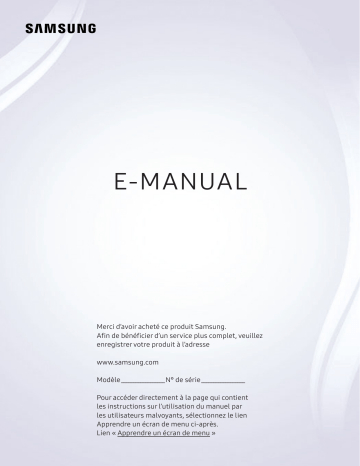
E-MANUAL Merci d’avoir acheté ce produit Samsung. Afin de bénéficier d’un service plus complet, veuillez enregistrer votre produit à l’adresse www.samsung.com Modèle__________________N° de série__________________ Pour accéder directement à la page qui contient les instructions sur l’utilisation du manuel par les utilisateurs malvoyants, sélectionnez le lien Apprendre un écran de menu ci-après. Lien « Apprendre un écran de menu » Sommaire Guides de démarrage L'utilisation du Smart Hub Mise à jour du logiciel du téléviseur 9 Mise à niveau du logiciel du téléviseur vers la dernière version 9 Mise à jour automatique du téléviseur Connexion de périphériques vidéo 19 Connexion à l'aide d'un câble HDMI 19 Connexion à l'aide d'un câble composant 20 Connexion à l'aide d'un câble composite (A/V) 21 Connexion avec un câble composant (modèles dotés d'un connecteur COMPONENT IN / AV IN uniquement) 22 Connexion avec un câble composite (modèles dotés d'un connecteur COMPONENT IN / AV IN uniquement) Obtention d’aide Connexions d'entrée et de sortie audio 10 Assistance via la fonction Gestion à distance 11 Recherche des coordonnées du service 23 Connexion à l'aide d'un câble HDMI (ARC) 11 Demande de service 23 Connexion à l'aide d'un câble audio numérique (optique) 23 Connexion au moyen d'un réseau sans fil Connexions Connexion à un ordinateur Guide de connexion Connexion de votre Périphérique mobile Raccordement d'une antenne (Antenne) Connexion à Internet 14 Connexion à votre réseau Internet 16 Vérification de l’état de la connexion Internet 16 Redémarrage de votre réseau 16 Mise sous tension du téléviseur à l’aide d’un Périphérique mobile 16 Connexion d'un dispositif de contrôle IP au téléviseur. 17 Configuration d’une connexion Internet via IPv6 17 Modification du nom du téléviseur sur un réseau Résolution des problèmes de connectivité Internet 17 Résolution des problèmes de connectivité Internet 24 Connexion via le port HDMI ― Partage d'écran (HDMI) 25 Connexion du téléviseur via l’application SmartThings 26 Mise en miroir bidirectionnelle de votre téléviseur et de votre périphérique mobile à l’aide de l’application SmartThings 26 Gestion d'un périphérique mobile Basculement entre les différents périphériques externes connectés au téléviseur 27 Changement de signal d'entrée 27 Modification du nom et de l’icône d’un périphérique externe 28 Utilisation des autres fonctions Remarques sur la connexion 28 Remarque sur la connexion HDMI 29 Remarque sur la connexion des périphériques audio 30 Remarque sur la connexion des ordinateurs 30 Remarque sur la connexion des périphériques mobiles Périphériques Utilisation de l’application Galerie Utilisation de l’application Guide universel Utilisation de la fonction Anynet+ (HDMI-CEC) 31 Connexion d’un périphérique externe via Anynet+ et utilisation des menus correspondants Commande du téléviseur à l’aide d’un clavier ou d’une souris 32 Connexion d’un clavier ou d’une souris USB 32 Utilisation du clavier et de la souris 33 Configuration des périphériques d’entrée Saisie de texte à l’aide du clavier virtuel à l’écran Utilisation de l’application SmartThings Utilisation de e-Manual 51 Lancement du e-Manual 52 Utilisation des boutons dans le e-Manual Utilisation de Internet Lecture des images/vidéos/fichiers musicaux 54 Lecture de contenu multimédia Fonctions Smart Visionnement du téléviseur Smart Hub Affichage des informations sur les diffusions numériques en bref 36 Affichage de l’Barre d'accès rapide 40 Lancement automatique de Smart Hub 40 Lancement automatique de la dernière application utilisée 40 Test des connexions Smart Hub 56 Configuration du visionnage des programmes d'une chaîne 40 Réinitialisation de Smart Hub 57 Modification d'un visionnage programmé Utilisation d'un compte Samsung 41 Création et gestion de votre compte Samsung 42 Ouverture d'un compte Samsung Utilisation du service Mes Applications 45 Installation et exécution d'une application 46 Gestion des applications achetées ou installées 55 Utilisation du guide Configuration d'un Programmer visionnage Utilisation de Liste des chaînes Modification de chaînes 59 Suppression de chaînes enregistrées 59 Modification de chaînes enregistrées Création d'une liste de chaînes favorites personnalisée 60 Enregistrement des chaînes dans la liste de chaînes favorites 61 Affichage et sélection des chaînes dans les listes de chaînes favorites uniquement Modification d'une Favourites List (Liste des Favoris) 61 Ajout de chaînes à une liste de favoris 61 Suppression des chaînes d'une liste de chaînes favorites 61 Réorganisation d'une liste de chaînes favorites 61 Modification du nom d'une liste de chaînes favorites Fonctions de prise en charge du visionnage de programmes télévisés 62 Changement de signal de diffusion 62 Recherche des chaînes disponibles 63 Vérification des informations sur le signal de la chaîne numérique et son intensité Image et Son Réglage de la qualité des images 69 Sélection du mode d'image 70 Configuration des paramètres d'image avancés Configuration de l’environnement d’affichage des périphériques externes 63 Limitation de l’affichage de chaînes spécifiques 63 L'utilisation du Définir chaînes adultes 63 Sélection des options de diffusion de l’audio 64 L'utilisation du Contrôle Parental 64 Configuration des paramètres de diffusion avancés 64 Lecture de texte numérique 72 Modification du format de l'image 65 Sélection de la langue audio de diffusion 72 Modification automatique du format d'image 65 Réglage manuel des signaux de diffusion 72 Basculement du format d'image sur le mode 4:3 ou Adapter à 66 Réglage précis des diffusions analogiques 66 Transfert de la liste des chaînes 73 Adaptation de l'image à l'écran 66 Activation/désactivation de la modification des numéros de 73 Réglage de la taille et/ou de l'emplacement de l'image chaîne 67 Suppression du profil de l'opérateur du module CAM 67 Définition du système satellite 67 Modification de la langue du télétexte 67 Affichage du menu Interface TVkey 68 Affichage du menu d'interface commun 71 Jouer à des jeux sur un écran optimisé 71 Utilisation du niveau de noir HDMI Fonctions de prise en charge des images l'écran Configuration du Mode Son et des Paramètres expert 73 Sélection du mode son 74 Configuration des paramètres audio avancés Utilisation des fonctions de prise en charge du son 75 Choix des haut-parleurs 75 Diffusion du son du téléviseur via un périphérique audio Samsung qui prend en charge la fonction Wi-Fi Système et Assistance Utilisation d'une carte de visionnage TV (carte CI ou CI+) 86 INTERFACE avec l'adaptateur de CARTE CI Utilisation des fonctions temporelles et des minuteurs 76 Réglage de l'heure actuelle 77 Utilisation des minuteries Utilisation des fonctions d'économie d'énergie et de Temps protection auto 78 Configuration de la Temps protection auto 78 Réduction de la consommation d'énergie du téléviseur Mise à jour du logiciel du téléviseur 79 Mise à niveau du logiciel du téléviseur vers la dernière version 79 Mise à jour automatique du téléviseur Protection du téléviseur contre le piratage et les programmes malveillants 80 Recherche de programmes malveillants sur le téléviseur et les supports de stockage connectés Utilisation d'autres fonctions 80 Exécution des fonctions d'accessibilité 80 Exécution de l’Raccourcis d'accessibilité 81 Activation de guides vocaux pour les malvoyants 81 Description audio 82 Texte blanc sur fond noir (contraste élevé) 82 Agrandissement de la police (pour les personnes 82 87 Connexion de la « carte CI ou CI+ » via la fente de l'COMMON INTERFACE 87 Utilisation de la carte CI ou CI+ Fonction Télétexte 90 Page de télétexte type Résolution des problèmes Obtention d’aide 91 Obtention d’aide via la gestion à distance 92 Recherche des coordonnées du service 92 Demande de service Diagnostic des problèmes opérationnels du téléviseur Vous rencontrez un problème d'image 93 Test de l'image Le son n'est pas clairement perceptible 96 Test du son Vous rencontrez un problème d'émission malvoyantes) L'ordinateur ne se connecte pas Découverte de la télécommande (pour les personnes Le téléviseur ne se connecte pas à Internet malvoyantes) 82 Découverte du menu du téléviseur 83 Visionnage d'émissions télévisées avec des sous-titres 83 Configuration des paramètres système avancés 84 Rétablissement des paramètres d'usine du téléviseur HbbTV Connexion de la « carte CI ou CI+ » via la fente de l'COMMON Anynet+ (HDMI-CEC) ne fonctionne pas Le lancement/l'utilisation des applications est compliqué Impossible de lire mon fichier Je veux réinitialiser le téléviseur Autres problèmes Précautions et notes Options de diffusion de l’audio supportées À lire avant d’utiliser les Mes Applications À lire avant d'utiliser l'Internet 107 À lire avant la configuration d'une connexion à Internet sans Résolutions prises en charge pour les signaux vidéos 118 VESA CVT 118 CEA-861 Boutons et fonctions disponibles pendant la lecture du contenu multimédia Licence fil À lire avant d'utiliser des fichiers photo, vidéo et audio Guide d’accessibilité 108 Restrictions d'utilisation de fichiers photo, vidéo et audio 109 Sous-titres externes pris en charge 109 Sous-titres internes pris en charge 110 Formats d'image et résolutions pris en charge 110 Formats musicaux et codecs pris en charge 111 Codecs vidéo pris en charge À lire après l'installation du téléviseur 113 Format de l'image et signaux d'entrée 113 Installation d'un verrou antivol À lire avant de connecter un ordinateur (résolutions prises en charge) Apprendre un écran de menu Utilisation du menu d’accessibilité 122 Menu Raccourcis d'accessibilité 123 Instructions étape par étape d'exécution des options Utilisation du téléviseur avec le Guide vocal activé 125 Regarder la télévision Utilisation du guide Configuration de Programmer visionnage 129 Annulation d'un visionnage programmé 114 Full HD TV 114 IBM 114 MAC 115 VESA DMT 116 HD TV 133 Smart Hub 116 IBM 134 Utilisation de l'Barre d'accès rapide dans Smart Hub 116 MAC 117 VESA DMT Utilisation de Liste des chaînes 131 Création d'une liste de chaînes favorites personnalisée L'utilisation du Smart Hub Lancement du e-Manual Guides de démarrage Vous pouvez rapidement apprendre à exécuter et à utiliser les fonctions fréquemment utilisées. L'utilisation du Smart Hub Connectez-vous au Smart Hub pour accéder aux applis jeux, films et autres. Tirez profit des nombreuses fonctions fournies par Smart Hub simultanément sur un seul écran. Sources TV HDMI 1 HDMI 2 USB 1 USB 2 Guide de… Source "" Votre téléviseur peut présenter une image différente de celle ci-dessus, en fonction du modèle et de la région. Si vous appuyez sur le bouton de votre télécommande, vous pouvez utiliser les fonctions et caractéristiques suivantes. 1 Notification Vous pouvez afficher une liste des notifications pour tous les événements survenant sur votre téléviseur. Une notification apparaît à l’écran lorsqu’il est l’heure de diffuser une émission programmée ou lorsqu’un événement survient sur un périphérique enregistré. "" Pour plus d'informations, reportez-vous à la section « Affichage de l’Barre d'accès rapide ». -7- 2 Paramètres Lorsque la sélection est déplacée vers l'icône , plusieurs icônes de configuration rapide apparaissent au-dessus du menu. Vous pouvez cliquer sur ces icônes pour définir rapidement certaines fonctions fréquemment utilisées. 3 Source Vous pouvez sélectionner un périphérique externe connecté au téléviseur. "" Pour plus d'informations, reportez-vous à la section « Basculement entre les différents périphériques externes connectés au téléviseur ». 4 Recherche Vous pouvez rechercher les données des chaînes, des programmes, des titres de film et des applications à partir de Smart Hub. "" Pour utiliser cette fonction, le téléviseur doit être connecté à Internet. 5 APPS Vous avez accès à du contenu très diversifié, dont les actualités, le sport, la météo et des jeux, en installant les applications correspondantes sur votre téléviseur. "" Pour utiliser cette fonction, le téléviseur doit être connecté à Internet. "" Pour plus d'informations, reportez-vous à la section « Utilisation du service Mes Applications ». 6 Guide universel Guide universel est une application qui vous permet de rechercher et d'accéder à différents contenus tels que des programmes télévisés, des séries télé, des films ou de la musique depuis un seul et même endroit. Guide universel peut vous suggérer du contenu en fonction de vos préférences et vous prévenir lors de l'apparition de nouvelles séries télé. "" Pour plus d'informations sur l'Guide universel, reportez-vous à la section « Utilisation de l’application Guide universel ». "" Les images peuvent paraître floues dans certaines circonstances en fonction du fournisseur. "" Cette fonction peut ne pas être prise en charge suivant le modèle et la région. -8- Mise à jour du logiciel du téléviseur Affichez la version du logiciel de votre téléviseur et mettez-le à jour si nécessaire. Paramètres Assistance Mise à jour du logiciel Essayer Mise à niveau du logiciel du téléviseur vers la dernière version [[ Ne mettez PAS le téléviseur hors tension tant que la procédure de mise à jour n'est pas terminée. Une fois la mise à jour du logiciel terminée, le téléviseur s'éteint et se rallume automatiquement. Après une mise à jour du logiciel, les valeurs par défaut des paramètres audio et vidéo seront rétablies. Mise à jour par Internet Paramètres Assistance Mise à jour du logiciel Mettre à jour maintenant Essayer "" La mise à jour à partir d’Internet requiert une connexion Internet active. Mise à jour via un périphérique USB Paramètres Assistance Mise à jour du logiciel Mettre à jour maintenant Après le téléchargement du fichier de mise à jour à partir du site Web de Samsung et son enregistrement sur un périphérique USB, reliez ce dernier au téléviseur pour procéder à la mise à jour. "" Pour effectuer la mise à jour à l'aide d'un lecteur flash USB, téléchargez sur votre ordinateur le module de mise à jour disponible sur le site Samsung.com. Sauvegardez ensuite le module de mise à jour dans le dossier de niveau supérieur du périphérique USB. Dans le cas contraire, le téléviseur ne parviendra pas à localiser le module de mise à jour. Mise à jour automatique du téléviseur Paramètres Assistance Mise à jour du logiciel Mise à jour auto Essayer Si le téléviseur est connecté à Internet, vous pouvez le configurer pour qu'il mette automatiquement à jour le logiciel pendant que vous regardez une émission. Une fois la mise à jour en arrière-plan terminée, elle est appliquée lors de la prochaine activation du téléviseur. Si vous acceptez les conditions générales de Smart Hub, la fonction Mise à jour auto est automatiquement configurée sur Activé. Pour désactiver cette fonction, le cas échéant, utilisez la touche Sélectionner. "" Cette fonction peut nécessiter plus de temps si une autre fonction d'interconnexion réseau est exécutée simultanément. "" Cette fonction nécessite une connexion Internet. -9- Obtention d’aide Obtenez une assistance directe de Samsung si vous rencontrez un problème sur votre téléviseur. Assistance via la fonction Gestion à distance Paramètres Assistance Gestion à distance Essayer Dès lors que vous avez accepté le contrat de service, vous pouvez utiliser la Gestion à distance pour bénéficier d'une assistance à distance : un technicien Samsung procédera alors au diagnostic de votre téléviseur et pourra corriger les éventuels problèmes et mettre à jour le logiciel de votre téléviseur à distance, via Internet. Vous pouvez activer ou désactiver la Gestion à distance. "" Cette fonction nécessite une connexion Internet. "" Vous pouvez également lancer cette fonction en appuyant sur la touche pendant 5 secondes ou plus. Qu'est que l'assistance à distance ? Le service d'assistance à distance de Samsung vous permet de bénéficier de l'aide personnalisée d'un technicien de Samsung en mesure d'effectuer à distance les actions suivantes : ●● Diagnostic de votre téléviseur ●● Réglage des paramètres du téléviseur à votre place ●● Réinitialisation des paramètres par défaut de votre téléviseur ●● Installation des mises à jour de micrologiciel recommandées Comment fonctionne l'assistance à distance ? Vous pouvez facilement obtenir l'aide du service d'assistance à distance de Samsung pour votre téléviseur : 1. Appelez le centre de contact Samsung et demandez une opération de support technique à distance. 2. Ouvrez le menu de votre téléviseur, puis accédez à la section Assistance. ( 3. Sélectionnez Gestion à distance, puis lisez et acceptez les contrats de service. Lorsque l'écran de saisie du code PIN s'ouvre, communiquez-le au technicien. 4. Ce dernier aura alors accès à votre téléviseur. - 10 - Paramètres Assistance) Recherche des coordonnées du service Paramètres Assistance A propos de cette TV Essayer Grace à cette option, vous obtenez toutes les informations dont vous pouvez avoir besoin pour contacter un agent du centre d'appel ou obtenir de l'aide sur le site Web de Samsung : adresse du site Web de Samsung, numéro de téléphone du centre d'appels, numéro du modèle de votre téléviseur et licence Open Source. "" Vous pouvez également accéder à ces informations en scannant le code QR de votre téléviseur. "" Vous pouvez également exécuter cette fonction en appuyant de manière prolongée sur la touche (Lecture) pendant au moins 5 secondes. Continuez d'appuyer sur le bouton jusqu'à ce que la fenêtre contextuelle d'informations relatives au client s'affiche. Demande de service Paramètres Assistance Demande d'assistance Essayer Vous pouvez faire une demande de service lorsque vous rencontrez un problème sur le téléviseur. Sélectionnez l'option correspondant au problème que vous rencontrez, puis sélectionnez Demander maintenant ou Programmer un rendez-vous Envoyer. Votre demande de service sera enregistrée. Le centre de contact Samsung vous contactera pour fixer ou confirmer votre rendez-vous de service. "" Cette fonction n’est pas prise en charge dans toutes les régions. "" Vous devez accepter les conditions générales de la demande de service. "" Cette fonction nécessite une connexion Internet. - 11 - Connexions Vous pouvez regarder des émissions en direct en raccordant une antenne et un câble d’antenne à votre téléviseur. Vous pouvez accéder à Internet en utilisant un câble LAN ou un routeur sans fil. En utilisant divers connecteurs, vous pouvez également connecter des périphériques externes. Guide de connexion Vous pouvez consulter des informations détaillées sur les périphériques externes raccordables au téléviseur. Source Guide de connexion Il vous guide pour connecter divers périphériques externes comme un décodeur, une console de jeux et un PC par le biais d’images. Si vous sélectionnez la méthode de connexion à un périphérique externe, les informations détaillées apparaissent. Guide de connexion Décodeur câble/Lecteur HDMI Console de jeux AV PC Composant Périphérique audio Périphérique mobile Stockage externe Accessoire "" Votre téléviseur peut présenter une image différente de celle ci-dessus, en fonction du modèle et de la région. - 12 - Raccordement d'une antenne (Antenne) Vous pouvez connecter un câble d'antenne à votre téléviseur. "" Il n'est pas nécessaire de connecter une antenne si vous raccordez un décodeur câble ou satellite. ANT IN (SATELLITE) Il est préférable de relier les deux connecteurs à l'aide d'un commutateur multiple ou d'un commutateur DiSEqC, etc. et de définir Type de connexion d'antenne sur Double oscillateur. "" Le mode de connexion peut varier en fonction du modèle. "" Le système DVB-T2 n’est pas pris en charge dans toutes les régions. "" Dépend du modèle ou de la région. - 13 - Connexion à Internet Vous pouvez accéder à Internet par le biais de votre téléviseur. Connexion à votre réseau Internet Paramètres Général Réseau Ouvrir les paramètres réseau Essayer Connectez-vous à un réseau disponible. Mise en place d'une connexion câblée à Internet Paramètres Général Réseau Ouvrir les paramètres réseau Câble Si vous connectez un câble réseau, le téléviseur accède automatiquement à Internet. "" Pour les connecter, utilisez un câble CAT 7 (type *STP). * Shielded Twist Pair "" Le téléviseur ne pourra pas se connecter à Internet si la vitesse de votre réseau est inférieure à 10 Mbit/s. - 14 - Mise en place d'une connexion sans fil à Internet Paramètres Général Réseau Ouvrir les paramètres réseau Sans fil Avant de tenter d'établir la connexion, vérifiez le SSID (nom) et les paramètres de mot de passe du routeur sans fil, puis suivez les directives à l’écran. Connexion sans fil Sélectionnez votre réseau sans fil. Rafraîchir "" Votre téléviseur peut présenter une image différente de celle ci-dessus, en fonction du modèle et de la région. "" Si aucun routeur sans fil n’est détecté, sélectionnez Ajouter réseau en bas de la liste et saisissez le nom du réseau (SSID). "" Si votre routeur sans fil possède un bouton WPS ou PBC, sélectionnez Utiliser WPS en bas de la liste, puis appuyez sur le bouton WPS ou PBC sur votre routeur dans les 2 minutes qui suivent. Le téléviseur se connectera automatiquement. - 15 - Vérification de l’état de la connexion Internet Paramètres Général Réseau État du réseau Essayer Vérifiez l'état actuel du réseau et de la connexion Internet. Redémarrage de votre réseau Paramètres Général Réseau Réinitialiser le réseau Essayer Rétablissez toutes les valeurs par défaut des paramètres réseau. Mise sous tension du téléviseur à l’aide d’un Périphérique mobile Paramètres Général Réseau Paramètres expert Allumer la TV depuis un mobile Vous pouvez allumer le téléviseur avec votre appareil mobile lorsqu'ils sont connectés au même réseau. Connexion d'un dispositif de contrôle IP au téléviseur. Paramètres Général Réseau Paramètres expert IP à distance Vous pouvez connecter à distance un dispositif de contrôle IP au téléviseur pour gérer votre appareil IP. "" Pour utiliser cette fonction, Allumer la TV depuis un mobile doit être activé. "" L'activation de cette fonctionnalité peut permettre à d'autres dispositifs de contrôle IP de contrôler votre téléviseur. Nous conseillons de n'activer cette fonctionnalité que si un contrôleur personnalisé tiers est installé et configuré spécifiquement pour un téléviseur Samsung et si votre réseau Wi-Fi est protégé par un mot de passe. "" Cette fonction peut ne pas être prise en charge suivant le modèle et la région. - 16 - Configuration d’une connexion Internet via IPv6 Configuration des paramètres de connexion IPv6 Paramètres Général Réseau Paramètres expert IPv6 "" Cette fonction peut ne pas être prise en charge suivant le modèle et la région. Vérification d’une connexion Internet configurée via IPv6 Paramètres Général Réseau Paramètres expert Etat IPv6 "" Cette fonction peut ne pas être prise en charge suivant le modèle et la région. Modification du nom du téléviseur sur un réseau Paramètres Général Gestionnaire système Nom du périphérique Essayer Vous pouvez modifier le nom du téléviseur sur le réseau. Sélectionnez Entrée util. en bas de la liste et modifiez le nom. Résolution des problèmes de connectivité Internet Si votre téléviseur ne se connecte pas à Internet, essayez les solutions suivantes. Résolution des problèmes de connectivité Internet Essayer Après avoir lu les instructions ci-dessous, essayez de résoudre votre problème de connexion Internet. Si le problème persiste, contactez votre fournisseur d'accès Internet (FAI). Câble réseau introuvable Vérifiez que le câble LAN est connecté aux deux extrémités. S’il est branché, vérifiez que le routeur est activé. Le cas échéant, essayez de l'éteindre, puis de le rallumer. - 17 - Échec de la connexion au réseau sans fil Si le routeur sans fil sélectionné est introuvable, accédez à Ouvrir les paramètres réseau, puis sélectionnez le routeur approprié. Paramètres –– Général Réseau Ouvrir les paramètres réseau Impossible de se connecter à un routeur sans fil 1. Vérifiez que le routeur est sous tension. Si tel est le cas, mettez-le hors tension, puis sous tension. 2. Au besoin, entrez le mot de passe approprié. Échec de la configuration automatique de l'adresse IP 1. Configurez les paramètres dans Param. IP. Paramètres –– 2. Général Réseau État du réseau Param. IP Vérifiez si le serveur DHCP (Dynamic Host Configuration Protocol) est activé sur le routeur. Ensuite, débranchez puis rebranchez le routeur. 3. Réinitialisez le router, au besoin. –– Pour la connexion sans fil, veuillez entrer le bon mot de passe si nécessaire. Impossible de se connecter au réseau 1. Vérifiez tous les Param. IP. Paramètres –– 2. Général Réseau État du réseau Param. IP Après avoir vérifié le statut du serveur DHCP (qui doit être actif) sur le routeur, débranchez et rebranchez le câble LAN. –– Pour la connexion sans fil, veuillez entrer le bon mot de passe si nécessaire. Connecté à un réseau local, mais pas à Internet 1. Vérifiez si le câble LAN Internet est connecté au port LAN externe du routeur. 2. Vérifiez les valeurs DNS dans les Param. IP. –– Paramètres Général Réseau État du réseau Param. IP Configuration du réseau terminée, mais connexion à Internet impossible Si le problème persiste, contactez votre fournisseur d'accès Internet (FAI). - 18 - Connexion de périphériques vidéo Effectuez les raccordements vidéo appropriés entre votre téléviseur et vos périphériques externes. Connexion à l'aide d'un câble HDMI HDMI IN Connexion à l'aide d'un câble composant Raccordez le câble composant aux connecteurs d'entrée composant du téléviseur et aux connecteurs de sortie composant du périphérique, comme illustré ci-dessous. Assurez-vous que les couleurs des câbles correspondent à celles des connecteurs. "" Dépend du modèle ou de la région. - 19 - Connexion à l'aide d'un câble composite (A/V) Raccordez le câble AV aux connecteurs d'entrée AV du téléviseur et aux connecteurs de sortie AV du périphérique, comme illustré ci-dessous. Assurez-vous que les couleurs des câbles correspondent à celles des connecteurs. "" Dépend du modèle ou de la région. - 20 - Connexion avec un câble composant (modèles dotés d'un connecteur COMPONENT IN / AV IN uniquement) Une connexion Composant vous permet de profiter de résolutions vidéo jusqu’à 1080p. Pour regarder une vidéo à partir de la plupart des lecteurs DVD et Blu-ray, utilisez la connexion Composant. Consultez l’illustration ci-après, puis reliez les connecteurs Component IN et AV IN du téléviseur au connecteur Component OUT du périphérique externe à l’aide des adaptateurs composant et AV. Assurez-vous de connecter ensemble les connecteurs de la même couleur. (bleu avec bleu, jaune avec jaune, etc.) COMPONENT IN / AV IN COMPONENT IN AV IN "" Pour utiliser un équipement composant, reliez un adaptateur composant (bleu) et un adaptateur AV (jaune). "" Dépend du modèle ou de la région. - 21 - Connexion avec un câble composite (modèles dotés d'un connecteur COMPONENT IN / AV IN uniquement) Une connexion AV vous permet de profiter d’une résolution jusqu’à 576i. Consultez l’illustration ci-après, puis reliez le connecteur AV IN du téléviseur au connecteur AV OUT du périphérique externe à l’aide de l’adaptateur AV et du câble composite fournis. Lorsque vous branchez les câbles, assurez-vous que leurs couleurs correspondent à celles des ports. COMPONENT IN / AV IN COMPONENT IN AV IN "" Raccordez l’équipement AV (composite) au connecteur AV IN uniquement. N’utilisez pas le connecteur COMPONENT IN. "" Dépend du modèle ou de la région. - 22 - Connexions d'entrée et de sortie audio Effectuez les raccordements audio appropriés entre votre téléviseur et vos périphériques externes. "" Pour plus d’informations sur la sélection des haut-parleurs externes, reportez-vous à la section « Choix des hautparleurs ». Connexion à l'aide d'un câble HDMI (ARC) HDMI IN (ARC) Connexion à l'aide d'un câble audio numérique (optique) DIGITAL AUDIO OUT (OPTICAL) Connexion au moyen d'un réseau sans fil Vous pouvez connecter le téléviseur à un périphérique audio Samsung qui prend en charge la fonction Wi-Fi par le biais de votre réseau sans fil. Les deux périphériques doivent être connectés au même réseau. Pour plus d’informations sur la procédure de connexion et d’utilisation d’un périphérique audio Samsung qui prend en charge la fonction Wi-Fi, reportez-vous au guide de l’utilisateur correspondant. - 23 - Connexion à un ordinateur Utilisez le téléviseur comme un écran d'ordinateur ou reliez le téléviseur à un ordinateur via votre réseau et accédez au contenu de l'ordinateur. Connexion via le port HDMI ― Partage d'écran (HDMI) HDMI IN DVI HDMI IN HDMI "" Une fois la connexion à un PC effectuée, accédez à Source, puis sélectionnez l’icône PC à partir de la liste des icônes de périphériques externes. Pour plus d’informations sur les paramètres du port, reportez-vous à la section « Modification du nom et de l’icône d’un périphérique externe ». - 24 - Connexion de votre Périphérique mobile Connectez votre périphérique mobile au téléviseur sur le même réseau pour contrôler le téléviseur avec le périphérique mobile ou profiter du contenu du périphérique mobile sur le téléviseur. Utilisez l’application SmartThings sur votre périphérique mobile pour vous connecter rapidement et facilement au téléviseur et contrôler ses paramètres principaux. En outre, vous pouvez vérifier et contrôler l’état des divers périphériques comme les périphériques intelligents Samsung, les appareils ménagers et les haut-parleurs enregistrés sur le serveur. "" Assurez-vous que votre téléviseur prend en charge SmartThings. Vous pouvez le vérifier dans le menu Appareil pris en charge de l'application SmartThings. "" Pour utiliser l’application SmartThings, vous devez vous connecter à votre compte Samsung sur le téléviseur. "" Cette fonction peut ne pas être prise en charge suivant le modèle du téléviseur ou du périphérique mobile. "" Cette fonction peut ne pas être prise en charge suivant le modèle et la région. "" Les fonctions prises en charge peuvent varier suivant la version de l'application SmartThings. Vous pouvez installer l’application SmartThings à partir de l’App Store ou du Google Play Store. Connexion du téléviseur via l’application SmartThings 1. Allumez le téléviseur. 2. Lancez l’application SmartThings sur votre périphérique mobile. 3. Appuyez sur Ajouter appareil dans le tableau de bord de l'application SmartThings. La recherche des téléviseurs connectables est exécutée. 4. À partir des résultats de la recherche, sélectionnez votre modèle de téléviseur. 5. Entrez le code PIN affiché sur l’écran du téléviseur. Une fois le téléviseur enregistré avec votre compte Samsung, vous pouvez utiliser l’application SmartThings pour contrôler le téléviseur. "" Cette fonction peut ne pas être prise en charge suivant le modèle et la région. "" Si votre téléviseur est introuvable sur votre périphérique mobile, mettez les deux appareils hors tension, puis rallumez-les et réessayez. "" Si vous possédez plusieurs téléviseurs, vous pouvez facilement sélectionner le téléviseur souhaité en octroyant à chaque poste un nom différent sous Paramètres Général - 25 - Gestionnaire système Nom du périphérique. Mise en miroir bidirectionnelle de votre téléviseur et de votre périphérique mobile à l’aide de l’application SmartThings La mise en miroir bidirectionnelle fait référence à la sortie audio et vidéo d’un périphérique mobile sur un téléviseur ou à la sortie audio et vidéo d’un téléviseur sur un périphérique mobile. Vous pouvez utiliser l’application SmartThings pour profiter des images et du son du téléviseur sur votre périphérique mobile ou pour lire les images et le son de votre périphérique mobile sur le téléviseur. Lancez l’application SmartThings sur votre périphérique mobile. Appuyez sur votre téléviseur à partir du tableau de bord ou du périphérique. Vous pouvez utiliser les fonctions suivantes : ●● Vous pouvez profiter de l'écran et du son du périphérique mobile sur votre téléviseur. "" Après avoir raccordé un périphérique mobile qui prend en charge la réplication d'écran à votre téléviseur, vous pouvez utiliser la réplication d'écran pour profiter de l'écran et du son du périphérique mobile sur votre téléviseur via une connexion sans fil et lire sur votre téléviseur des vidéos, des documents audio ou des fichiers de photo se trouvant sur le périphérique mobile. ●● Vous pouvez profiter des images et du son du téléviseur sur votre périphérique mobile. ●● Vous pouvez écouter le son du téléviseur sur votre périphérique mobile. "" Cette fonction peut ne pas être prise en charge suivant le modèle et la région. "" Vous pouvez ajouter un nouvel appareil via l'application SmartThings sur votre téléphone mobile. Consultez le guide de l'utilisateur de l'application SmartThings pour en savoir plus. "" Cette fonction peut ne pas être prise en charge suivant le modèle du téléviseur ou du périphérique mobile. "" Les fonctions prises en charge peuvent varier suivant la version de l'application SmartThings. "" Si aucun téléviseur n’est détecté, éteignez, puis rallumez les deux appareils et réessayez. "" Si vous avez plusieurs téléviseurs, attribuez un nom différent à chacun dans Gestionnaire système Paramètres Général Nom du périphérique pour faciliter la sélection. Gestion d'un périphérique mobile Paramètres Général Gestionnaire de périphériques externes connexion des périphériques Essayer ●● Gestionnaire de Notification d'accès Configurez si vous souhaitez afficher une notification lorsqu’un périphérique mobile tente de se connecter au téléviseur. ●● Liste d'appareils Affichez, modifiez ou supprimez une liste d'appareils mobiles enregistrés sur le téléviseur. - 26 - Basculement entre les différents périphériques externes connectés au téléviseur Vous pouvez basculer entre les programmes du téléviseur et le contenu des périphériques externes. Changement de signal d'entrée Source Lorsque vous sélectionnez un périphérique externe connecté sur l’écran Source, la sortie du périphérique sélectionné apparaît sur l’écran du téléviseur. "" Quand un périphérique USB est connecté au port USB, un message contextuel apparaît pour basculer rapidement vers la liste du contenu multimédia de l'appareil. "" Cette fonction peut ne pas être prise en charge suivant le périphérique et la région. Modification du nom et de l’icône d’un périphérique externe Source Vous pouvez modifier le nom du port d'un périphérique externe connecté ou l'ajouter dans Home Screen. Editer Information Sources Ajouter à la page d'accueil Source "" Votre téléviseur peut présenter une image différente de celle ci-dessus, en fonction du modèle et de la région. 1. Déplacez la sélection sur un périphérique externe connecté. 2. Appuyez sur la touche de direction haut. Les fonctions suivantes deviennent disponibles. "" Les fonctions disponibles peuvent varier en fonction du type de port. - 27 - 1 Editer Vous pouvez renommer chaque port avec le nom d’un périphérique d’entrée ou le nom souhaité afin de faciliter le changement de mode d’entrée. 2 Information Vous pouvez consulter les informations détaillées sur les périphériques externes connectés au téléviseur. 3 Ajouter à la page d'accueil Vous pouvez ajouter un périphérique externe à Home Screen pour basculer rapidement. Utilisation des autres fonctions Vous pouvez utiliser les fonctionnalités suivantes sur l'écran Source. ●● Guide de connexion: guide de connexion des périphériques. Remarques sur la connexion Lors de la connexion d’un périphérique externe, notez ce qui suit. "" Le nombre, les noms et les emplacements des connecteurs peuvent varier en fonction du modèle. "" Consultez le manuel d'utilisation du périphérique externe pour le connecter au téléviseur. Le nombre, les noms et les emplacements des connecteurs du périphérique externe peuvent varier en fonction du fabricant. Remarque sur la connexion HDMI ●● ●● Nous recommandons les types de câbles HDMI suivants : –– Câble HDMI haute vitesse –– Câble HDMI haute vitesse avec Ethernet Utilisez un câble HDMI de 17 mm de diamètre maximum. - 28 - ●● L'utilisation d'un câble HDMI non certifié peut entraîner l'affichage d'un écran vide ou une erreur de connexion. ●● Il se peut que certains périphériques et câbles HDMI ne soient pas compatibles avec le téléviseur en raison de spécifications HDMI différentes. ●● Ce téléviseur ne prend pas en charge la fonctionnalité HDMI Ethernet Channel. Ethernet est un réseau local (LAN, Local Area Network) intégrant des câbles coaxiaux normalisés par l'IEEE. ●● De nombreuses cartes graphiques d'ordinateur intègrent uniquement des ports DVI et ne possèdent pas de ports HDMI. Si votre ordinateur ne prend pas en charge la sortie vidéo HDMI, connectez-le au moyen d'un câble HDMI-DVI. "" Pour plus d'informations, reportez-vous à la section « Connexion à un ordinateur ». Remarque sur la connexion des périphériques audio ●● Pour bénéficier d'une meilleure qualité audio, il est conseillé d'utiliser un récepteur AV. ●● Si vous connectez un périphérique audio externe à l’aide d’un câble optique, le paramètre Sortie son bascule automatiquement sur le périphérique connecté. Pour que cela se produise, vous devez allumer le périphérique audio externe avant de connecter le câble optique. Pour modifier manuellement le paramètre Sortie son, procédez de l’une des manières suivantes : –– Accédez à l’écran Paramètres rapides pour modifier le périphérique connecté : Sélectionnez Sortie audio/optique dans le menu Sortie son à l’aide de la touche Sélectionner. ( Paramètres –– touche directionnelle haut Sortie son). Accédez à l’écran Paramètres pour modifier le périphérique connecté : Sélectionnez Sortie audio/optique dans le menu Sortie son. ( Paramètres Son Sortie son). ●● L'émission d'un bruit inhabituel par le périphérique audio connecté en cours d'utilisation peut indiquer un problème au niveau de ce dernier. Dans ce cas, demandez l'assistance du fabricant du périphérique audio. ●● Le son numérique est disponible uniquement avec les programmes prenant en charge la norme canal 5.1. - 29 - Remarque sur la connexion des ordinateurs ●● Pour plus d’informations sur les résolutions prises en charge par le téléviseur, reportez-vous à la section « À lire avant de connecter un ordinateur (résolutions prises en charge) ». ●● Tant que le partage de fichiers est activé, un accès non autorisé peut se produire. Si vous n'avez pas besoin d'accéder aux données, désactivez le partage de fichiers. ●● Si vous souhaitez connecter votre ordinateur et votre téléviseur sans fil, ces deux appareils doivent être connectés l’un à l’autre sur le même réseau. ●● Lors du partage de contenu avec d'autres périphériques en réseau tels que ceux dans un système de stockage IP (Internet Protocol, protocole Internet), le partage peut ne pas être pris en charge en raison de la configuration, de la qualité ou de la fonctionnalité du réseau, par exemple, si le réseau dispose d'un périphérique NAS (Network-Attached Storage, serveur de stockage en réseau). Remarque sur la connexion des périphériques mobiles ●● Pour utiliser la fonction Smart View, l'appareil mobile doit prendre en charge une fonction de réplication comme Réplication de l'écran ou Smart View. Pour vérifier si votre périphérique mobile supporte le partage, visitez le site Web du fabricant correspondant. ●● Pour utiliser Wi-Fi Direct, le périphérique mobile doit prendre en charge la fonction Wi-Fi Direct. Vérifiez si votre périphérique mobile prend en charge Wi-Fi Direct. ●● Le périphérique mobile et votre Smart TV doivent être connectés l'un à l'autre sur le même réseau. ●● Suivant les conditions réseau, la lecture vidéo ou audio peut être saccadée. ●● Lors du partage de contenu avec d'autres périphériques en réseau tels que ceux dans un système de stockage IP (Internet Protocol, protocole Internet), le partage peut ne pas être pris en charge en raison de la configuration, de la qualité ou de la fonctionnalité du réseau, par exemple, si le réseau dispose d'un périphérique NAS (Network-Attached Storage, serveur de stockage en réseau). - 30 - Périphériques Branchez des périphériques externes comme un clavier pour simplifier l'utilisation. Utilisation de la fonction Anynet+ (HDMI-CEC) Commandez un périphérique externe connecté via Anynet+ (HDMI-CEC) avec la télécommande. Vous pouvez utiliser la télécommande du téléviseur pour contrôler les périphériques externes connectés au téléviseur via un câble HDMI et prenant en charge Anynet+ (HDMI-CEC). Notez que vous pouvez uniquement configurer et utiliser Anynet+ (HDMI-CEC) avec la télécommande. Connexion d’un périphérique externe via Anynet+ et utilisation des menus correspondants Paramètres Général Gestionnaire de périphériques externes Anynet+ (HDMI-CEC) Essayer 1. Définissez Anynet+ (HDMI-CEC) sur Activé. 2. Raccordez un périphérique compatible HDMI-CEC au téléviseur. 3. Mettez le périphérique externe connecté sous tension. Le périphérique se connecte automatiquement au téléviseur. Une fois la connexion établie, vous pouvez accéder au menu du périphérique connecté sur l’écran de votre téléviseur via la télécommande et le contrôle du périphérique. "" L'exécution du processus de connexion peut prendre jusqu'à 2 minutes. À lire avant de connecter un périphérique Anynet+ (HDMI-CEC) "" Les périphériques Anynet+ (HDMI-CEC) doivent être connectés au téléviseur à l'aide d'un câble HDMI. Notez que certains câbles HDMI ne sont pas compatibles avec Anynet+ (HDMI-CEC). "" Anynet+ ne peut pas être utilisé pour commander des périphériques externes ne prenant pas en charge HDMI-CEC. "" Il se peut que la télécommande du téléviseur ne fonctionne pas dans certaines situations. Le cas échéant, reconfigurez le périphérique en tant que périphérique Anynet+ (HDMI-CEC). "" Anynet+ (HDMI-CEC) fonctionne uniquement avec des périphériques externes prenant en charge le protocole HDMI-CEC, et uniquement si ces derniers sont en mode veille ou allumés. "" Anynet+ (HDMI-CEC) peut contrôler jusqu'à 12 périphériques externes compatibles (jusqu'à 3 du même type) hormis les systèmes home cinéma. Anynet+ (HDMI-CEC) ne peut commander qu’un seul système home cinéma. "" Pour écouter le canal audio 5.1 d’un périphérique externe, connectez ce dernier au téléviseur à l’aide d’un câble HDMI, et le connecteur de sortie audio numérique du périphérique externe directement au système home cinéma 5.1. - 31 - Commande du téléviseur à l’aide d’un clavier ou d’une souris Le raccordement d’un clavier ou d’une souris permet de commander plus facilement le téléviseur. Paramètres Général périphériques d'entrée Essayer Gestionnaire de périphériques externes Gestionnaire du Vous pouvez raccorder un clavier ou une souris pour commander plus facilement le téléviseur. Connexion d’un clavier ou d’une souris USB Connectez le câble du clavier ou de la souris au port USB. "" Si vous connectez une souris, elle n’est disponible que dans l’application Internet. Utilisation du clavier et de la souris Bouton Description Touches de direction Déplacement de la sélection Touche Windows Affiche les paramètres du téléviseur Touche Entrer Sélection ou exécution de l'option mise en évidence Touche ESC Permet de revenir à l'écran précédent Touches F1 / F2 / F3 / F4 Touches de couleur ― Touche F5 Permet d’afficher l'Barre d'accès rapide. Touche F6 Permet d’afficher l’écran Source Touche F7 Permet d’afficher la Liste des chaînes Touche F8 Désactivation du son Touches F9 / F10 Réglage du volume Touches F11 / F12 Changement de chaîne Page Haut / Bas Permet de faire défiler une page Web sur l’application Internet. / / - 32 - / Bouton Clic gauche Description Disponible uniquement dans l’application Internet. Vous pouvez cliquer sur un menu ou un lien pour lancer une fonction comme vous le feriez sur un ordinateur. Disponible uniquement dans l’application Internet. Vous pouvez utiliser les fonctions suivantes : Clic droit "" Les options disponibles dans le menu peuvent varier suivant l’élément sélectionné. ●● Ouvrir ●● Ouvrir le lien dans un nouvel onglet ●● Activer le mode Défilement "" Certaines fonctions ne sont pas prises en charge sur tous les modèles ou dans toutes les régions. "" Le fonctionnement des touches peut différer sur certaines applications. Configuration des périphériques d’entrée Configuration du clavier Paramètres Général Gestionnaire de périphériques externes périphériques d'entrée Paramètres clavier Gestionnaire du Vous pouvez configurer le clavier avec les fonctions suivantes : ●● Langue du clavier ●● Type de clavier Configuration de la souris Paramètres Général Gestionnaire de périphériques externes périphériques d'entrée Paramètres souris Vous pouvez configurer la souris avec les fonctions suivantes : ●● Bouton principal ●● Vitesse curseur - 33 - Gestionnaire du Saisie de texte à l’aide du clavier virtuel à l’écran Utilisez le clavier virtuel pour saisir du texte sur votre téléviseur. Texte suggéré Options Suggérer le prochain caractère "" Votre téléviseur peut présenter une image différente de celle ci-dessus, en fonction du modèle et de la région. 1 Texte suggéré Lorsque vous saisissez un mot à rechercher, cette fonction propose des suggestions parmi lesquelles vous pouvez faire votre choix. 2 Options Sélectionnez sur l’écran du clavier virtuel. Les options disponibles sont les suivantes : "" Les options disponibles peuvent varier suivant la fonction en cours d’utilisation. ●● Texte suggéré ●● Réinitialiser les données de texte recommandées ●● Suggérer le prochain caractère (en utilisant les boutons directionnels) ●● Langue 3 Suggérer le prochain caractère Chaque fois que vous entrez un caractère sur le clavier virtuel, les caractères prévisibles suivant apparaissent. Vous pouvez utiliser les touches de direction de la télécommande pour choisir le caractère approprié. - 34 - Fonctions Smart Vous pouvez profiter de plusieurs applications avec Smart Hub. Smart Hub Affichez les descriptions des fonctions de base de Smart Hub. À partir de Smart Hub, vous pouvez utiliser la fonction de recherche Internet, installer et utiliser diverses applications, regarder des photos et des vidéos ou écouter de la musique enregistrée sur des périphériques de stockage externes, et exécuter d’autres fonctions. "" Certains services Smart Hub sont payants. "" Pour utiliser Smart Hub, le téléviseur doit être connecté à Internet. "" Certaines fonctions Smart Hub peuvent ne pas être prises en charge en fonction du fournisseur de services, de la langue ou de la région. "" Les pannes du service Smart Hub peuvent être causées par des interruptions de votre service Internet. "" Vous pouvez consulter l’intégralité du document Conditions générales d'utilisation à partir de Assistance Paramètres Conditions générales d'utilisation. Essayer "" Si vous ne souhaitez plus utiliser Smart Hub, vous pouvez annuler votre acceptation des conditions d'utilisation et de la politique de confidentialité. Pour annuler le contrat de service Smart Hub, même s'il est obligatoire, sélectionnez Réinitialisation de Smart Hub ( Paramètres Assistance Smart Hub). - 35 - Diagnostic automatique Réinitialisation de Affichage de l’Barre d'accès rapide Appuyez sur le bouton . Sources TV HDMI 1 HDMI 2 USB 1 USB 2 Guide de… Source "" Votre téléviseur peut présenter une image différente de celle ci-dessus, en fonction du modèle et de la région. Sur l'Barre d'accès rapide, vous pouvez aisément exécuter les applications déjà utilisées ou utilisées fréquemment. Les applications peuvent aussi être déplacées ou supprimées à partir de l'écran. 1 Notification Vous pouvez afficher une liste des notifications pour tous les événements survenant sur votre téléviseur. Une notification apparaît à l’écran lorsqu’il est l’heure de diffuser une émission programmée ou lorsqu’un événement survient sur un périphérique enregistré. Si vous déplacez la sélection sur Notification, puis que vous appuyez sur le bouton Sélectionner, une fenêtre de notification apparaît à droite et les fonctions suivantes sont disponibles : Supprimer tout ●● Vous pouvez supprimer toutes vos notifications. Paramètres ●● –– Vous pouvez sélectionner les services pour lesquels vous souhaitez recevoir une notification. –– Lorsque vous sélectionnez Activer le son, des notifications apparaissent accompagnées d'un signal sonore. - 36 - 2 Paramètres Lorsque la sélection est déplacée vers l'icône , plusieurs icônes de configuration rapide apparaissent au-dessus du menu. Vous pouvez cliquer sur ces icônes pour définir rapidement certaines fonctions fréquemment utilisées. ●● Mode Image Vous pouvez sélectionner un mode d'image qui offre une expérience de diffusion optimale. Pour modifier le mode image, appuyez sur le bouton Sélectionner. Pour effectuer des réglages, appuyez sur la touche de direction haut, puis sélectionnez Configuration de l'image. ●● Mode Son Vous pouvez sélectionner un mode son pour optimiser votre expérience d'écoute. Pour modifier le mode son, appuyez sur le bouton Sélectionner. Pour effectuer des réglages, appuyez sur la touche de direction haut, puis sélectionnez Configuration de l'égaliseur. ●● Sortie son Vous pouvez sélectionner les haut-parleurs que le téléviseur utilise pour la sortie audio. Pour modifier la sortie audio, appuyez sur le bouton Sélectionner. ●● Langue audio Vous pouvez modifier la langue audio à écouter. Pour effectuer des réglages, appuyez sur la touche de direction haut, puis sélectionnez Accéder à Options audio. ●● Sous-titres Vous pouvez visionner des émissions télévisées avec des sous-titres. Pour activer/désactiver la fonction Soustitres, appuyez sur le bouton Sélectionner. Pour exécuter les Raccourcis d'accessibilité, appuyez sur la touche de direction haut, puis sélectionnez Raccourcis d'accessibilité. ●● Veille Vous pouvez éteindre automatiquement le téléviseur après une période déterminée. Pour définir la mise en veille jusqu'à 180 minutes, appuyez sur la touche de sélection. Pour paramétrer les détails de la minuterie d'arrêt, appuyez sur la touche de direction haut, puis sélectionnez Configurer le programmateur de désactivation. ●● Réseau Vous pouvez vérifier l'état actuel du réseau et de la connexion Internet. Appuyez sur la touche de direction haut, puis sélectionnez État du réseau ou Paramètres réseau. "" Une pression sur la touche Paramètres affiche tous les menus de configuration disponibles. "" Cette fonction peut ne pas être prise en charge suivant le modèle et la région. - 37 - 3 Source Vous pouvez sélectionner un périphérique externe connecté au téléviseur. "" Pour plus d'informations, reportez-vous à la section « Basculement entre les différents périphériques externes connectés au téléviseur ». 4 Recherche Vous pouvez rechercher les applications ou les jeux dans les services Smart Hub. "" Pour utiliser cette fonction, le téléviseur doit être connecté à Internet. 5 APPS Vous avez accès à du contenu très diversifié, dont les actualités, le sport, la météo et des jeux, en installant les applications correspondantes sur votre téléviseur. "" Pour utiliser cette fonction, le téléviseur doit être connecté à Internet. "" Pour plus d'informations, reportez-vous à la section « Utilisation du service Mes Applications ». 6 Guide universel Guide universel est une application qui vous permet de rechercher et d'accéder à différents contenus tels que des programmes télévisés, des séries télé, des films ou de la musique depuis un seul et même endroit. Guide universel peut vous suggérer du contenu en fonction de vos préférences et vous prévenir lors de l'apparition de nouvelles séries télé. "" Pour plus d'informations sur l'Guide universel, reportez-vous à la section « Utilisation de l’application Guide universel ». "" Les images peuvent paraître floues dans certaines circonstances en fonction du fournisseur. "" Cette fonction peut ne pas être prise en charge suivant le modèle et la région. - 38 - Déplacer Supprimer "" Votre téléviseur peut présenter une image différente de celle ci-dessus, en fonction du modèle et de la région. 7 Déplacement d’un élément sur l'Barre d'accès rapide Déplacez la sélection vers l’application à déplacer, appuyez sur la touche de direction bas de la télécommande, puis sélectionnez Déplacer. Déplacez l’application à l’emplacement souhaité en appuyant sur la touche de direction gauche ou droite, puis appuyez sur la touche Sélectionner. L'application sélectionnée est déplacée dans Home Screen. 8 Suppression d’un élément de l’Barre d'accès rapide Déplacez la sélection vers l’application à supprimer, appuyez sur la touche de direction bas de la télécommande, puis sélectionnez Supprimer. L'application sélectionnée est supprimée. "" Vous pouvez ajouter des applications que vous souhaitez utiliser fréquemment sur l’Barre d'accès rapide à l’aide d’APPS. Pour ajouter vos applications préférées sur l’Barre d'accès rapide, reportez-vous à la section « Gestion des applications achetées ou installées ». - 39 - Lancement automatique de Smart Hub Paramètres Général Fonctions Smart Exécuter le Smart Hub automatiquement Essayer Lorsque vous réglez Exécuter le Smart Hub automatiquement sur Activé, le téléviseur affiche automatiquement l’écran d’accueil lorsque vous allumez le téléviseur. Vous pouvez également activer ou désactiver cette fonction à l’aide de la touche Sélectionner. Lancement automatique de la dernière application utilisée Paramètres application Essayer Général Fonctions Smart Exécuter automatiquement la dernière Si l'option Exécuter automatiquement la dernière application est définie sur Activé, la dernière application utilisée est automatiquement lancée lorsque vous allumez le téléviseur. Vous pouvez également activer ou désactiver cette fonction à l’aide de la touche Sélectionner. "" Cette fonction n'est pas prise en charge par toutes les applications. Test des connexions Smart Hub Paramètres Smart Hub Essayer Assistance Diagnostic automatique Démarrer le test de connexion Réinitialisation de Smart Hub Paramètres Assistance Diagnostic automatique Réinitialiser Smart Hub Essayer "" Vous pouvez réinitialiser les paramètres de Smart Hub. Pour réinitialiser Smart Hub, entrez le code PIN. Le code PIN par défaut est « 0000 » (pour la France et l'Italie : « 1111 »). Vous pouvez définir le NIP dans Gestionnaire système Modifier le code PIN. - 40 - Paramètres Général Utilisation d'un compte Samsung Créez et gérez votre propre compte Samsung. Paramètres Général Gestionnaire système Compte Samsung Essayer Création et gestion de votre compte Samsung "" Vous pouvez afficher l'intégralité du texte de la Conditions générales et politique de confidentialité dans Paramètres Général Gestionnaire système Compte Samsung Mon compte Cond. gén., polit. confidentialité après vous être connecté à votre compte Samsung. "" Vous pouvez également créer un compte Samsung sur http://account.samsung.com. Une fois le compte créé, vous pouvez utiliser le même identifiant sur le téléviseur et le site Web de Samsung. "" Ajouter un compte apparaît ou non suivant que vous soyez connecté à votre compte Samsung ou pas. Création d'un nouveau compte Paramètres Général compte) Créer compte Gestionnaire système Compte Samsung (Ajouter un Pour créer un nouveau compte Samsung, suivez les instructions à l’écran. "" Pour plus d’informations sur les conditions, sélectionnez « Afficher les infos ». "" Pour protéger les informations personnelles, sélectionnez Sélection de la photo de profil et saisie d'un mot de passe (Sécurité élevée) dans le champ situé sous la barre d’entrée du mot de passe. "" Si vous souhaitez que le téléviseur vous connecte automatiquement à votre compte chaque fois que vous l’allumez, cliquez sur Connexion auto. Création d'un compte Samsung en utilisant un compte Facebook Paramètres Général Gestionnaire système compte) Créer avec Facebook Compte Samsung (Ajouter un Création d'un compte Samsung en utilisant un compte PayPal Paramètres Général compte) Créer avec PayPal Gestionnaire système Compte Samsung "" Cette fonction peut ne pas être prise en charge suivant le modèle et la région. - 41 - (Ajouter un Ouverture d'un compte Samsung Paramètres Général Gestionnaire système Compte Samsung Connexion Modification et ajout d'informations à un compte Samsung Paramètres Modifier profil Général Gestionnaire système Compte Samsung Mon compte "" Pour modifier les informations du compte, vous devez être connecté à votre compte Samsung. Gestion des informations de paiement sauvegardées sur le téléviseur Paramètres Général Informations de paiement Gestionnaire système Compte Samsung Mon compte "" Pour gérer les informations de paiement, vous devez être connecté à votre compte Samsung. "" Cette fonction peut ne pas être prise en charge suivant le modèle et la région. Configuration des paramètres de Synchroniser Internet. Paramètres Général Synchroniser Internet Gestionnaire système Compte Samsung Mon compte Une fois que vous êtes connecté à votre compte Samsung et que vous avez configuré les paramètres de synchronisation Internet, vous pouvez partager les favoris que vous avez enregistrés avec d'autre appareils. "" Pour configurer les paramètres de Synchroniser Internet, vous devez être connecté à votre compte Samsung. "" Cette fonction peut ne pas être prise en charge suivant le modèle et la région. - 42 - Suppression d'un compte Samsung du téléviseur Paramètres Supprimer compte Général Gestionnaire système Compte Samsung Mon compte "" Pour supprimer les informations du compte, vous devez être connecté à votre compte Samsung. "" Bien que vous ayez supprimé votre compte Samsung, vous n’êtes pas encore désinscrit. Pour vous désinscrire à partir de votre compte Samsung, visitez le site Web des comptes Samsung (http://account.samsung.com). Déconnexion de votre compte Samsung Pour vous déconnecter de votre compte Samsung, déplacez la sélection sur votre compte dans Général Gestionnaire système Mon compte ( Paramètres Paramètres Compte Samsung, puis appuyez sur la touche Sélectionner. Ou accédez à Général Gestionnaire système Compte Samsung Mon compte), puis sélectionnez Déconnexion. Affichage des conditions d'utilisation et de la politique de confidentialité Paramètres Général Gestionnaire système Cond. gén., polit. confidentialité Compte Samsung Mon compte "" Pour afficher les conditions d'utilisation et la politique de confidentialité, vous devez être connecté à votre compte Samsung. - 43 - Utilisation du service Mes Applications Téléchargez et exécutez diverses applications à partir de Smart Hub. APPS Vous avez accès à du contenu très diversifié, dont les actualités, le sport, la météo et des jeux, en installant les applications correspondantes sur votre téléviseur. "" Pour utiliser cette fonction, le téléviseur doit être connecté à Internet. "" Lors du lancement initial de Smart Hub, les applications par défaut sont automatiquement installées. Les applications par défaut peuvent varier en fonction de la région. APPS Choix de l'éditeur Le plus populaire "" Votre téléviseur peut présenter une image différente de celle ci-dessus, en fonction du modèle et de la région. 1 Connexion Accédez à l’écran Compte Samsung pour créer un nouveau compte ou vous connecter à votre compte. 2 Recherche d'applications Vous pouvez rechercher des applications disponibles. 3 Paramètres Vous pouvez gérer les applications installées. - 44 - Installation et exécution d'une application Installation d'une application 1. Déplacez l’application à installer, puis appuyez sur la touche Sélectionner. L'écran d'informations détaillées apparaît. 2. Sélectionnez Installer. Lorsque l’installation est terminée, le menu Ouvrir apparaît. 3. Sélectionnez Ouvrir pour lancer l’application immédiatement. "" Vous pouvez afficher les applications installées sur l'écran Paramètres. "" Si la mémoire interne du téléviseur est insuffisante, vous pouvez installer certaines applications sur un périphérique USB. "" Vous pouvez exécuter une application installée sur un périphérique USB uniquement lorsque ce dernier est connecté au téléviseur. Si le périphérique USB est déconnecté lors de l'exécution d'une application, celle-ci s'arrête. "" Une application installée sur un périphérique USB ne peut pas être exécutée sur un ordinateur ou un autre téléviseur. Lancement d'une application Vous pouvez exécuter l’application souhaitée à partir de Application téléchargée. Les icônes ci-après apparaissent dans l’application sélectionnée et fournissent les informations suivantes : ●● : L’application est installée sur un périphérique USB. ●● : L’application possède un mot de passe. ●● : L’application doit être mise à jour. ●● : L’application prend en charge la fonction de mise en miroir. - 45 - Gestion des applications achetées ou installées Sélectionnez Paramètres sur APPS. Vous pouvez gérer les applications installées. Paramètres Mise à jour auto : ACTIVE Supprimer Ajouter à la page d'accueil Verr / Déverr Déplacer Réinstaller Afficher les infos "" Votre téléviseur peut présenter une image différente de celle ci-dessus, en fonction du modèle et de la région. 1 Suppression d'une application 1. Sélectionnez une application à supprimer. 2. Sélectionnez Supprimer. L'application sélectionnée est supprimée. "" Assurez-vous que les données connexes sont également supprimées lors de la suppression d'une application. 2 Ajout d’application à l’Barre d'accès rapide 1. Sélectionnez une application à ajouter. 2. Sélectionnez Ajouter à la page d'accueil. 3. Après l’affichage de Home screen, déplacez l’application sélectionnée à l’emplacement souhaitée. 4. Appuyez sur le bouton Sélectionner. Le contenu sélectionné est ajouté à l’Barre d'accès rapide. - 46 - 3 Verrouillage et déverrouillage des applications 1. Sélectionnez une application à verrouiller ou déverrouiller. 2. Sélectionnez Verr / Déverr. L'application sélectionnée est verrouillée ou déverrouillée. "" Pour verrouiller ou déverrouiller une application, saisissez le NIP. Le code PIN par défaut est « 0000 » (pour la France et l'Italie : « 1111 »). Vous pouvez définir le NIP dans Paramètres Général Gestionnaire système Modifier le code PIN. 4 Déplacement d'applications 1. Sélectionnez une application à déplacer. 2. Sélectionnez Déplacer. 3. Déplacez l'application sélectionnée vers l'emplacement souhaité. 4. Appuyez sur le bouton Sélectionner. L’application sélectionnée est déplacée. "" Cette fonction peut ne pas être prise en charge suivant le modèle et la région. 5 Réinstallation d'une application 1. Sélectionnez une application à réinstaller. 2. Sélectionnez Réinstaller. La réinstallation commence. 6 Vérification des informations détaillées de l’application 1. Sélectionnez une application à vérifier. 2. Sélectionnez Afficher les infos. L'écran d'informations de l’application apparaît. "" Vous pouvez évaluer une application sur l'écran d'informations détaillées à l'aide des touches de direction gauche ou droite de la télécommande. 7 Mise à jour automatique d'applications Les applications installées peuvent être mises à jour automatiquement. Si vous ne voulez pas mettre automatiquement à jour les applications, définissez Mise à jour auto sur DESACTIVE. "" La mise à jour automatique est uniquement activée lorsque le téléviseur est connecté à Internet. - 47 - Utilisation de l’application Galerie Affichez des photos et des vidéos synchronisées avec Samsung Cloud. Galerie Galerie Affichage : quotidien "" Votre téléviseur peut présenter une image différente de celle ci-dessus, en fonction du modèle et de la région. Vous pouvez profiter de divers contenus synchronisés avec un périphérique mobile qui prend en charge Samsung Cloud. Les types de contenu disponibles sont les photos, les vidéos, les films et d’autres contenus partagés via vos groupes. Si vous possédez du contenu partagé à partir de vos groupes, vous pouvez y accéder dans les notifications. "" Pour utiliser l’application Galerie, vous devez vous connecter à votre compte Samsung. "" Cette fonction peut ne pas être prise en charge suivant le modèle et la région. 1 Ouvrir la catégorie Sélectionnez en haut à gauche de l'écran à l'aide des touches directionnelles de la télécommande pour afficher le contenu synchronisé de Samsung Cloud par catégorie. 2 Affichage : quotidien / Affichage : mensuel Triez le contenu par jour ou mois. 3 Connexion Accédez à l’écran Compte Samsung pour créer un nouveau compte ou vous connecter à votre compte. 4 Paramètres Gallery Restreignez l’accès à l’application Galerie pour protéger votre confidentialité ou afficher les conditions d’utilisation et la politique de confidentialité. - 48 - Utilisation de l’application Guide universel Recherchez et profitez du contenu comme des émissions de télévision, des pièces de théâtre, des films, des émissions sportives et de la musique. Guide universel For You Emissions TV Films Sports Musique En cours "" Votre téléviseur peut présenter une image différente de celle ci-dessus, en fonction du modèle et de la région. Guide universel est une application qui vous permet de rechercher et d'accéder à différents contenus tels que des programmes télévisés, des séries télé, des films ou de la musique depuis un seul et même endroit. Guide universel peut vous suggérer du contenu en fonction de vos préférences et vous prévenir lors de l'apparition de nouvelles séries télé. Vous pouvez utiliser cette fonctionnalité sur votre mobile avec l'application Samsung SmartThings. "" Ces applications doivent être installées sur votre téléviseur pour que vous puissiez apprécier leur contenu. "" Lorsque vous regardez du contenu payant, il se peut que vous deviez payer en utilisant l'application associée. "" Les images peuvent paraître floues dans certaines circonstances en fonction du fournisseur. "" Cette fonction peut ne pas être prise en charge suivant le modèle et la région. - 49 - Utilisation de l’application SmartThings Surveillez et configurez les appareils intelligents que vous avez connectés au service SmartThings. SmartThings Tous les périphériques Configurer votre scène Périph. "" Votre téléviseur peut présenter une image différente de celle ci-dessus, en fonction du modèle et de la région. À partir du téléviseur, vous pouvez surveiller et configurer vos appareils intelligents connectés au service SmartThings via l'application SmartThings installée sur ces derniers. Vous pouvez recevoir des notifications sur l'état de vos appareils intelligents. "" Pour utiliser cette fonction, vous devez vous connecter à votre compte Samsung. "" Cette fonction peut ne pas être prise en charge suivant le modèle et la région. 1 Emplacement de la liste de sélection Appuyez sur le bouton Sélectionner pour identifier tous les appareils connectés ou les appareils propres à un emplacement. - 50 - 2 Connexion Accédez à l’écran Compte Samsung pour créer un nouveau compte ou vous connecter à votre compte. 3 Paramètres Activez ou désactivez les notifications des appareils intelligents connectés. 4 Configurer votre scène Créez un mode personnalisé pour contrôler facilement plusieurs appareils avec une seule commande. 5 Liste des appareils Affichez une liste des appareils intelligents connectés et leur état. Vous pouvez ajouter un nouvel appareil via l'application SmartThings sur votre téléphone mobile. Consultez le guide de l'utilisateur de l'application SmartThings pour en savoir plus. Utilisation de e-Manual Consultez et lisez le manuel fourni avec votre téléviseur. Lancement du e-Manual Paramètres Assistance Ouvrir e-Manual Vous pouvez utiliser le e-Manual intégré qui contient des informations sur les fonctionnalités principales de votre téléviseur. "" Vous pouvez aussi télécharger une copie de l'e-Manual sur le site Web de Samsung. "" Les termes en bleu (par exemple, Mode Image) indiquent une option de menu. - 51 - Utilisation des boutons dans le e-Manual ●● (Recherche) : Choisissez un élément parmi les résultats de la recherche pour charger la page correspondante. (Index) : Sélectionnez un mot-clé pour accéder à la page appropriée. ●● "" Les menus peuvent ne pas s’afficher suivant la région. ●● (Regardé récemment) : Sélectionnez une rubrique dans la liste des rubriques récemment consultées. ●● (Essayer) : Permet d'accéder à l'option de menu correspondante et de l'exécuter instantanément. ●● (Associer) : Accédez immédiatement à la rubrique à laquelle une page du e-Manual fait référence. "" Certains écrans de menu ne sont pas accessibles depuis l'e-Manual. Utilisation de Internet Surfez sur Internet sur votre téléviseur. Internet Lorsque vous exécutez Internet, vous pouvez afficher les derniers sites Web consultés ou les recommandations concernant les fonctions. Lorsque vous sélectionnez un site Web souhaité, vous pouvez y accéder immédiatement. "" Vous pouvez utiliser le Internet plus facilement après avoir connecté un clavier et une souris. "" Vous pouvez parcourir les pages Web à l’aide du pavé directionnel. "" Les pages Web peuvent différer de celles d'un ordinateur. "" Pour plus d'informations sur l'Internet, reportez-vous à la section « À lire avant d'utiliser l'Internet ». - 52 - Lecture des images/vidéos/fichiers musicaux Lisez le contenu multimédia conservé sur votre téléviseur, des périphériques USB, des smartphones, des caméras, des ordinateurs, etc. Source Périphérique connecté Essayer Samsung USB Samsung USB Filtrer par : Tous Trier par : Titre Options "" Votre téléviseur peut présenter une image différente de celle ci-dessus, en fonction du modèle et de la région. Vous pouvez lire sur votre téléviseur le contenu multimédia enregistré sur des périphériques de stockage, tels les clés USB, les périphériques mobiles et les appareils photo. "" Vous ne pouvez pas lire de contenu multimédia si le contenu ou le périphérique de stockage n'est pas pris en charge par le téléviseur. Pour plus d'informations, reportez-vous à la section « À lire avant d'utiliser des fichiers photo, vidéo et audio ». "" Sauvegardez les fichiers importants avant de connecter un périphérique USB. Samsung ne saurait être tenue responsable de la perte ou de l'endommagement de fichiers. "" Pour raccorder le téléviseur à un périphérique mobile, reportez-vous à la section « Connexion de votre Périphérique mobile ». Vous pouvez utiliser les fonctions suivantes dans l'écran de liste de contenu multimédia d'un périphérique de stockage. 1 Filtrer par Permet de filtrer le contenu multimédia par type de support. - 53 - 2 Trier par Permet de trier la liste des chaînes. "" Cette fonction peut ne pas être prise en charge suivant le type de périphérique externe. 3 Options Permet de supprimer ou de lire le contenu multimédia sélectionné dans la liste correspondante. Lorsque vous sélectionnez Rafraîchir, la liste du contenu est rechargée. "" Vous pouvez ne supprimer sur le contenu enregistré. Pour supprimer le contenu, basculez l’option Filtrer par sur Enregistré. Lecture de contenu multimédia Lecture de contenu multimédia sur un ordinateur ou un périphérique mobile 1. Sélectionnez un périphérique possédant du contenu multimédia dans Source. La liste du contenu multimédia présent sur le périphérique apparaît. 2. Sélectionnez un contenu multimédia dans la liste. La lecture du contenu démarre. "" Pour plus d’informations sur les boutons, reportez-vous à la section « Boutons et fonctions disponibles pendant la lecture du contenu multimédia ». "" Le contenu peut ne pas être lu en fonction de la méthode de codage ou du format de fichier. Par ailleurs, l'utilisation de plusieurs fonctions peut être restreinte. "" La lecture du contenu sur les périphériques connectés au téléviseur via votre réseau peut être saccadée à cause de problèmes de communication réseau. Dans ce cas, utilisez un périphérique USB. "" Pour plus d’informations sur la connexion au périphérique mobile, reportez-vous à la section « Connexion de votre Périphérique mobile ». Lecture de contenu multimédia sur un périphérique USB 1. Connectez un périphérique de stockage USB au port USB. Lorsqu’un message contextuel apparaît à l’écran, sélectionnez Parcourir pour accéder facilement à la liste du contenu multimédia enregistré sur le périphérique. 2. Sélectionnez un élément de contenu que vous souhaitez lire dans la liste. La lecture du contenu démarre. - 54 - Visionnement du téléviseur Vous pouvez utiliser des fonctions pratiques tout en regardant la télévision. Vous pouvez en outre modifier la liste des chaînes ou créer des listes de chaînes favorites. Affichage des informations sur les diffusions numériques en bref Découvrez un aperçu de la gamme de programmes de chaque chaîne. Utilisation du guide TV en direct Guide Essayer Guide Liste des chaînes Gestionnaire prog. TV en… "" Votre téléviseur peut présenter une image différente de celle ci-dessus, en fonction du modèle et de la région. Dans le Guide, vous pouvez consulter la programmation quotidienne de chaque diffuseur, des informations sur les programmes, choisir un programme à regarder et planifier un visionnage. "" Pour afficher des informations sur les chaînes analogiques et utiliser les fonctions relatives aux chaînes analogiques du Guide, vous devez terminer la configuration du prestataire de services dans la configuration initiale. "" Pour afficher le Guide, vous devez commencer par configurer l’heure du téléviseur ( Gestionnaire système Heure Horloge). "" Appuyez sur le bouton GUIDE pour visionner Guide. - 55 - Paramètres Général Pour lancer le visionnage planifié, et une autre fonction d'un programme présent dans le Guide, déplacez le curseur dessus et appuyez de manière prolongée sur la touche Sélectionner de la télécommande pour utiliser les fonctions suivantes : ●● Programmer visionnage: permet de programmer le visionnage d'une émission à venir. "" Cette fonction peut ne pas être prise en charge suivant le modèle et la région. "" Pour plus d’informations sur le visionnage ou Programmer visionnage, reportez-vous à la section « Configuration d'un Programmer visionnage ». ●● Annuler le visionnage programmé : Vous pouvez annuler des visionnages programmés. "" ●● Cette fonction peut ne pas être prise en charge suivant le modèle et la région. Afficher les infos: permet d'afficher des informations détaillées sur le programme sélectionné. Les informations peuvent varier en fonction du signal de diffusion. Si aucune information n'est fournie avec le programme, rien ne s'affiche. Configuration d'un Programmer visionnage Configurez le téléviseur pour afficher une chaîne ou un programme spécifique à une heure et une dates déterminées. "" Le symbole apparaît en regard des programmes configurés pour un visionnage planifié. "" Pour définir un visionnage planifier, vous devez commencer par régler l’heure du téléviseur ( Général Gestionnaire système Heure Paramètres Horloge). Configuration du visionnage des programmes d'une chaîne Utilisation des options de visionnage pré-programmées depuis l'écran Guide. Sur l’écran Guide, sélectionnez un programme à regarder, appuyez sur la touche Sélectionner, puis sélectionnez Programmer visionnage dans le menu contextuel qui apparaît. Utilisation des options de visionnage pré-programmées dans la fenêtre d'informations du programme. Appuyez sur la touche Sélectionner pendant que vous regardez la télévision. La fenêtre d'informations du programme s'affiche. Au moyen de la touche de direction gauche ou droite, sélectionnez un programme qui sera diffusé. Appuyez sur la touche Sélectionner, puis sélectionnez Programmer visionnage pour planifier le visionnage de ce programme. - 56 - Utilisation du visionnage planifié pour regarder des programmes à une heure et une date spécifiées TV en direct Gestionnaire prog. Ajouter un visionnage Pour programmer un visionnage, définissez les valeurs pour Antenne, Canal, Répétition, Date, et Heure de début de l'émission à visionner, puis sélectionnez Enregistrer. Pour vérifier l'heure, accédez à Paramètres Général Gestionnaire système Heure Horloge. "" Les menus peuvent ne pas s'afficher dans certaines régions ou sur certains modèles. Modification d'un visionnage programmé TV en direct Gestionnaire prog. Programmé manuellement "" Vous pouvez définir jusqu'à 30 entrées de Programmer visionnage. "" Les menus peuvent ne pas s'afficher dans certaines régions ou sur certains modèles. Définition de l’heure du visionnage planifié TV en direct Gestionnaire prog. Programmé manuellement Editer Vous pouvez définir l'heure de démarrage d’un visionnage planifié. Si vous choisissez un programme à partir du Guide, l’Heure de début peut être définie avec 10 minutes sur le programme. "" Les menus peuvent ne pas s'afficher dans certaines régions ou sur certains modèles. Annulation d'un visionnage programmé TV en direct Gestionnaire prog. Programmé manuellement Supprimer "" Les menus peuvent ne pas s'afficher dans certaines régions ou sur certains modèles. Vérification des visionnages planifiés TV en direct Gestionnaire prog. Programmé manuellement "" Les menus peuvent ne pas s'afficher dans certaines régions ou sur certains modèles. - 57 - Afficher les infos Utilisation de Liste des chaînes Changez de chaîne ou vérifiez les programmes sur d'autres chaînes. TV en direct Liste des chaînes L'option Liste des chaînes permet de changer de chaîne ou de consulter le programme d'autres chaînes pendant que vous regardez la télévision. Appuyez sur le bouton CH LIST pour visionner Liste des chaînes. L'écran Tous contient les icônes suivantes : ●● : Une chaîne favorite ●● : Une chaîne verrouillée. Si vous appuyez sur la touche de direction droite lorsque vous regardez l'écran Liste des chaînes, vous pouvez utiliser les fonctions suivantes : ●● Tous Affiche les chaînes qui ont été recherchées automatiquement. ●● TV PLUS Lorsque le téléviseur est connecté à Internet, vous pouvez visionner des programmes populaires ou sélectionner chaque thème via une chaîne virtuelle à tout moment. De même qu'avec les chaînes standard, le téléviseur fournit les programmes quotidiens pour TV PLUS. "" ●● Cette fonction peut ne pas être prise en charge suivant le modèle et la région. Favoris Affiche Favoris 1 à Favoris 5. ●● Type de canal Permet de trier la liste afin d'inclure uniquement les chaînes correspondant au type sélectionné. Cependant, Type de canal ne peut être utilisé qu'avec les chaînes qui contiennent des informations sur le type. "" ●● Cette fonction peut ne pas être prise en charge en fonction du signal de diffusion entrant. Trier Trie la liste par Numéro ou Nom. "" ●● Cette option s’applique uniquement aux chaînes numériques et n'est pas toujours disponible. Hertzien, Câble, ou Satellite Permet de choisir entre Hertzien, Câble et Satellite. "" Cette fonction peut ne pas être prise en charge en fonction du signal de diffusion entrant. "" Cette fonction peut ne pas être prise en charge suivant le modèle et la région. - 58 - Modification de chaînes Modifie les chaînes enregistrées sur votre téléviseur. TV en direct Liste des chaînes Tous Modifier les chaînes Les icônes de l'écran Modifier les chaînes indiquent ce qui suit : ●● : Une chaîne favorite ●● : Une chaîne verrouillée. Suppression de chaînes enregistrées Pour supprimer une chaîne, sélectionnez-la sur l’écran Modifier les chaînes, puis choisissez Supprimer. Les chaînes supprimées n’apparaissent pas dans la Liste des chaînes. Modification de chaînes enregistrées Vous pouvez utiliser les options suivantes en sélectionnant Tous ●● Modifier les chaînes : Verrouillage ou déverrouillage d'une chaîne Après avoir sélectionné une chaîne cible dans Modifier les chaînes, sélectionnez Verrouiller ou Déverr.. La chaîne est verrouillée ou déverrouillée. Vous ne pouvez pas regarder une chaîne verrouillée. "" Si vous souhaitez configurer un mot de passe, configurez Paramètres Diffusion Appliquer le verrouillage de la chaîne sur Activé. "" ●● Pour savoir comment définir votre mot de passe, reportez-vous à la section « Configuration d'un mot de passe ». Modification du nom d’une chaîne Après avoir sélectionné une chaîne à modifier dans Modifier les chaînes, sélectionnez Renom. chaîne pour modifier le nom de la chaîne. "" Cette fonction est uniquement disponible pour les chaînes sélectionnées. "" Cette fonction est disponible uniquement pour les diffusions analogiques. - 59 - ●● Changer numéro Après avoir sélectionné une chaîne à modifier dans Modifier les chaînes, sélectionnez Changer numéro pour changer le numéro de la chaîne. "" Cette fonction peut ne pas être prise en charge suivant le modèle et la région. "" Lorsqu'un numéro de chaîne est modifié, les informations correspondantes sur la chaîne ne sont pas mises à jour automatiquement. ●● Restaurer TV PLUS Vous pouvez rechercher et enregistrer les chaînes TV PLUS déjà reçues. "" Si des chaînes TV PLUS sont présentes sur le téléviseur, le système sauvegarde les nouvelles chaînes recherchées après la suppression des chaînes enregistrées. "" Si des chaînes TV PLUS ont été enregistrées sur le téléviseur, la fonction Restaurer TV PLUS supprime la liste existante et sauvegarde les chaînes qui viennent d'être trouvées. "" Cette fonction peut ne pas être prise en charge suivant le modèle et la région. Création d'une liste de chaînes favorites personnalisée Configurez les chaînes que vous regardez fréquemment en tant que chaînes favorites. Les chaînes favorites sont en surbrillance dans les écrans Modifier les chaînes et Liste des chaînes avec le symbole . Vous pouvez créer cinq listes de favoris de sorte que tous les membres de la famille puisse créer la sienne. Enregistrement des chaînes dans la liste de chaînes favorites TV en direct Liste des chaînes 1. Appuyez sur la touche de direction droite de votre télécommande. 2. Sélectionnez Favoris. 3. Sélectionnez l’une des cinq listes de favoris. 4. Accédez à l'option Modif. favoris. 5. Sélectionnez une chaîne à ajouter à la liste des favoris. 6. Sélectionnez l’icône . La chaîne sélectionnée est enregistrée dans la liste des favoris. - 60 - Affichage et sélection des chaînes dans les listes de chaînes favorites uniquement TV en direct Liste des chaînes 1. Appuyez sur la touche de direction droite de votre télécommande. 2. Sélectionnez Favoris. 3. Sélectionnez la liste voulue parmi les cinq listes de favoris à l'écran. Les chaînes enregistrées dans cette liste de favoris s'affichent. "" Seules les listes de favoris qui contiennent des chaînes enregistrées affichent des chaînes. Modification d'une Favourites List (Liste des Favoris) Utilisez les fonctions disponibles en regardant la télévision. TV en direct Liste des chaînes Après avoir appuyé sur la touche de direction droite de votre télécommande, sélectionnez Favoris Favoris 5 Favoris 1 - Modif. favoris. L'écran Modif. favoris apparaît. Ajout de chaînes à une liste de favoris Sélectionnez les chaînes à ajouter, puis l’icône . Les chaînes sélectionnées sont ajoutées aux favoris. Suppression des chaînes d'une liste de chaînes favorites Sélectionnez les chaînes dans une liste de favoris, puis l’icône . Réorganisation d'une liste de chaînes favorites Sélectionnez une ou plusieurs chaînes, puis sélectionnez Modif. ordre. La sélection Modif. ordre apparaît. Appuyez sur les touches de direction haut/bas pour indiquer le nouvel emplacement des chaînes. Appuyez sur le bouton Sélectionner pour régler le nouvel emplacement des chaînes. Modification du nom d'une liste de chaînes favorites Sélectionnez la liste de favoris que vous voulez renommer, puis Renommer favoris. Entrez un nouveau nom à l'aide du clavier qui apparaît à l'écran, puis sélectionnez Terminé. - 61 - Fonctions de prise en charge du visionnage de programmes télévisés Utilisez les fonctions qui sont prises en charge depuis les chaînes analogiques ou numériques. Changement de signal de diffusion TV en direct Liste des chaînes Appuyez sur la touche de direction droite de la télécommande, puis déplacez la sélection sur Hertzien ou Câble et appuyez sur le bouton Sélectionner. "" Vous n'avez pas besoin d'utiliser cette fonction si votre téléviseur est raccordé à un décodeur câble ou satellite. Recherche des chaînes disponibles Paramètres automatique Diffusion (Paramètres de recherche automatique) Recherche "" Cette fonction peut ne pas être prise en charge suivant le modèle et la région. "" Si le téléviseur est connecté à un décodeur câble ou satellite, ceci ne vous concerne pas. "" Le système DVB-T2 n’est pas pris en charge dans toutes les régions. "" De même, selon le modèle ou la région, il est possible que les Paramètres de recherche automatique ne soient pas pris en charge. Sélection d’une option de recherche de réseau câblé Paramètres Diffusion (Paramètres de recherche automatique) Option de rech. de câble Définit des options de recherche supplémentaires, telles que la fréquence et le débit de symboles pour une recherche sur un réseau câblé. "" Cette fonction peut ne pas être prise en charge suivant le modèle et la région. "" De même, selon le modèle ou la région, il est possible que les Paramètres de recherche automatique ne soient pas pris en charge. Recherche des chaînes disponibles en mode veille Paramètres mode Veille Diffusion (Paramètres de recherche automatique) Réglage auto en Recherchez automatiquement les chaînes lorsque le téléviseur est en mode veille. "" Cette fonction peut ne pas être prise en charge suivant le modèle et la région. "" De même, selon le modèle ou la région, il est possible que les Paramètres de recherche automatique ne soient pas pris en charge. - 62 - Réglage de l’heure de réveil Paramètres Diffusion (Paramètres de recherche automatique) Réveil Cette fonction permet de configurer le programmateur pour allumer le téléviseur et rechercher les chaînes automatiquement. "" Cette fonction peut ne pas être prise en charge suivant le modèle et la région. "" De même, selon le modèle ou la région, il est possible que les Paramètres de recherche automatique ne soient pas pris en charge. Vérification des informations sur le signal de la chaîne numérique et son intensité Paramètres Assistance Diagnostic automatique Informations de signal Essayer "" Si votre téléviseur est relié à une antenne hertzienne distincte, vous pouvez utiliser les informations d'intensité du signal afin de régler l'antenne pour une intensité de signal plus forte et une réception des chaînes HD améliorée. "" L’option Informations de signal est disponible uniquement pour les chaînes numériques. "" Cette fonction peut ne pas être prise en charge suivant le modèle et la région. Limitation de l’affichage de chaînes spécifiques Paramètres Diffusion Appliquer le verrouillage de la chaîne Essayer En sélectionnant le menu, vous pouvez activer ou désactiver la fonction Appliquer le verrouillage de la chaîne. L'utilisation du Définir chaînes adultes Paramètres Diffusion Définir chaînes adultes Active ou désactive tous les services pour adultes. Lorsque cette option est désactivée, les services réservés aux adultes ne sont pas disponibles. "" Cette fonction peut ne pas être prise en charge suivant le modèle et la région. Sélection des options de diffusion de l’audio Paramètres Diffusion Son double Essayer Permet de définir les options de diffusion de l’audio pour les programmes bilingues ou en stéréo. Pour plus d'informations, reportez-vous à la section « Options de diffusion de l’audio supportées ». "" Cette fonction peut ne pas être prise en charge suivant le modèle et la région. - 63 - L'utilisation du Contrôle Parental Paramètres Diffusion Contrôle Parental Essayer "" Cette fonction peut ne pas être prise en charge suivant le modèle et la région. Cette fonction est utile pour contrôler les programmes regardés par les enfants. Les Paramètres du Contrôle Parental ne fonctionnent pas avec des programmes diffusés par des sources externes comme des lecteurs Blu-ray, des lecteurs DVD ou des fichiers USB. À chaque fois que vous accédez aux Paramètres du Contrôle Parental, vous devez saisir le code PIN de sécurité. Vous devez également saisir ce code PIN pour regarder un programme verrouillé. Le code PIN par défaut est « 0000 » (pour la France et l'Italie : « 1111 »). Pour modifier le code PIN, accédez à Gestionnaire système Paramètres Général Modifier le code PIN. "" Pour savoir comment définir votre mot de passe, reportez-vous à la section « Configuration d'un mot de passe ». "" L'option Diffusion n'est pas disponible en mode Composant ou HDMI. "" La fonction Contrôle Parental peut ne pas être prise en charge en fonction de la source. Configuration des paramètres de diffusion avancés Paramètres Diffusion Paramètres expert Essayer Lecture de texte numérique Paramètres Diffusion Paramètres expert Texte numérique Vous pouvez utiliser cette fonction lorsque vous regardez une émission qui comprend du texte et du contenu multimédia. "" Cette fonction n'est disponible qu'au Royaume-Uni. "" MHEG (Multimedia and Hypermedia Information Coding Experts Group) est une norme internationale pour les systèmes de codage des données utilisés avec le multimédia et l'hypermédia. Niveau supérieur à celui du système MPEG, qui inclut de l'hypermédia à liaison de données tel que des images fixes, un service de caractères, des animations, des fichiers graphiques et vidéo et des données multimédia. MHEG est une technologie d'interaction utilisateur qui s'applique à divers domaines, dont la vidéo à la demande (VOD), la télévision interactive (ITV), le commerce électronique, la téléformation, la téléconférence, les bibliothèques numériques et les jeux en réseau. - 64 - Sélection de la langue audio de diffusion Paramètres Diffusion Paramètres expert Options audio Essayer Il s’agit de la langue utilisée par le téléviseur lorsque vous le regardez si la langue est incluse dans le signal de diffusion. Les Options audio fonctionnent différemment en fonction des chaînes analogiques et numériques. "" Cette fonction peut ne pas être prise en charge suivant le modèle et la région. Sélection d'une langue Paramètres Diffusion Paramètres expert Options audio Paramètres de langue Options audio Format Audio audio Vous pouvez modifier la langue audio à écouter. "" Les langues disponibles peuvent varier en fonction de l'émission. Sélection d'un format audio Paramètres Diffusion Paramètres expert Vous pouvez modifier le format audio à écouter. "" Le format audio pris en charge peut varier en fonction du programme diffusé. "" Cette option est disponible uniquement sur les chaînes numériques. Réglage manuel des signaux de diffusion Paramètres Diffusion Paramètres expert Recherche manuelle Essayer Vous pouvez rechercher manuellement toutes les chaînes et mémoriser les chaînes trouvées sur le téléviseur. Pour interrompre la recherche, sélectionnez Arrêter. "" Cette fonction peut ne pas être prise en charge suivant le modèle et la région. Réglage des chaînes numériques Paramètres Diffusion chaînes numériques Sélectionnez Nouveau Paramètres expert Recherche manuelle Réglage des Recherche pour rechercher automatiquement les chaînes numériques et mémoriser les chaînes trouvées sur le téléviseur. - 65 - Réglage des chaînes analogiques Paramètres Diffusion chaînes analogiques Paramètres expert Recherche manuelle Réglage des Sélectionnez Nouveau et configurez Programme, Système de Couleur, Système Sonore, Canal et Recherche pour rechercher les chaînes analogiques. Sélectionnez ensuite Mémoriser pour mémoriser les chaînes trouvées sur le téléviseur. "" Cette fonction est disponible uniquement pour les diffusions analogiques. Réglage précis des diffusions analogiques Paramètres Diffusion Paramètres expert Réglage fin Essayer "" Cette fonction est disponible uniquement pour les diffusions analogiques. Transfert de la liste des chaînes Paramètres Diffusion Paramètres expert Transf. liste chaînes Vous pouvez importer ou exporter la liste des chaînes sur un périphérique USB. Pour utiliser cette fonction, le code PIN est requis. ●● Importer depuis le périphérique USB: Permet d'importer la liste de chaînes d'un périphérique de stockage USB. ●● Exporter vers le périphérique USB: Permet d'exporter la liste de chaînes enregistrée sur le téléviseur vers un périphérique de stockage USB. "" Cette fonction est disponible quand un périphérique USB est connecté. "" Cette fonction peut ne pas être prise en charge suivant le modèle et la région. Activation/désactivation de la modification des numéros de chaîne Paramètres Diffusion Paramètres expert Modifier les numéros des chaînes Utilisez cette fonction pour changer le numéro de la chaîne. Lorsque le numéro de chaîne est modifié, les informations sur les chaînes ne sont pas mises à jour automatiquement. "" Cette fonction peut ne pas être prise en charge suivant le modèle et la région. - 66 - Suppression du profil de l'opérateur du module CAM Paramètres Diffusion Paramètres expert Supprimer profil opérateur CAM "" Cette fonction peut ne pas être prise en charge suivant le modèle et la région. Définition du système satellite Paramètres Diffusion Paramètres expert Système satellite Vous pouvez configurer un ensemble de paramètres d'antenne satellite avant de procéder à une recherche de chaînes. "" Cette fonction peut ne pas être prise en charge suivant le modèle et la région. Modification de la langue du télétexte Paramètres Langue du télétexte Diffusion Paramètres expert Paramètres de langue du télétexte Vous pouvez définir ou modifier la langue du télétexte. Pour regarder une diffusion en télétexte dans votre langue préférée, sélectionnez une langue à utiliser dans Langue Télétexte principale. Si cette langue n'est pas prise en charge, vous pouvez visionner l'émission en télétexte dans votre seconde langue préférée définie dans Langue Télétexte secondaire. "" Cette fonction peut ne pas être prise en charge suivant le modèle et la région. Affichage du menu Interface TVkey Paramètres Diffusion Paramètres expert Interface TVkey Affichez les informations sur le menu d'interface TVkey. ●● Menu TVkey: Affichez le menu d'interface TVkey. ●● Guide: Sélectionnez le guide à utiliser lorsque vous regardez vos programmes avec TVkey. ●● Supprimer le profil opérateur TVkey: Affichez la liste des opérateurs TVkey à supprimer. "" Cette fonction peut ne pas être prise en charge suivant le modèle et la région. - 67 - Affichage du menu d'interface commun Paramètres Diffusion Interface commune Vous pouvez afficher les informations sur les interfaces communes. ●● CI Menu Permet à l'utilisateur d'opérer une sélection dans le menu du module CAM. Sélectionnez le menu CI en fonction du menu PC Card. ●● Infos sur l'application Permet d'afficher des informations sur le module CAM inséré dans l'emplacement CI et sur la « CARTE CI ou CI+ » insérée dans le module CAM. Vous pouvez insérer le module CAM à tout moment, que le téléviseur soit allumé ou éteint. ●● Gestionnaire PIN CICAM Permet de gérer le code PIN du module CICAM (Common Interface Common Access Module). Enregistrez le code PIN ou modifiez le code PIN mémorisé, puis définissez d'autres options relatives au code. "" Cette fonction peut ne pas être prise en charge suivant le modèle et la région. ●● Mode décryptage ●● Transcodage vidéo CAM Permet de configurer ce paramètre pour transcoder automatiquement le codec vidéo du module CAM. Désactivez-le si vous ne souhaitez pas l'utiliser. "" Vous devez utiliser un module CAM prenant en charge le transcodage de codec vidéo. - 68 - Image et Son Vous pouvez modifier les paramètres de l’image et du son en fonction de vos préférences. Réglage de la qualité des images Changez de Mode Image et réglez les Paramètres expert. Sélection du mode d'image Paramètres Image Mode Image Essayer Vous pouvez sélectionner le Mode Image qui offre une expérience de diffusion optimale. ●● Dynamique Rend les images plus brillantes et plus claires dans des environnements de visionnage éclairés. ●● Standard Il s'agit du mode par défaut approprié pour des environnements de visionnage généraux. ●● Naturel Diminue la fatigue oculaire pour une expérience de visionnage confortable. ●● Cinéma Cette option est appropriée pour regarder des émissions de télévision ou des films dans une pièce sombre. "" Cette fonction n’est pas prise en charge sur tous les modèles. - 69 - Configuration des paramètres d'image avancés Paramètres Image Paramètres expert Essayer Pour configurer les paramètres de l'écran à votre convenance, utilisez les fonctions suivantes : ●● Rétroéclairage Essayer ●● Luminosité Essayer ●● Contraste Essayer ●● Netteté Essayer ●● Couleur Essayer ●● Teinte (V/R) Essayer ●● Appliquer les paramètres d'image Essayer ●● Digital Clean View Essayer ●● Amélioration des contrastes Essayer ●● Mode Film Essayer "" Cette fonction est disponible uniquement avec le signal d'entrée TV, AV, Composant (480i, 576i, 1080i) ou HDMI (1080i). ●● Nuance des couleurs Essayer ●● Balance blancs Essayer ●● Gamma Essayer ●● Paramètres de l'espace de couleurs Essayer ●● Réitialiser les paramètres de l'image Essayer - 70 - Configuration de l’environnement d’affichage des périphériques externes Vous pouvez optimiser le téléviseur pour afficher des formats vidéo spécifiques. Jouer à des jeux sur un écran optimisé Paramètres Général Gestionnaire de périphériques externes Mode Jeu Vous pouvez activer le mode de jeu pour optimiser les paramètres du téléviseur pour l'utilisation de jeux vidéo sur une console telle que PlayStation™ ou Xbox™. "" Le mode de jeu ne peut pas être utilisé pour regarder la télévision normalement. "" L'écran peut osciller légèrement. "" Lorsque Mode Jeu est activé, Mode Image et Mode Son basculent automatiquement sur Jeux. "" Pour utiliser un autre périphérique externe sur le même port, supprimez la connexion à la console de jeux, désactivez la fonction, puis connectez le périphérique externe au port. Utilisation du niveau de noir HDMI Paramètres Général Gestionnaire de périphériques externes Niveau de noir HDMI Essayer Utilisez la fonction Niveau de noir HDMI pour ajuster le niveau de noir afin de compenser les niveaux de noir faibles, un contraste faible ou les couleurs ternes générés par les périphériques externes connectés au téléviseur via un câble HDMI. "" Cette fonction n'est disponible que si le signal d'entrée, relié au téléviseur via un connecteur HDMI, est défini sur RGB444. - 71 - Fonctions de prise en charge des images Configurez les paramètres d'image de votre téléviseur. Modification du format de l'image Paramètres Image Paramètres de format de l'image Format de l'image Essayer Vous pouvez modifier le format de l'image affichée sur l'écran TV. ●● 16:9 standard ●● Personnalisé ●● 4:3 "" Les formats d'image pris en charge varient en fonction du signal d'entrée. Pour plus d’informations sur les formats d’image pris en charge, reportez-vous à la section « Format de l'image et signaux d'entrée ». Modification automatique du format d'image Paramètres Image Paramètres de format de l'image 16:9 Auto Essayer "" Cette fonction peut ne pas être prise en charge suivant le modèle et la région. Basculement du format d'image sur le mode 4:3 ou Adapter à l'écran Paramètres Image Paramètres de format de l'image Taille d'écran 4:3 Essayer Vous pouvez sélectionner un format d'image adapté à votre zone géographique pendant que vous regardez la télévision en mode 4:3 ou Ajuster à écran. Les formats d'écran pris en charge varient en fonction du pays. Cette fonction vous permet de régler le format d'image dans ce cas. "" Le mode 4:3 est uniquement disponible lorsqu'un périphérique externe est connecté au téléviseur via un connecteur Composant ou HDMI. "" Cette fonction peut ne pas être prise en charge suivant le modèle et la région. - 72 - Adaptation de l'image à l'écran Paramètres Image Paramètres de format de l'image Ajuster à écran Essayer "" Cette fonction peut ne pas être prise en charge en fonction du paramètre Format de l'image. "" Cette fonction peut ne pas être prise en charge en fonction des signaux de diffusion. Réglage de la taille et/ou de l'emplacement de l'image Paramètres Image Paramètres de format de l'image Zoom et position Essayer "" Cette fonction n'est disponible que si l'option Format de l'image est définie sur Personnalisé. "" Pour modifier la position de l'image sur les chaînes analogiques, commencez par agrandir l'image. Configuration du Mode Son et des Paramètres expert Changez de Mode Son et réglez les Paramètres expert. Sélection du mode son Paramètres Son Mode Son Essayer Vous pouvez choisir votre mode son préféré pour le type de contenu ou l'environnement d'écoute. ●● Standard ●● Optimisé ●● Amplifier "" Cette fonction n’est pas prise en charge sur tous les modèles. "" Lorsqu'un périphérique externe est connecté, Mode Son peut changer en conséquence. - 73 - Configuration des paramètres audio avancés Paramètres Son Paramètres expert Essayer Vous pouvez personnaliser la qualité du son en réglant les paramètres suivants. ●● Balance Essayer ●● Égaliseur Essayer ●● Format d'entrée audio HDMI Essayer ●● Format de sortie audio numérique Essayer "" Si vous utilisez un récepteur qui ne prend pas en charge la technologie Dolby Digital Plus, vous n’entendrez aucun son si vous sélectionnez Dolby Digital+. "" L’option Dolby Digital+ est uniquement disponible via ARC(HDMI) pour les périphériques externes qui prennent en charge ce format. ●● Retard Audio Essayer ●● Volume auto ●● Retour son Essayer ●● Réinitialiser le son Essayer "" Les signaux audio standard sont échantillonnés à 48 kHz, alors que les signaux audio HD le sont à 96 kHz. "" Il est possible que certains récepteurs S/PDIF ne soient pas compatibles avec le format audio HD. - 74 - Utilisation des fonctions de prise en charge du son Configurez les paramètres audio de votre téléviseur. Choix des haut-parleurs Paramètres Son Sortie son Essayer Vous pouvez sélectionner les haut-parleurs que le téléviseur utilise pour la sortie audio. "" Il est possible que la télécommande ne contrôle pas les haut-parleurs externes. Lorsqu’un haut-parleur externe est activé, certains menus audio ne sont pas pris en charge. Diffusion du son du téléviseur via un périphérique audio Samsung qui prend en charge la fonction Wi-Fi Pour plus d’informations sur la procédure de connexion et d’utilisation d’un périphérique audio Samsung qui prend en charge la fonction Wi-Fi, reportez-vous au guide de l’utilisateur correspondant. "" Cette fonction peut ne pas être prise en charge suivant le modèle et la région. Utilisation de périphériques audio Samsung qui prennent en charge la fonction Wi-Fi pour créer une configuration de son surround Paramètres Son Configuration Surround haut-parleur Wi-Fi Essayer Si vous avez connecté un ou plusieurs périphériques audio sans fil qui prennent en charge la fonction Wi-Fi au téléviseur, vous pouvez configurer l’effet surround pour optimiser la configuration sonore. Vous pouvez sélectionner n’importe laquelle des configurations de son surround, avec ou sans barre de son. Une configuration de son surround est utilisable si toutes les conditions suivantes sont remplies : ●● Deux ou plusieurs haut-parleurs sans fil Samsung de même type doivent être connectés au même réseau sans fil. ●● Les périphériques audio Samsung qui prennent en charge la fonction Wi-Fi doivent être connectés au même réseau sans fil que le téléviseur. "" Les configurations de son surround dotées d’une barre de son peuvent ne pas être prises en charge en fonction du produit. "" Si vous activez la fonction Réplication de l'écran tout en utilisant des périphériques audio Samsung qui prennent en charge la fonction Wi-Fi, la connexion est désactivée. "" Un décalage de synchronisation entre le codage temporel audio et vidéo peut survenir suivant le type de périphérique. - 75 - Système et Assistance Vous pouvez configurer les paramètres système et d’assistance comme l’horloge, les minuteurs, la consommation d’énergie et les mises à jour logicielles. Utilisation des fonctions temporelles et des minuteurs Définissez l'heure actuelle et utilisez la minuterie. Réglage de l'heure actuelle Paramètres Général Gestionnaire système Heure Essayer Vous pouvez régler l'Horloge automatiquement ou manuellement. Une fois que l'Horloge est réglée, vous pouvez visionner l'heure qu'il est sur le téléviseur à tout moment. Vous devez régler l’horloge dans les cas suivants : ●● Le câble d'alimentation a été débranché, puis rebranché. ●● Le Mode Horloge est passé de Auto. à Manuel. ●● Le téléviseur n'est pas connecté à Internet. ●● Aucun signal de diffusion n'est reçu. Réglage automatique de l'horloge Paramètres Général Gestionnaire système Heure Horloge Mode Horloge Auto. "" Cette fonction n'est disponible que lorsque le téléviseur est connecté à Internet ou qu'une antenne y est connectée pour la réception des programmes numériques. "" La précision des informations relatives à l'heure reçues peut varier en fonction de la chaîne et du signal. "" Lorsque vous regardez la télévision par le biais d'un décodeur câble ou satellite raccordé au port HDMI ou Composant, vous devez régler l'heure manuellement. Réglage manuel de l'horloge Paramètres Général Gestionnaire système Heure Horloge Mode Horloge Manuel Lorsque Mode Horloge est défini sur Manuel, vous pouvez directement saisir l’heure actuelle. Sélectionnez la Date et l’Heure à l’aide des touches fléchées sur la télécommande. - 76 - Réglage de l'horloge pour Heure d'été et du fuseau horaire Paramètres Général Gestionnaire système Heure Horloge Fuseau Horaire Réglez l'heure en définissant l'heure d'été et le fuseau horaire local. "" Cette fonction est uniquement disponible si Mode Horloge est défini sur Auto.. ●● GMT Permet de sélectionner votre fuseau horaire. ●● Heure d'été Ajuste automatiquement l’heure d’été. "" Cette fonction est uniquement disponible si Mode Horloge est défini sur Auto.. Réglage de l'heure Paramètres Général Gestionnaire système Heure Horloge Décalage horaire "" Décalage horaire permet de régler l'heure via la connexion réseau. Cette fonction n'est disponible que si Mode Horloge est définie sur Auto. et que le téléviseur est connecté à Internet via un réseau local. "" Décalage horaire permet de régler l'heure si le téléviseur ne parvient pas à recevoir les informations via les signaux de diffusion numérique normaux. Utilisation des minuteries Utilisation de la veille Paramètres Général Gestionnaire système Heure Veille Vous pouvez utiliser cette fonction pour éteindre automatiquement le téléviseur après une période prédéfinie. L'option Veille peut être définie au maximum sur 180 minutes pour l'arrêt automatique du téléviseur. Mise hors tension du téléviseur à l'aide de la minuterie d'arrêt Paramètres Général Gestionnaire système Heure Progr. désact. L'option Progr. désact. peut être définie à une heure spécifique pour l'arrêt automatique du téléviseur. L'option Progr. désact. n'est disponible que si l'Horloge a été réglée. - 77 - Utilisation des fonctions d'économie d'énergie et de Temps protection auto Le réglage du Temps protection auto permet de réduire la consommation d’énergie du téléviseur. Configuration de la Temps protection auto Paramètres Général Gestionnaire système Temps protection auto Essayer Activez un écran de veille lorsque votre TV affiche une image fixe pendant plus de deux heures. Réduction de la consommation d'énergie du téléviseur Paramètres Général Solution Éco Essayer Vous pouvez ajuster le niveau de luminosité du téléviseur, réduire la consommation totale d’énergie et prévenir la surchauffe. ●● Détection de la lumière ambiante Essayer Permet de régler automatiquement le niveau de luminosité du téléviseur en fonction du niveau de luminosité ambiante afin de réduire la consommation d'énergie. Si l'option Détection de la lumière ambiante a ajusté la luminosité de l'écran de façon trop élevée ou trop faible, vous pouvez sélectionner l'option Rétroéclairage minimal pour régler manuellement le niveau minimum de luminosité de l'écran. ●● Rétroéclairage minimal Essayer Lorsque l'option Détection de la lumière ambiante est activée, vous pouvez régler manuellement le niveau minimal de luminosité de l'écran du téléviseur afin de tenir compte du niveau de luminosité ambiant. Cette fonction n’a une incidence que si la valeur est inférieure au réglage dans Paramètres Image Paramètres expert Rétroéclairage. ●● Mode éco Essayer Permet de sélectionner un paramètre de luminosité dans la liste pour réduire la consommation d'énergie du téléviseur. ●● Luminosité du mouvement Essayer Permet de régler de la luminosité en fonction des mouvements à l'écran afin de réduire la consommation d'énergie. ●● Mise hors tension automatique Essayer Permet d’éteindre automatiquement le téléviseur afin de réduire la consommation si aucune activité n’est détectée au bout de 4 heures. - 78 - Mise à jour du logiciel du téléviseur Affichez la version du logiciel de votre téléviseur et mettez-le à jour si nécessaire. Paramètres Assistance Mise à jour du logiciel Essayer Mise à niveau du logiciel du téléviseur vers la dernière version [[ Ne mettez PAS le téléviseur hors tension tant que la procédure de mise à jour n'est pas terminée. Une fois la mise à jour du logiciel terminée, le téléviseur s'éteint et se rallume automatiquement. Après une mise à jour du logiciel, les valeurs par défaut des paramètres audio et vidéo seront rétablies. Mise à jour par Internet Paramètres Assistance Mise à jour du logiciel Mettre à jour maintenant Essayer "" La mise à jour à partir d’Internet requiert une connexion Internet active. Mise à jour via un périphérique USB Paramètres Assistance Mise à jour du logiciel Mettre à jour maintenant Après le téléchargement du fichier de mise à jour à partir du site Web de Samsung et son enregistrement sur un périphérique USB, reliez ce dernier au téléviseur pour procéder à la mise à jour. "" Pour effectuer la mise à jour à l'aide d'un lecteur flash USB, téléchargez sur votre ordinateur le module de mise à jour disponible sur le site Samsung.com. Sauvegardez ensuite le module de mise à jour dans le dossier de niveau supérieur du périphérique USB. Dans le cas contraire, le téléviseur ne parviendra pas à localiser le module de mise à jour. Mise à jour automatique du téléviseur Paramètres Assistance Mise à jour du logiciel Mise à jour auto Essayer Si le téléviseur est connecté à Internet, vous pouvez le configurer pour qu'il mette automatiquement à jour le logiciel pendant que vous regardez une émission. Une fois la mise à jour en arrière-plan terminée, elle est appliquée lors de la prochaine activation du téléviseur. Si vous acceptez les conditions générales de Smart Hub, la fonction Mise à jour auto est automatiquement configurée sur Activé. Pour désactiver cette fonction, le cas échéant, utilisez la touche Sélectionner. "" Cette fonction peut nécessiter plus de temps si une autre fonction d'interconnexion réseau est exécutée simultanément. "" Cette fonction nécessite une connexion Internet. - 79 - Protection du téléviseur contre le piratage et les programmes malveillants Protégez votre téléviseur contre le piratage et les programmes malveillants. Paramètres Général Gestionnaire système Sécurité intelligente Essayer Vous pouvez utiliser Sécurité intelligente pour protéger l’écran contre le piratage et les codes malveillants lorsqu’il est connecté à Internet. Recherche de programmes malveillants sur le téléviseur et les supports de stockage connectés Paramètres Général Gestionnaire système Sécurité intelligente Rechercher Si un programme malveillant est détecté, les résultats de la recherche s'affichent à l'écran. La fenêtre de résultat présente tous les programmes malveillants détectés. Vous pouvez mettre en quarantaine (isoler) le code. La quarantaine empêche son exécution. 1. Sélectionnez les programmes malveillants à placer en quarantaine. 2. Sélectionnez Isoler. Le code malveillant sélectionné est relocalisé dans la Liste isolée. "" La Liste isolée affiche tous les programmes malveillants en quarantaine. Utilisation d'autres fonctions Affichez d’autres fonctions. Exécution des fonctions d'accessibilité Paramètres Général Accessibilité Essayer Exécution de l’Raccourcis d'accessibilité Les Raccourcis d'accessibilité facilitent l'accès aux fonctions d'accessibilité. Pour afficher l'écran Raccourcis d'accessibilité, appuyez sur la toucheAD/SUBT.. Vous pouvez activer et désactiver facilement des fonctions telles que Guide vocal, Description audio, Contraste élevé, Agrandir, Apprentissage relatif à la télécommande TV, Apprendre un écran de menu, Sous-titres, etc. "" Même si le Guide vocal est défini sur Arrêt ou que le son est désactivé, le guide vocal des Raccourcis d'accessibilité reste actif. "" Les menus peuvent ne pas s'afficher dans certaines régions ou sur certains modèles. - 80 - Activation de guides vocaux pour les malvoyants Paramètres Général Accessibilité Paramètres du guide vocal Essayer Les personnes malvoyantes peuvent activer les guides vocaux de description des options de menu. Pour activer cette fonction, définissez Guide vocal sur Activé. Lorsque le Guide vocal est activé, le téléviseur fournit des guides vocaux concernant le changement de chaîne, le réglage du volume, des informations sur les programmes en cours et à venir, la planification de visionnage ou d’autres fonctions du téléviseur, et divers contenus sur Internet et dans Recherche. Vous pouvez accéder au Guide vocal et appuyez sur la touche Sélectionner pour activer ou désactiver la fonction. "" Le Guide vocal est disponible dans la langue spécifiée dans l’écran Langue. Cependant, certaines langues ne sont pas prises en charge par le Guide vocal même si elles sont répertoriées sur l’écran Langue. L’Anglais est toujours pris en charge. "" Pour plus d’informations sur les paramètres de langue du téléviseur, consultez la section « Modification de la langue des menus ». Réglage du volume, de la vitesse et du ton du Guide vocal Vous pouvez configurer le volume, la vitesse et le ton du guide vocal. Description audio Paramètres Général Accessibilité Paramètres de description audio Essayer Vous pouvez utiliser le flux audio relatif à la Description audio (AD) envoyée avec le son principal par le diffuseur. Réglez le volume de description audio avec Volume de description audio. "" Cette fonction est disponible uniquement sur les chaînes numériques. ●● Description audio Permet d'activer ou de désactiver la fonction de description audio. ●● Volume de description audio Permet de régler le volume de la description audio. - 81 - Texte blanc sur fond noir (contraste élevé) Paramètres Général Accessibilité Contraste élevé Essayer Vous pouvez modifier les principaux écrans Smart Hub et de menu de configuration pour afficher du texte blanc sur un fond noir ou rendre opaques les menus transparents du téléviseur afin de permettre une meilleure lisibilité du texte. Pour activer cette fonction, définissez Contraste élevé sur Activé. "" Si Contraste élevé est activé, certains menus d'Accessibilité ne sont pas disponibles. Agrandissement de la police (pour les personnes malvoyantes) Paramètres Général Accessibilité Agrandir Essayer Vous pouvez la taille de la police à l'écran. Pour activer cette fonction, définissez Agrandir sur Activé. Découverte de la télécommande (pour les personnes malvoyantes) Paramètres Général Accessibilité Apprentissage relatif à la télécommande TV Essayer Cette fonction aide les personnes souffrant d'une déficience visuelle à apprendre le positionnement des touches sur la télécommande. Lorsque cette fonction est activée, il suffit d'appuyer sur une touche de la télécommande pour entendre son nom sur le téléviseur. Appuyez deux fois sur le bouton ou EXIT pour quitter Apprentissage relatif à la télécommande TV. "" Cette fonction n'est disponible que lorsque le Guide vocal est activé. Découverte du menu du téléviseur Paramètres Général Accessibilité Apprendre un écran de menu Essayer Découvrez les menus sur l'écran du téléviseur. Une fois allumé, votre téléviseur vous informe de la structure et des fonctionnalités des menus que vous sélectionnez. "" Cette fonction n'est disponible que lorsque le Guide vocal est activé. - 82 - Visionnage d'émissions télévisées avec des sous-titres Paramètres Général Accessibilité Param. de sous-titre Essayer Définissez Sous-titres sur Activé. Vous pouvez regarder le programme en sous-titré. "" Cette fonction peut ne pas être prise en charge suivant le modèle et la région. "" Le téléviseur ne peut pas contrôler ou modifier les sous-titres de DVD ou de Blu-ray. Pour contrôler des sous-titres de DVD ou de Blu-ray, utilisez la fonction de sous-titres du lecteur DVD ou Blu-ray, ainsi que la télécommande du lecteur. ●● Sous-titres Permet d'activer ou de désactiver les sous-titres. ●● Mode sous-titre Permet de définir le mode de sous-titrage. ●● Langue des sous-titres Permet de définir la langue des sous-titres. "" Le téléviseur ne peut pas contrôler ou modifier les sous-titres de DVD ou de Blu-ray. Pour contrôler des sous-titres de DVD ou de Blu-ray, utilisez la fonction de sous-titrage du lecteur DVD ou Blu-ray, ainsi que la télécommande du lecteur. Sélection de la langue de diffusion des sous-titres Vous pouvez sélectionner la langue des sous-titres par défaut. La liste des modes peut varier en fonction du programme. ●● Langue princ. sous-titres Permet de définir la langue principale des sous-titres. ●● Langue sec. sous-titres Permet de définir la langue secondaire des sous-titres. Configuration des paramètres système avancés Paramètres Général Gestionnaire système Essayer Modification de la langue des menus Paramètres Général Gestionnaire système - 83 - Langue Essayer Configuration d'un mot de passe Paramètres Général Gestionnaire système Modifier le code PIN Essayer La fenêtre de saisie du NIP s'affiche. Entrez le NIP. Entrez-le à nouveau pour confirmation. Le code PIN par défaut est « 0000 ». (Pour la France et l’Italie : « 1111 »). "" En cas d'oubli de votre code PIN, vous pouvez le réinitialiser à l'aide de la télécommande. Lorsque le téléviseur est sous tension, appuyez sur les touches suivantes de la télécommande pour réinitialiser le code PIN sur « 0000 » (Pour la France et l’Italie : « 1111 »). Sélectionnez la touche touche RETURN. ( . ( ) (Volume +) ) (Volume +) Sélectionnez la touche RETURN. ( ) (Volume -) Sélectionnez la Sélectionnez la touche RETURN. Sélection du mode Utilisation ou Magasin Paramètres Général Gestionnaire système Mode d'utilisation Essayer Vous pouvez utiliser le téléviseur dans des environnements de vente en configurant Mode d'utilisation sur Mode Magasin. "" Pour tous les autres usages, sélectionnez Mode Domicile. "" En mode Mode Magasin, certaines fonctions sont désactivées, et le téléviseur se réinitialise automatiquement après un laps de temps prédéfini. Rétablissement des paramètres d'usine du téléviseur Paramètres Assistance Diagnostic automatique Réinitialiser Essayer Vous pouvez restaurer tous les paramètres d'usine par défaut du téléviseur (à l'exception des paramètres Internet et réseau). 1. Sélectionnez Réinitialiser. La fenêtre de saisie du code PIN de sécurité s'affiche. 2. Entrez le code PIN de sécurité, puis sélectionnez Oui. Tous les paramètres sont réinitialisés. Le téléviseur s'éteint et se rallume automatiquement, puis affiche l'écran Démarrer la configuration. "" Consultez le manuel d'utilisation fourni avec le téléviseur pour plus d'informations sur la Démarrer la configuration. - 84 - HbbTV La fonction HbbTV vous permet d’accéder à des services proposés par des fournisseurs de divertissement, des fournisseurs en ligne et des fabricants CE. "" Cette fonction peut ne pas être prise en charge suivant le modèle et la région. "" Il se peut que certaines chaînes n'incluent pas le service HbbTV. Dans certains pays, la fonction HbbTV est désactivée par défaut. Dans ce cas, HbbTV est utilisable en installant l’application HbbTV (programme d’installation de HbbTV) à partir de Samsung APPS. Pour configurer l’activation/désactivation automatique de HbbTV, accédez à Paramètres expert Paramètres Diffusion Paramètres HbbTV et activez ou désactivez HbbTV. (Dépend de la région.) Pour activer ou désactiver cette fonction, le cas échéant, utilisez la touche Sélectionner. ●● En fonction de la station de diffusion ou du fournisseur de l'application, une application sur le HbbTV peut temporairement ne pas fonctionner correctement. ●● Une application du HbbTV fonctionne uniquement lorsque le téléviseur est connecté à un réseau externe. L'état du réseau peut entraîner un dysfonctionnement de l'application. ●● Un bouton rouge apparaît à l’écran lorsque l’application HbbTV est installée et que le programme de diffusion prend en charge le HbbTV. ●● Sur un nombre limité de chaînes, il est possible d’utiliser à la fois le Télétexte numérique et le Télétexte analogique en appuyant alternativement sur le bouton TTX/MIX de la télécommande. ●● Lorsque vous appuyez une fois sur la touche TTX/MIX en mode HbbTV, le mode TTX numérique de HbbTV est activé. ●● Lorsque vous appuyez deux fois sur la touche TTX/MIX en mode HbbTV, le mode Télétexte analogique est activé. - 85 - Utilisation d'une carte de visionnage TV (carte CI ou CI+) Regardez les chaînes payantes en insérant votre carte de visionnage TV dans le port COMMON INTERFACE. "" Les 2 logements pour carte CI peuvent ne pas être pris en charge en fonction du modèle. "" Mettez le téléviseur hors tension pour connecter ou déconnecter une carte CI ou CI+. "" La carte de visionnage TV (« Carte CI ou CI+ ») peut ne pas être prise en charge en fonction du modèle. "" Dépend du modèle ou de la région. "" L'image peut varier en fonction du modèle. Connexion de la « carte CI ou CI+ » via la fente de l'COMMON INTERFACE avec l'adaptateur de CARTE CI Connexion de l'adaptateur de CARTE CI via la fente de l'COMMON INTERFACE Pour connecter l'adaptateur de CARTE CI au téléviseur, procédez comme suit : 1.Insérez l'adaptateur de carte CI dans les deux trous situés à l’arrière du téléviseur. "" Repérez les deux trous à l'arrière du téléviseur à côté de la fente de l'COMMON INTERFACE. 2.Insérez l'adaptateur de CARTE CI dans le port COMMON INTERFACE situé à l’arrière du téléviseur. Connexion de la carte CI ou CI+ Connectez la « carte CI ou CI+ » à la fente de l'COMMON INTERFACE, comme illustré ci-dessous. - 86 - Connexion de la « carte CI ou CI+ » via la fente de l'COMMON INTERFACE "" Dépend du modèle ou de la région. "" L'image peut varier en fonction du modèle. Connectez la « carte CI ou CI+ » à la fente de l'COMMON INTERFACE, comme illustré ci-dessous. Utilisation de la carte CI ou CI+ Pour pouvoir regarder des chaînes payantes, vous devez avoir inséré la carte d'interface commune "CI ou CI+". ●● Samsung TV est conforme à la norme CI+ 1.4. L'apparition du message contextuel sur le téléviseur peut signifier que la version CI+ 1.4 n'est pas correcte. Si vous rencontrez un problème, contactez le centre d'appel de Samsung. "" Votre téléviseur Samsung respecte les normes CI+ 1.4. "" Si le module interface commune CI+ est incompatible avec ce périphérique, veuillez retirer le module et prendre contact avec l’opérateur du module CI+ pour obtenir de l’aide. ●● Si vous n'insérez pas la « CARTE CI ou CI+ », certaines chaînes affichent le message contextuel. ●● Les informations de pairage contenant un numéro de téléphone, l'ID de la carte d'interface commune "CI ou CI+", l'ID de l'hôte et d'autres informations s'affichent après 2 ou 3 minutes. Si un message d'erreur s'affiche, contactez votre fournisseur de services. ●● Une fois la configuration des informations sur les canaux terminée, le message "Updating Completed" s'affiche, indiquant que la liste des chaînes est à jour. "" Vous devez vous procurer une carte d'interface commune "CI ou CI+" auprès d'un fournisseur local de diffusion par câble. "" Pour extraire la carte d'interface commune "CI ou CI+", tirez-la précautionneusement. Une chute pourrait en effet l'endommager. "" Insérez la carte d'interface commune "CI ou CI+" dans le sens indiqué sur celle-ci. "" L'emplacement du logement COMMON INTERFACE peut varier en fonction du modèle. "" La CARTE CI ou CI+ n'est pas prise en charge dans certains pays et certaines régions ; vérifiez auprès de votre revendeur agréé. "" Si vous rencontrez des problèmes, contactez un fournisseur de services. "" Insérez la carte CI ou CI+ qui prend en charge les paramètres actuels de l'antenne. Si ce n’est pas le cas, il est possible que l’écran n’apparaisse pas normalement. - 87 - Fonction Télétexte Découvrez comment utiliser le télétexte et exécuter les fonctions proposées par le service Télétexte. "" Cette option n’est disponible que sur une chaîne prenant en charge le service télétexte. "" Cette fonction peut ne pas être prise en charge suivant le modèle et la région. "" Pour activer la fonction Télétexte, appuyez sur la touche / TTX/MIX. "" Pour quitter la fonction Télétexte, appuyez sur la touche / TTX/MIX de la télécommande jusqu'à ce que la télévision en direct apparaisse. La page d'index du télétexte contient des instructions sur l'utilisation du service. Pour que les informations du télétexte s'affichent correctement, la réception des chaînes doit être stable. Autrement, des informations pourraient manquer ou certaines pages ne pas s'afficher. "" Vous pouvez changer de page de télétexte en appuyant sur les boutons numériques de la télécommande. "" Sur la télécommande standard, les icônes de la fonction Télétexte sont imprimées sur certains boutons. Pour lancer la fonction Télétexte, trouvez l’icône imprimée qui lui correspond sur un bouton de la télécommande, puis appuyez sur le bouton que vous avez trouvé. / TTX/MIX TTX complet / TTX double / Mix / TV en direct: Le mode télétexte est activé sur la chaîne en cours de visionnage. Chaque fois que vous appuyez sur le bouton / TTX/MIX, le mode télétexte défile dans l’ordre TTX complet → TTX double → Mix → TV en direct. ●● TTX complet: Le mode télétexte apparaît sur tout l'écran. ●● TTX double: Le mode télétexte apparaît sur une moitié de l’écran simultanément avec la chaîne en cours de visionnage sur l’autre moitié de l’écran. ●● Mix: Le mode télétexte apparaît en transparence sur la chaîne en cours de visionnage. ●● TV en direct : permet de revenir sur l'écran de la télévision en direct. Boutons de couleur (rouge, vert, jaune, bleu) : si la société de diffusion utilise le système FASTEXT, les différents sujets traités dans la page de télétexte disposent d'un code couleur, et peuvent être sélectionnés à l'aide des boutons colorés de la télécommande. Appuyez sur la couleur correspondant au sujet de votre choix. Une nouvelle page avec code couleur s'affiche. Les éléments peuvent être sélectionnés de la même manière. Pour afficher la page précédente ou suivante, sélectionnez le bouton de couleur correspondant. - 88 - 6 SETTINGS Index : Permet d'afficher, à tout moment, la page d'index (sommaire) du télétexte. 1 PRE-CH Sub Page : permet d'afficher une page secondaire. 0 SOURCE List/Flof : permet de sélectionner le mode de télétexte. Si vous appuyez sur ce bouton alors que le mode LISTE est sélectionné, il passe en mode d'enregistrement de liste. Dans ce mode, vous pouvez enregistrer une page de télétexte dans une liste à l'aide du bouton 8 (Store). 8 CH LIST Store : permet d'enregistrer les pages de télétexte. 2 CH < Page Up : permet d'afficher la page suivante du télétexte. 3 CH > Page Down : Permet d'afficher la page précédente du télétexte. 5 INFO Reveal/Conceal : permet d'afficher ou de masquer le texte masqué (par exemple, réponses à un questionnaire). Appuyez à nouveau sur ce bouton pour rétablir le mode d'affichage normal. 4 E-MANUAL "" Dépend du modèle ou de la région. Size : permet d'afficher la moitié supérieure de l'écran en caractères deux fois plus grands. Pour afficher le texte dans la moitié inférieure de l'écran, appuyez une nouvelle fois sur ce bouton. Pour rétablir l'affichage normal, appuyez dessus une fois de plus. 9 RETURN Hold : permet d'arrêter l'affichage sur la page en cours, au cas où plusieurs pages supplémentaires suivraient automatiquement. Pour annuler, appuyez de nouveau sur cette touche. 7 EXIT Cancel : Permet de réduire l'écran télétexte pour le superposer sur l'émission en cours. - 89 - Page de télétexte type Partie Sommaire A Numéro de la page sélectionnée. B Identité de la chaîne émettrice. C Numéro de la page actuelle ou indications de recherche. D Date et heure. E Texte. F Informations sur l'état. Informations FASTEXT. - 90 - Résolution des problèmes Si vous rencontrez un problème avec votre téléviseur, vous avez accès à diverses solutions tandis que vous regardez la télévision. Si la section Dépannage ne permet pas de résoudre votre problème, contactez le centre d'appel de Samsung. Obtention d’aide Obtenez une assistance directe de Samsung si vous rencontrez un problème sur votre téléviseur. Obtention d’aide via la gestion à distance Paramètres Assistance Gestion à distance Essayer Dès lors que vous avez accepté le contrat de service, vous pouvez utiliser la Gestion à distance pour bénéficier d'une assistance à distance : un technicien Samsung procédera alors au diagnostic de votre téléviseur et pourra corriger les éventuels problèmes et mettre à jour le logiciel de votre téléviseur à distance, via Internet. Vous pouvez activer ou désactiver la Gestion à distance. "" Cette fonction nécessite une connexion Internet. "" Vous pouvez aussi lancer la fonctionnalité Gestion à distance en maintenant enfoncée la touche pendant 5 secondes ou plus. Qu'est que l'assistance à distance ? Le service d'assistance à distance de Samsung vous permet de bénéficier de l'aide personnalisée d'un technicien de Samsung en mesure d'effectuer à distance les actions suivantes : ●● Diagnostic de votre téléviseur ●● Réglage des paramètres du téléviseur à votre place ●● Réinitialisation des paramètres par défaut de votre téléviseur ●● Installation des mises à jour de micrologiciel recommandées Comment fonctionne l'assistance à distance ? Vous pouvez facilement obtenir l'aide du service d'assistance à distance de Samsung pour votre téléviseur : 1. Appelez le centre de contact Samsung et demandez une opération de support technique à distance. 2. Ouvrez le menu de votre téléviseur, puis accédez à la section Assistance. ( 3. Sélectionnez Gestion à distance, puis lisez et acceptez les contrats de service. Lorsque l'écran de saisie du code PIN s'ouvre, communiquez-le au technicien. 4. Ce dernier aura alors accès à votre téléviseur. - 91 - Paramètres Assistance) Recherche des coordonnées du service Paramètres Assistance A propos de cette TV Essayer Grace à cette option, vous obtenez toutes les informations dont vous pouvez avoir besoin pour contacter un agent du centre d'appel ou obtenir de l'aide sur le site Web de Samsung : adresse du site Web de Samsung, numéro de téléphone du centre d'appels, numéro du modèle de votre téléviseur et licence Open Source. "" Vous pouvez également accéder à ces informations en scannant le code QR de votre téléviseur. "" Vous pouvez également exécuter cette fonction en appuyant de manière prolongée sur la touche (Lecture) pendant au moins 5 secondes. Continuez d'appuyer sur le bouton jusqu'à ce que la fenêtre contextuelle d'informations relatives au client s'affiche. Demande de service Paramètres Assistance Demande d'assistance Essayer Vous pouvez faire une demande de service lorsque vous rencontrez un problème sur le téléviseur. Sélectionnez l'option correspondant au problème que vous rencontrez, puis sélectionnez Demander maintenant ou Programmer un rendez-vous Envoyer. Votre demande de service sera enregistrée. Le centre de contact Samsung vous contactera pour fixer ou confirmer votre rendez-vous de service. "" Vous devez accepter les conditions générales de la demande de service. "" Cette fonction n’est pas prise en charge dans toutes les régions. "" Cette fonction nécessite une connexion Internet. Diagnostic des problèmes opérationnels du téléviseur Vous pouvez diagnostiquer des problèmes sur votre téléviseur et Smart Hub, et exécuter les fonctions de réinitialisation. Paramètres Assistance Diagnostic automatique Essayer Vous pouvez utiliser le Test de l'image pour diagnostiquer plus facilement les problèmes vidéo et le Test du son pour diagnostiquer les problèmes audio. Vous pouvez également afficher les informations sur la puissance du signal des signaux numériques aériens, tester la connexion Internet de Smart Hub et exécuter la réinitialisation des paramètres de Smart Hub et du téléviseur sur la configuration usine. ●● Lancer le test de l'image ●● Lancer le test audio ●● Informations de signal ●● Démarrer le test de connexion Smart Hub ●● Réinitialisation de Smart Hub ●● Réinitialiser - 92 - Vous rencontrez un problème d'image Lorsque le téléviseur rencontre un problème d'image, cette procédure peut vous aider à le résoudre. Test de l'image Paramètres Assistance Diagnostic automatique Lancer le test de l'image Essayer Avant de consulter la liste des problèmes et des solutions suivante, exécutez le Lancer le test de l'image afin de déterminer si le problème provient du téléviseur. Le Lancer le test de l'image affiche une image haute définition vous permettant d'examiner les défauts. Le problème Solution possible Si votre téléviseur Samsung scintille ou s'assombrit occasionnellement, vous devez peutêtre désactiver certaines fonctions d'économie d'énergie. Scintillement et assombrissement Désactivez Détection de la lumière ambiante, Mode éco ou Luminosité du mouvement. ●● Paramètres Général Solution Éco Détection de la lumière ambiante ●● Paramètres Général Solution Éco Mode éco ●● Paramètres Général Solution Éco Luminosité du mouvement Si les couleurs affichées sur l’écran de votre téléviseur sont incorrectes ou si l’affichage en noir et blanc est désactivé, exécutez un Lancer le test de l'image. ●● Connexions de composants/ Couleur d'écran l'image Paramètres Assistance Diagnostic automatique Lancer le test de Si les résultats du test indiquent que le problème ne provient pas du téléviseur, procédez comme suit : ●● Vérifiez que les connecteurs d'entrée vidéo sont branchés aux connecteurs de sortie vidéo du périphérique externe appropriés. ●● Vérifiez également les autres connexions. Si le téléviseur est connecté à un périphérique externe à l'aide d'un câble composant, vérifiez que les prises Pb, Pr et Y sont branchées sur les connecteurs appropriés. Si vous trouvez que les couleurs affichées sur votre téléviseur Samsung sont correctes, mais un peu trop sombres ou trop lumineuses, commencez par essayer de régler les paramètres suivants. Luminosité de l'écran ●● Paramètres Image Paramètres expert Rétroéclairage ●● Paramètres Image Paramètres expert Contraste ●● Paramètres Image Paramètres expert Luminosité ●● Paramètres Image Paramètres expert Netteté ●● Paramètres Image Paramètres expert Couleur ●● Paramètres Image Paramètres expert Teinte (V/R) - 93 - Le problème Solution possible Si votre téléviseur semble se mettre hors tension tout seul, essayez de désactiver certaines fonctions d’économie d’énergie. Vérifiez si le Veille est activé. L'option Veille met automatiquement le téléviseur hors tension après une période définie. Mise sous tension non souhaitée ●● Paramètres Général Gestionnaire système Heure Veille Si la fonction de Veille n'est pas activée, vérifiez si les fonctions Mise hors tension automatique ou Progr. désact. sont activées et désactivez-les, le cas échéant. ●● Paramètres Général Solution Éco ●● Paramètres Général Gestionnaire système Mise hors tension automatique Heure Progr. désact. Si vous rencontrez des problèmes lors de la mise sous tension de votre téléviseur, vous pouvez vérifier un certain nombre de choses avant d’appeler le centre de service. Problèmes lors de la mise sous tension Vérifiez que le cordon d'alimentation du téléviseur est connecté correctement à chaque extrémité et que la télécommande fonctionne normalement. Assurez-vous que le câble d'antenne ou le câble du téléviseur sont correctement connectés. Si vous disposez d'un décodeur câble ou satellite, vérifiez s'il est branché et sous tension. Si votre téléviseur n'est pas connecté à un décodeur câble ou satellite, exécutez Recherche automatique. Impossibilité de trouver une chaîne ●● Paramètres Diffusion Recherche automatique (Paramètres de recherche automatique) "" De même, selon le modèle ou la région, il est possible que les Paramètres de recherche automatique ne soient pas pris en charge. Les affichages en magasin sont réglés sur une chaîne HD numérique. Si vous possédez un décodeur câble ou satellite analogique, remplacez-le par un décodeur câble ou satellite numérique. Utilisez des câbles HDMI ou Composant pour bénéficier d'une qualité d'image HD (haute définition). Qualité d'image moins bonne que dans le magasin De nombreuses chaînes HD sont mises à niveau à partir d'un contenu SD (définition standard). Recherchez une chaîne qui diffuse du contenu HD. ●● Abonnés au câble/satellite : essayez les chaînes HD figurant dans la liste des chaînes. ●● Connexion par antenne terrestre/câblée : Essayez les chaînes HD après avoir exécuté la fonction Recherche automatique. ●● Paramètres Diffusion Recherche automatique (Paramètres de recherche automatique) "" De même, selon le modèle ou la région, il est possible que les Paramètres de recherche automatique ne soient pas pris en charge. Réglez la résolution de sortie vidéo du décodeur câble ou satellite sur 1 080i ou 720p. - 94 - Le problème Solution possible La compression de contenu vidéo peut engendrer une déformation de l'image, en particulier pour les mouvements rapides (lors des événements sportifs et dans les films d'action, par exemple). Image déformée Si la réception du signal est faible ou mauvaise, il peut en résulter une distorsion de l'écran. Ce problème n'est pas un dysfonctionnement. Utiliser un téléphone portable à proximité du téléviseur (moins d'un mètre) peut être source de parasites visuels sur les chaînes analogiques et numériques. Couleur incorrecte ou manquante Si vous utilisez une connexion Composant, vérifiez si les câbles Composant sont connectés aux prises adéquates. Des raccordements desserrés ou incorrects peuvent engendrer des problèmes au niveau de la couleur ou un écran vide. Accédez à Image, puis ajustez les réglages Mode Image, Luminosité, Netteté et Couleur. Couleur de qualité médiocre ou image pas assez lumineuse ●● Paramètres Image Mode Image ●● Paramètres Image Paramètres expert Luminosité ●● Paramètres Image Paramètres expert Netteté ●● Paramètres Image Paramètres expert Couleur Vérifiez si le Mode éco est activé. ●● Paramètres Général Solution Éco Mode éco Essayez de réinitialiser l'image. ●● Ligne pointillée sur le bord de l'écran. L'image est affichée en noir et blanc. l'image Paramètres Image Paramètres expert Réitialiser les paramètres de Basculez Format de l'image sur 16:9 standard. ●● l'image Paramètres Image 16:9 standard Paramètres de format de l'image Format de Si vous utilisez du matériel AV ou analogique, déconnectez l'adaptateur du port d'entrée Composant (bleu) du téléviseur et connectez-le sur le port d'entrée AV (jaune). "" Le port d'entrée Composant ou AV peut ne pas être fourni dans certaines régions ou sur certains modèles. "" Si l'image de test ne s'affiche pas ou si elle est altérée par des parasites ou des déformations, cela signifie que le téléviseur a peut-être un problème. Contactez le centre d'appel de Samsung pour obtenir de l'aide. "" Si l'image de test s'affiche correctement, le problème est peut-être dû à un périphérique externe. Vérifiez les connexions. "" Si le problème persiste, vérifiez l'intensité du signal ou reportez-vous au manuel d'utilisation du périphérique externe. - 95 - Le son n'est pas clairement perceptible Lorsque le téléviseur rencontre un problème audio, cette procédure peut vous aider à le résoudre. Test du son Paramètres Assistance Diagnostic automatique Lancer le test audio Essayer Si le téléviseur lit la mélodie Lancer le test audio sans déformation, il se peut que l'un des périphériques externes soit défaillant ou que l'intensité du signal de diffusion soit erronée. Le problème Aucun son ou son trop faible lorsque le niveau du volume est au maximum. Solution possible Vérifiez le réglage du volume du périphérique (décodeur câble ou satellite, DVD, Blu-ray, etc.) connecté à votre téléviseur. Définissez Sortie son sur Haut-parleur TV. ●● L'image est correcte mais il n'y a pas de son. Paramètres Son Sortie son Si vous utilisez un périphérique externe, vérifiez son option de sortie audio. Par exemple, il se peut que vous deviez changer l’option audio de votre décodeur câble en HDMI si celui-ci est relié au téléviseur à l’aide d’un câble HDMI. Pour diffuser le son de l'ordinateur, raccordez un haut-parleur externe au connecteur de sortie audio de l'ordinateur. Si votre téléviseur est équipé d'une prise casque, assurez-vous qu'aucun périphérique n'y est connecté. Redémarrez le périphérique connecté en débranchant puis rebranchant son câble d'alimentation. Aucun son n’est audible. Vérifiez si le Format de sortie audio numérique est configuré sur Dolby Digital+. Si vous utilisez un récepteur qui ne prend pas en charge la technologie Dolby Digital Plus, vous n’entendrez aucun son lorsque vous sélectionnez Dolby Digital+. ●● Paramètres Son numérique Dolby Digital+ Paramètres expert Format de sortie audio Démarrez la Lancer le test audio. ●● Son étrange émis par les haut-parleurs Paramètres Assistance Diagnostic automatique Lancer le test audio Assurez-vous que le câble audio est connecté sur le connecteur audio approprié du périphérique externe. Pour les connexions à un câble ou à une antenne, vérifiez l'intensité du signal. Un niveau de signal faible peut provoquer une distorsion du son. - 96 - Vous rencontrez un problème d'émission Lorsque le téléviseur rencontre un problème de diffusion, cette procédure peut vous aider à le résoudre. Le problème Solution possible Sélectionnez sélectionnée. « Signal faible ou aucun signal » s'affiche en mode TV/ne peut pas trouver la chaîne. Source pour confirmer que la source d'entrée appropriée a été Si votre téléviseur n'est pas connecté à un décodeur câble ou satellite, exécutez Recherche automatique pour rechercher des chaînes. ●● Paramètres Diffusion Recherche automatique (Paramètres de recherche automatique) "" De même, selon le modèle ou la région, il est possible que les Paramètres de recherche automatique ne soient pas pris en charge. Vérifiez que le câble coaxial est correctement connecté au téléviseur. Exécutez Démarrer la configuration ou Recherche automatique. Le téléviseur ne reçoit pas toutes les chaînes ●● Paramètres Diffusion Recherche automatique (Paramètres de recherche automatique) "" De même, selon le modèle ou la région, il est possible que les Paramètres de recherche automatique ne soient pas pris en charge. Accédez à Sous-titres, puis modifiez le Mode sous-titre. Absence de sous-titres sur les chaînes numériques ●● titres Paramètres Général Mode sous-titre. Accessibilité Param. de sous-titre Sous- Certaines chaînes ne diffusent pas de données de sous-titrage. Image déformée La compression de contenu vidéo peut engendrer une déformation de l'image. C'est le cas notamment pour les mouvements rapides comme les programmes sportifs et les films d'action. Un signal faible peut également entraîner une déformation de l'image. Il ne s'agit pas d'un problème lié au téléviseur. La qualité de l'image est faible. Sélectionnez les chaînes ou les programmes haute définition (HD). - 97 - L'ordinateur ne se connecte pas Lorsque le téléviseur rencontre un problème de connexion à un ordinateur, cette procédure peut vous aider à le résoudre. Le problème Message "Mode Not Supported" ("Mode non pris en charge") Solution possible Réglez la résolution de sortie du PC de sorte qu'elle corresponde à une résolution prise en charge par le téléviseur. Si vous utilisez une connexion HDMI, vérifiez le paramètre de sortie audio sur le PC. La vidéo fonctionne correctement, mais il n'y a pas de son. Si vous utilisez un câble HDMI vers DVI, un câble audio distinct est requis. Notez que la connexion HDMI vers DVI n’est prise en charge que par le port HDMI (DVI) et qu’elle ne transmet pas les signaux audio. Pour diffuser le son de l'ordinateur, raccordez les hautparleurs externes au connecteur de sortie audio de l'ordinateur. Le téléviseur ne se connecte pas à Internet Lorsque le téléviseur rencontre un problème de connexion à Internet, cette procédure peut vous aider à le résoudre. Le problème Le téléviseur ne peut pas se connecter à votre réseau ou à vos applications (pour les modèles compatibles avec Internet uniquement). Echec de la connexion au réseau sans fil Le signal du réseau sans fil est trop faible. Solution possible Vérifiez que le téléviseur possède une connexion réseau. ●● Paramètres Général Réseau État du réseau Contactez votre fournisseur d'accès Internet. Vérifiez que le modem/routeur sans fil est allumé et relié à Internet. Positionnez votre routeur sans fil, votre routeur modem ou un point d'accès dans un lieu central. Evitez de le placer dans un coin. Utilisez un répéteur sans fil pour obtenir une augmentation instantanée de la puissance du signal sans fil. Placez le répéteur à mi-chemin entre votre routeur sans fil et votre téléviseur. - 98 - Anynet+ (HDMI-CEC) ne fonctionne pas Lorsqu'Anynet+ (HDMI-CEC) ne fonctionne pas, cette procédure peut vous aider à résoudre le problème. Le problème Solution possible Vérifiez que le périphérique est compatible Anynet+. Le système Anynet+ ne prend en charge que les périphériques compatibles Anynet+. Vérifiez si le cordon d’alimentation du périphérique Anynet+ est connecté correctement. Vérifiez les connexions par câble du périphérique Anynet+. Anynet+ ne fonctionne pas. Accédez à Anynet+ (HDMI-CEC) pour voir si Anynet+ (HDMI-CEC) a été défini sur Activé. ●● Paramètres (HDMI-CEC) Général Gestionnaire de périphériques externes Anynet+ Anynet+ peut ne pas fonctionner lorsque d'autres fonctions sont actives, notamment la recherche de chaînes, Smart Hub, la configuration initiale, etc. Si vous avez déconnecté puis reconnecté le câble HDMI, recommencez la recherche de périphériques ou mettez hors tension puis sous tension votre téléviseur. Déplacez la sélection sur le périphérique Anynet+ au niveau sur la touche de direction haut. Démarrage d’Anynet+ Source, puis appuyez Assurez-vous que le périphérique Anynet+ est correctement connecté au téléviseur, puis sélectionnez le menu Anynet+ (HDMI-CEC) pour voir si l’option Anynet+ (HDMI-CEC) a la valeur Activé. ●● Paramètres (HDMI-CEC) Général Gestionnaire de périphériques externes Anynet+ Définissez Anynet+ (HDMI-CEC) sur Arrêt. Fermeture d’Anynet+ ●● Paramètres (HDMI-CEC) Général Gestionnaire de périphériques externes Anynet+ Message « Connexion à Anynet+ » ou « Déconnexion d’Anynet+ » affiché à l’écran Vous ne pouvez pas utiliser la télécommande lorsque vous configurez Anynet+ ou changez de mode d’affichage. La télécommande n’est utilisable qu’après configuration d’Anynet+ ou changement de mode d’affichage. Non-fonctionnement du périphérique Anynet+ Vous ne pouvez pas utiliser la fonction de lecture pendant la Démarrer la configuration. - 99 - Le problème Solution possible Vérifiez si le périphérique est compatible avec Anynet+. Vérifiez si le câble HDMI est connecté correctement. Accédez à Anynet+ (HDMI-CEC) pour voir si Anynet+ (HDMI-CEC) a été défini sur Activé. ●● Périphérique connecté non affiché Paramètres (HDMI-CEC) Général Gestionnaire de périphériques externes Anynet+ Lancez une nouvelle recherche de périphériques Anynet+. Les périphériques Anynet+ doivent être connectés au téléviseur à l’aide d’un câble HDMI. Vérifiez si le périphérique est connecté à votre téléviseur à l'aide d'un câble HDMI. Certains câbles HDMI ne sont pas compatibles avec Anynet+. En cas d'interruption de la connexion résultant d'une déconnexion du câble HDMI ou d'une panne de courant, effectuez une nouvelle recherche de périphériques. Connectez le téléviseur au récepteur à l'aide d'un câble optique. Non-émission du son par le récepteur La fonction ARC permet la sortie du son numérique via le port HDMI (ARC) sur le téléviseur. Elle n'est cependant accessible que lorsque le téléviseur est connecté à un récepteur audio compatible. Le lancement/l'utilisation des applications est compliqué Lorsque les applications ne fonctionnent pas, cette procédure peut vous aider à résoudre le problème. Le problème J'ai lancé une application, mais elle est en anglais. Comment changer la langue ? Mon application ne fonctionne pas. Solution possible Les langues prises en charge par l'application et celle de l'interface utilisateur peuvent être différentes. La possibilité de changer de langue dépend du fournisseur de services. Contactez le fournisseur de services. Consultez la section d'aide du site Web du fournisseur de services de l'application. - 100 - Impossible de lire mon fichier Lorsque les applications ne lisent pas les fichiers, cette procédure peut vous aider à résoudre le problème. Le problème Impossibilité de lire certains fichiers Solution possible Ce problème peut se poser avec des fichiers à débit binaire élevé. La plupart des fichiers sont lisibles, mais il se peut que vous rencontriez des problèmes avec les fichiers à débit binaire élevé. Je veux réinitialiser le téléviseur Rétablissez les valeurs par défaut pour tous les paramètres. Réinitialiser Chemin Description Réinitialisation des paramètres Paramètres Assistance Diagnostic automatique Réinitialiser Réinitialise Image, Son, Diffusion et tous les autres paramètres hormis les paramètres réseau, sur les paramètres par défaut. Réinitialiser Smart Hub Paramètres Assistance Diagnostic automatique Réinitialiser Smart Hub Permet de restaurer tous les paramètres usine par défaut de Smart Hub et de supprimer toutes les informations relatives aux comptes Samsung, aux comptes de service liés, aux accords de service Smart Hub et aux applications Smart Hub. Réinit. param. img Paramètres Image Paramètres expert Réitialiser les paramètres de l'image Permet de réinitialiser les paramètres d’image. Réinit. son Paramètres Son Paramètres expert Réinitialiser le son Permet de réinitialiser les paramètres de son. - 101 - Autres problèmes Appliquez les procédures ci-après pour résoudre les autres problèmes que vous pouvez rencontrer. Le problème Téléviseur chaud Solution possible Si vous regardez la télévision pendant une période prolongée, le téléviseur chauffe. La chaleur dégagée est dissipée par des fentes d'aération situées le long de la partie supérieure du téléviseur. Toutefois, suite à une utilisation prolongée, la partie inférieure peut sembler chaude au toucher. Les enfants regardant la télévision doivent être surveillés en permanence par un adulte afin d'éviter qu'ils touchent le téléviseur. Cette chaleur n'est cependant pas liée à un défaut du téléviseur, et n'affecte en rien son fonctionnement. Des barres noires apparaissent de part et d'autre de l'écran des chaînes HD lors de l'affichage de contenu SD (4:3) mis à niveau. Non-affichage de l'image en plein écran Des barres noires apparaissent en haut et en bas de l'écran lorsque vous regardez des films dont le format d'image diffère de celui du téléviseur. Réglez le format d'image de votre périphérique externe ou celui du téléviseur sur Full screen (Plein écran). ●● Paramètres Image Paramètres de format de l'image Message "Mode Not Supported" ("Mode non pris en charge") La résolution de sortie du périphérique connecté n'est pas prise en charge par le téléviseur. Vérifiez les résolutions prises en charge par le téléviseur et réglez la résolution de sortie du périphérique externe en conséquence. L’option Sous-titres du téléviseur est grisée. Lorsqu’un périphérique externe est connecté avec un câble HDMI ou Composant, la fonction Sous-titres n’est pas disponible. Réglez les paramètres de sous-titrage sur le périphérique externe. Odeur de plastique Cette odeur est normale et disparaîtra. La fonction Informations de signal sous Diagnostic automatique n’est pas activée. Vérifiez si la chaîne sélectionnée est numérique. Téléviseur penchant sur le côté L’option Informations de signal est disponible uniquement pour les chaînes numériques. ●● signal Paramètres Assistance Diagnostic automatique Retirez la base du support du téléviseur et assemblez-la de nouveau. - 102 - Informations de Le problème Solution possible Le support est bancal ou de travers. Vérifiez que les flèches d'indication sur le support et la base du support sont correctement alignées. La télécommande ne fonctionne pas. Le téléviseur est expédié avec des étiquettes de protection qui recouvrent certains capteurs. Vérifiez que toutes les étiquettes ont été enlevées. La fonction Diffusion a été désactivée. Diffusion est uniquement disponible lorsque Source est définie sur TV. Perte des paramètres après 5 minutes ou à chaque mise hors tension du téléviseur POP (bandeau publicitaire interne du téléviseur) affiché à l'écran Émission de craquements Émission d'un bourdonnement Le menu Diffusion est inaccessible quand le téléviseur utilise un décodeur câble ou satellite. Si l'option Mode d'utilisation est définie sur Mode Magasin, les paramètres audio et vidéo du téléviseur sont automatiquement réinitialisés toutes les 5 minutes. Basculez Mode d'utilisation sur Mode Domicile. ●● Paramètres Général Gestionnaire système Mode d'utilisation Basculez Mode d'utilisation sur Mode Domicile. ●● Paramètres Général Gestionnaire système Mode d'utilisation La dilatation et la contraction du boîtier du téléviseur peuvent entraîner l'émission de craquements. Cela n'indique pas un dysfonctionnement du produit. Vous pouvez utiliser le téléviseur en toute sécurité. Votre téléviseur utilise des circuits de commutation à grande vitesse et des niveaux élevés de courant électrique. Selon le niveau de luminosité du téléviseur, ce dernier peut sembler un peu plus bruyant qu'un téléviseur classique. Votre téléviseur a fait l'objet de procédures de contrôle de qualité rigoureuses, conformes à nos exigences élevées en matière de performances et de fiabilité. L'émission d'un bruit discret par le téléviseur est un phénomène normal ne pouvant pas constituer un motif recevable d'échange ou de remboursement. Vérifiez l'état de la connexion réseau. Échec de la mise à jour du logiciel sur Internet ●● Paramètres Général Réseau État du réseau Si le téléviseur n'est pas connecté à un réseau, connectez-le. La mise à niveau est interrompue si vous avez déjà la dernière version du logiciel. - 103 - Précautions et notes Vous pouvez obtenir des instructions et des informations à lire après l'installation. Options de diffusion de l’audio supportées Vérifiez les options audio de diffusion prises en charge. A2 Stéréo NICAM Stéréo Type de son Son double Paramètre par défaut Mono Mono Changement automatique Stéréo Stéréo, Mono Changement automatique Double Dual I, Dual II Dual I Mono Mono Changement automatique Stéréo Mono, Stéréo Changement automatique Double Mono, Dual I, Dual II Dual I "" Si le signal Stéréo est trop faible et qu'un changement automatique se produit, sélectionnez Mono. "" Disponible uniquement pour les signaux stéréo. "" Disponible uniquement lorsque la source d'entrée est réglée sur TV. - 104 - À lire avant d’utiliser les Mes Applications Lisez ces instructions avant d'utiliser les Mes Applications. ●● En raison des caractéristiques des produits proposés sur le Smart Hub de Samsung, ainsi que des limitations relatives au contenu disponible, il se peut que certains services, fonctionnalités et applications ne soient pas disponibles sur tous les appareils ou dans toutes les régions. Pour plus d'informations sur des périphériques spécifiques et la disponibilité de certains contenus, visitez le site http://www.samsung.com. La disponibilité des services et contenus est sujette à modification sans préavis. ●● Samsung Electronics ne peut en aucun cas être tenu responsable de toute interruption des services relatifs aux applications causée par le fournisseur de services. ●● Il est possible que les services d'application soient uniquement fournis en anglais, et le contenu disponible peut varier selon la région géographique. ●● Pour plus d'informations sur les applications, visitez le site Web du fournisseur de services concerné. ●● Une connexion Internet instable peut occasionner des retards ou des interruptions. En outre, certaines applications peuvent s'arrêter automatiquement en fonction de l'environnement réseau. Dans ce cas, vérifiez votre connexion Internet, puis réessayez. ●● Des services et mises à jour d'applications peuvent devenir disponibles. ●● Le contenu des applications est sujet à modification par le fournisseur de services sans préavis. ●● Les services spécifiques peuvent varier selon la version de l'application installée sur le téléviseur. ●● La fonction d'une application peut varier dans ses versions ultérieures. Dans ce cas, exécutez le didacticiel de l'application ou visitez le site Web du fournisseur de services. ●● Selon les pratiques du fournisseur de services, il se peut que certaines applications ne prennent pas en charge le multitâche. - 105 - À lire avant d'utiliser l'Internet Lisez ces instructions avant d’utiliser Internet. ●● Le Internet n'est pas compatible avec les applications Java. ●● Le téléchargement des fichier n’est pas pris en charge. ●● Il se peut que l'Internet ne puisse pas accéder à certains sites. ●● Le téléviseur ne prend pas en charge la lecture des vidéos flash. ●● Le commerce électronique pour les achats en ligne n'est pas pris en charge. ●● Sur les sites Web affichant des fenêtres déroulantes, le défilement de celles-ci peut altérer l'affichage des caractères. ●● ActiveX n'est pas pris en charge. ●● Le nombre de polices prises en charge est limité. Il se peut que certains symboles et caractères ne s'affichent pas correctement. ●● La réaction aux impulsions de la télécommande et l'affichage à l'écran peuvent être retardés lors du chargement d'une page Web. ●● Le téléchargement d'une page Web peut être retardé ou totalement suspendu avec certains systèmes d'exploitation. ●● La fonction copier/coller n'est pas prise en charge. ●● Lors de la rédaction d'un e-mail ou d'un simple message, il se peut que certaines fonctions telles que la taille de police et la sélection de couleur ne soient pas disponibles. ●● Le nombre de signets et la taille des fichiers journaux pouvant être sauvegardés sont limités. ●● Le nombre de fenêtres pouvant être ouvertes simultanément varie en fonction des conditions de recherche et du modèle de téléviseur. ●● La vitesse de navigation sur le Web dépend de l'environnement réseau. ●● Si l’option Horloge n’a pas été définie, l’historique de navigation n’est pas sauvegardé. –– Paramètres Général Gestionnaire système Heure Horloge ●● L'ordre d'enregistrement de l'historique de navigation va de l'entrée la plus récente à l'entrée la plus ancienne, les entrées les plus anciennes étant remplacées avant les plus récentes. ●● Selon les types de codecs vidéo/audio pris en charge, il peut être impossible de lire certains fichiers vidéo et audio durant la lecture d'un contenu audio/vidéo HTML5. ●● Il se peut que certaines sources vidéo provenant de fournisseurs de services de diffusion en continu optimisés pour ordinateur ne soient pas lues correctement sur notre Internet propriétaire. - 106 - À lire avant la configuration d'une connexion à Internet sans fil Précautions relatives à Internet sans fil ●● Ce téléviseur prend en charge les protocoles de communication IEEE 802.11 a/b/g/n/ac. Samsung vous conseille d'utiliser le protocole IEEE 802.11n. Il se peut que la lecture de fichiers vidéo stockés sur un périphérique connecté au téléviseur via un réseau domestique soit saccadée. "" Il se peut que certains des protocoles de communication IEEE 802.11 ne soient pas pris en charge en fonction du modèle. ●● Pour utiliser Internet sans fil, vous devez connecter le téléviseur à un routeur ou à un modem sans fil. Si le routeur sans fil prend en charge le protocole DHCP, le téléviseur peut utiliser ce dernier ou une adresse IP statique pour se connecter au réseau sans fil. ●● Sélectionnez un canal non utilisé pour le routeur sans fil. Si le canal affecté au routeur sans fil est utilisé par un autre périphérique, cela occasionne généralement des interférences ou des problèmes de communication. ●● La plupart des réseaux sans fil disposent d'un système de sécurité en option. Pour activer le système de sécurité d'un réseau sans fil, vous devez créer un mot de passe composé de lettres et de chiffres. Ce dernier est ensuite requis pour se connecter à un point d'accès sécurisé. Protocoles de sécurité du réseau sans fil Le téléviseur prend uniquement en charge les protocoles de sécurité de réseau sans fil suivants : –– Modes d'authentification : WEP, WPAPSK, WPA2PSK –– Types de chiffrement : WEP, TKIP, AES Le téléviseur ne peut pas se connecter à des routeurs sans fil non certifiés. Conformément aux nouvelles spécifications de certification Wi-Fi, les téléviseurs Samsung ne prennent pas en charge le chiffrement de sécurité WEP ou TKIP dans les réseaux s'exécutant en mode 802.11n. Si le routeur sans fil prend en charge la norme WPS (Wi-Fi Protected Setup), vous pouvez connecter le téléviseur au réseau à l'aide d'une PBC (Push Button Configuration) ou d'un code NIP (Numéro d'Identification Personnel). La norme WPS configure automatiquement le SSID et la clé WPA. - 107 - À lire avant d'utiliser des fichiers photo, vidéo et audio Lisez ces informations avant de lire du contenu multimédia. Restrictions d'utilisation de fichiers photo, vidéo et audio Essayer ●● Le téléviseur prend uniquement en charge les périphériques USB MSC (Mass Storage Class). MSC désigne une classe de périphériques de stockage de masse. Les types de périphériques MSC incluent les lecteurs de disque dur externes, les lecteurs de cartes Flash et les appareils photos numériques. (les concentrateurs USB ne sont pas pris en charge). Les périphériques de ce type doivent être connectés directement au port USB. Il se peut que le téléviseur ne puisse pas reconnaître le périphérique USB ou lire les fichiers qui y sont stockés si ce dernier est raccordé au moyen d'une rallonge USB. Ne déconnectez pas le périphérique USB tant qu'un transfert de fichiers est en cours. ●● Pour connecter un lecteur de disque dur externe, utilisez le port USB (HDD). Nous vous recommandons d'utiliser un lecteur de disque dur externe avec l'adaptateur d'alimentation qui lui est propre. ●● Certains périphériques audio et appareils photos numériques ne sont pas compatibles avec le téléviseur. ●● Si plusieurs périphériques USB sont connectés au téléviseur, il se peut que ce dernier ne puisse en reconnaître que certains, voire aucun. Les périphériques USB qui utilisent une puissance élevée doivent être connectés au port USB [5 V, 1 A]. ●● Le téléviseur prend en charge les systèmes de fichiers FAT, exFAT et NTFS. ●● Après le tri des fichiers en mode d'aperçu dossier, le téléviseur peut afficher jusqu'à 1 000 fichiers par dossier. Toutefois, si le périphérique USB contient plus de 8 000 fichiers et dossiers, il se peut que certains d'entre eux ne soient pas accessibles. ●● Il se peut que le téléviseur ne puisse pas lire certains fichiers, en fonction de leur codage. ●● Certains fichiers ne sont pas pris en charge sur tous les modèles. ●● Les codecs DivX et DTS ne sont pas pris en charge par les modèles de téléviseur Samsung sortis en 2018. - 108 - Sous-titres externes pris en charge Nom Format MPEG-4 Timed text .ttxt SAMI .smi SubRip .srt SubViewer .sub Micro DVD .sub ou .txt SubStation Alpha .ssa Advanced SubStation Alpha .ass Texte SMPTE-TT .xml Sous-titres internes pris en charge Nom Support Xsub AVI SubStation Alpha MKV Advanced SubStation Alpha MKV SubRip MKV VobSub MKV MPEG-4 Timed text MP4 TTML en diffusion en continu lisse MP4 TEXTE SMPTE-TT MP4 PNG SMPTE-TT MP4 - 109 - Formats d'image et résolutions pris en charge Extension de fichier Format Résolution JPEG 15360 x 8640 *.png PNG 4096 x 4096 *.bmp BMP 4096 x 4096 *.mpo MPO 15360 x 8640 *.jpg *.jpeg "" Le format MPO est partiellement pris en charge. Formats musicaux et codecs pris en charge Extension de fichier Format Codec *.mp3 MPEG MPEG1 Audio Layer 3 MPEG4 AAC *.flac FLAC FLAC Prend en charge jusqu'à 2 canaux *.ogg OGG Vorbis Prend en charge jusqu'à 2 canaux Remarque *.m4a *.mpa *.aac *.wma WMA WMA *.wav wav wav *.mid *.midi *.ape *.aif *.aiff *.m4a La norme WMA est prise en charge jusqu'à 10 canaux 5.1 Pro, profil M2. Les normes WMA1, WMA sans perte / Voix ne sont pas prise en charge. Prend en charge le type 0 et le type 1. midi midi Seek n'est pas pris en charge. Prise en charge des périphériques USB uniquement. ape ape AIFF AIFF ALAC ALAC - 110 - Codecs vidéo pris en charge Format de fichier Support Codecs vidéo Résolution H.264 BP/MP/HP Fréquence d'images (i/s) Débit binaire (Mbit/s) Codecs audio 60 HEVC (H.265 - Main, Main10) *.avi Motion JPEG *.mkv *.asf 30 Dolby Digital MVC *.wmv *.mp4 AVI *.mov *.3gp MKV ASF *.vro *.mpg MP4 3GP *.mpeg MOV *.ts *.tp FLV VRO *.trp *.mov VOB PS *.flv TS *.vob SVAF *.svi LPCM ADPCM(IMA, MS) MPEG4 SP/ASP Window Media Video v9 (VC1) AAC HE-AAC 60 WMA Dolby Digital Plus MPEG2 MPEG(MP3) MPEG1 1920 x 1080 20 Microsoft MPEG-4 v1, v2, v3 G.711(A-Law, μ-Law) OPUS Window Media Video v7 (WMV1), v8 (WMV2) *.m2ts H.263 Sorrenson *.mts 30 VP6 *.webm WebM VP8 *.rmvb RMVB RV8/9/10 (RV30/40) 60 Vorbis RealAudio 6 "" De même, selon le modèle, il est possible que la résolution ne soit pas prise en charge. - 111 - Autres restrictions ●● Les codecs peuvent ne pas fonctionner correctement en cas de problème avec le contenu. ●● Des problèmes de lecture peuvent survenir si une erreur est présente dans le contenu ou sur le support. ●● Il se peut que le son ou la vidéo ne fonctionne pas si le débit binaire/la fréquence d'image standard du contenu est supérieur aux normes de compatibilité du téléviseur. ●● Si la table d'index est incorrecte, la fonction Recherche (Saut) n'est pas disponible. ●● La lecture d'une vidéo sur une connexion réseau risque d'être saccadée en raison des vitesses de transmission des données. ●● Il est possible que certains périphériques USB/appareils photos numériques ne soient pas compatibles avec le téléviseur. ●● Le codec HEVC est uniquement disponible sur des supports MKV / MP4 / TS. ●● Le codec MVC est partiellement pris en charge. Décodeurs vidéo ●● La norme H.264 est prise en charge jusqu'à la version 4.1. (FMO/ASO/RS non pris en charge sur le téléviseur) ●● Les normes VC1/AP L4 ne sont pas prises en charge. ●● GMC 2 ou version supérieure n'est pas pris en charge. Décodeurs audio ●● La norme WMA est prise en charge jusqu'à 10 canaux 5.1 Pro, profil M2. ●● Les normes WMA1, WMA sans perte / Voix ne sont pas prise en charge. ●● QCELP et AMR NB / WB ne sont pas pris en charge. ●● Le codec Vorbis est pris en charge jusqu'aux canaux 5.1. ●● Dolby Digital Plus est pris en charge jusqu'aux canaux 5.1. ●● Les taux d'échantillonnage pris en charge sont les suivants : 8, 11,025, 12, 16, 22,05, 24, 32, 44,1 et 48 KHz, et varient en fonction du codec. - 112 - À lire après l'installation du téléviseur Lisez ces instructions avant d'utiliser le téléviseur. Format de l'image et signaux d'entrée Les paramètres Format de l'image sont appliqués à la source actuelle. Les paramètres Paramètres de format de l'image appliqués restent effectifs lors de la sélection de la source, sauf si vous les modifiez. Signal d'entrée Format de l'image Composant 16:9 standard, Personnalisé, 4:3 Chaîne numérique (720p) 16:9 standard, Personnalisé, 4:3 Chaîne numérique (1080i, 1080p) 16:9 standard, Personnalisé, 4:3 HDMI (720p) 16:9 standard, Personnalisé, 4:3 HDMI (1080i, 1080p) 16:9 standard, Personnalisé, 4:3 USB (720p) 16:9 standard, Personnalisé, 4:3 USB (1080i/p à 60 Hz) 16:9 standard, Personnalisé, 4:3 Installation d'un verrou antivol Un verrou antivol est un dispositif physique permettant de protéger le téléviseur contre le vol. Repérez la fente de verrouillage à l'arrière du téléviseur. Une icône figure à côté de celle-ci. Pour utiliser le verrou, enroulez le câble du verrou autour d'un objet trop lourd pour être emporté, puis faites-le passer dans la fente de verrouillage du téléviseur. Le verrou est vendu séparément. La méthode d'utilisation d'un verrou antivol peut varier en fonction du modèle de téléviseur. Consultez le manuel d'utilisation du verrou pour plus d'informations. "" Cette fonction peut ne pas être prise en charge suivant le modèle et la région. - 113 - À lire avant de connecter un ordinateur (résolutions prises en charge) Vérifiez les résolutions prises en charge pour les signaux d'entrée d'un ordinateur. Full HD TV Lorsque vous connectez votre téléviseur à un ordinateur, définissez la carte vidéo de l'ordinateur sur l'une des résolutions standard énumérées dans les tableaux suivants. Le téléviseur réglera automatiquement la résolution choisie. Veuillez noter que la résolution optimale et recommandée est de 1920 x 1080 à 60 Hz. Choisir une résolution ne figurant pas dans les tableaux peut entraîner l'affichage d'un écran vide simplement l'allumage du témoin d'alimentation. Consultez le manuel de l'utilisateur de votre carte graphique pour plus d'informations sur les résolutions compatibles. "" La résolution optimale dépend de votre modèle. "" De même, selon le modèle, il est possible que la résolution ne soit pas prise en charge. IBM Résolution (points x lignes) Format d'affichage 720 x 400 70 Hz Fréquence horizontale Fréquence verticale Fréquence d'horloge (kHz) (Hz) (MHz) Polarité (horizontale / verticale) 31,469 70,087 28,322 -/+ Fréquence horizontale Fréquence verticale Fréquence d'horloge (kHz) (Hz) (MHz) Polarité (horizontale / verticale) MAC Résolution (points x lignes) Format d'affichage 640 x 480 67 Hz 35,000 66,667 30,240 -/- 832 x 624 75 Hz 49,726 74,551 57,284 -/- 1152 x 870 75 Hz 68,681 75,062 100,000 -/- - 114 - VESA DMT Résolution Fréquence horizontale Fréquence verticale Fréquence d'horloge (kHz) (Hz) (MHz) Polarité (horizontale / verticale) (points x lignes) Format d'affichage 640 x 480 60 Hz 31,469 59,940 25,175 -/- 640 x 480 72 Hz 37,861 72,809 31,500 -/- 640 x 480 75 Hz 37,500 75,000 31,500 -/- 800 x 600 60 Hz 37,879 60,317 40,000 +/+ 800 x 600 72 Hz 48,077 72,188 50,000 +/+ 800 x 600 75 Hz 46,875 75,000 49,500 +/+ 1024 x 768 60 Hz 48,363 60,004 65,000 -/- 1024 x 768 70 Hz 56,476 70,069 75,000 -/- 1024 x 768 75 Hz 60,023 75,029 78,750 +/+ 1152 x 864 75 Hz 67,500 75,000 108,000 +/+ 1280 x 720 60 Hz 45,000 60,000 74,250 +/+ 1280 x 800 60 Hz 49,702 59,810 83,500 -/+ 1280 x 1024 60 Hz 63,981 60,020 108,000 +/+ 1280 x 1024 75 Hz 79,976 75,025 135,000 +/+ 1366 x 768 60 Hz 47,712 59,790 85,500 +/+ 1440 x 900 60 Hz 55,935 59,887 106,500 -/+ 1600 x 900 60 Hz 60,000 60,000 108,000 +/+ 1680 x 1050 60 Hz 65,290 59,954 146,250 -/+ 1920 x 1080 60 Hz 67,500 60,000 148,500 +/+ "" La résolution optimale dépend de votre modèle. - 115 - HD TV Après avoir connecté un ordinateur au téléviseur, définissez la résolution de l'écran pour le téléviseur sur l'ordinateur. Si vous définissez une autre résolution que celles présentées dans le tableau ci-dessous, il est possible que le téléviseur n'affiche rien. Veuillez définir la résolution correctement en vous reportant au manuel d'utilisation de l'ordinateur ou de sa carte graphique. "" La résolution optimale dépend de votre modèle. "" De même, selon le modèle, il est possible que la résolution ne soit pas prise en charge. IBM Résolution (points x lignes) Format d'affichage 720 x 400 70 Hz Fréquence horizontale Fréquence verticale Fréquence d'horloge (kHz) (Hz) (MHz) Polarité (horizontale / verticale) 31,469 70,087 28,322 -/+ Fréquence horizontale Fréquence verticale Fréquence d'horloge (kHz) (Hz) (MHz) Polarité (horizontale / verticale) MAC Résolution (points x lignes) Format d'affichage 640 x 480 67 Hz 35,000 66,667 30,240 -/- 832 x 624 75 Hz 49,726 74,551 57,284 -/- - 116 - VESA DMT Résolution Fréquence horizontale Fréquence verticale Fréquence d'horloge (kHz) (Hz) (MHz) Polarité (horizontale / verticale) (points x lignes) Format d'affichage 640 x 480 60 Hz 31,469 59,940 25,175 -/- 640 x 480 72 Hz 37,861 72,809 31,500 -/- 640 x 480 75 Hz 37,500 75,000 31,500 -/- 800 x 600 60 Hz 37,879 60,317 40,000 +/+ 800 x 600 72 Hz 48,077 72,188 50,000 +/+ 800 x 600 75 Hz 46,875 75,000 49,500 +/+ 1024 x 768 60 Hz 48,363 60,004 65,000 -/- 1024 x 768 70 Hz 56,476 70,069 75,000 -/- 1024 x 768 75 Hz 60,023 75,029 78,750 +/+ 1280 x 720 60 Hz 45,000 60,000 74,250 +/+ 1360 x 768 60 Hz 47,712 60,015 85,500 +/+ 1366 x 768 60 Hz 47,712 59,790 85,500 +/+ "" La résolution optimale dépend de votre modèle. - 117 - Résolutions prises en charge pour les signaux vidéos Vérifiez les résolutions prises en charge pour les signaux vidéo. VESA CVT Résolution Fréquence horizontale Fréquence verticale Fréquence d'horloge (kHz) (Hz) (MHz) Polarité (horizontale / verticale) (points x lignes) Format d'affichage 1920 x 1080 100 Hz 112,500 100,000 297,000 +/+ 1920 x 1080 120 Hz 135,000 120,003 297,000 +/+ "" De même, selon le modèle, il est possible que la résolution ne soit pas prise en charge. CEA-861 Résolution Fréquence horizontale Fréquence verticale Fréquence d'horloge (kHz) (Hz) (MHz) Polarité (horizontale / verticale) (points x lignes) Format d'affichage 720 (1440) x 576i 50 Hz 15,625 50,000 27,000 -/- 720 (1440) x 480i 60 Hz 15,734 59,940 27,000 -/- 720 x 576 50 Hz 31,250 50,000 27,000 -/- 720 x 480 60 Hz 31,469 59,940 27,000 -/- 1280 x 720 50 Hz 37,500 50,000 74,250 +/+ 1280 x 720 60 Hz 45,000 60,000 74,250 +/+ 1920 x 1080i 50 Hz 28,125 50,000 74,250 +/+ 1920 x 1080i 60 Hz 33,750 60,000 74,250 +/+ 1920 x 1080 24 Hz 27,000 24,000 74,250 +/+ 1920 x 1080 25 Hz 28,125 25,000 74,250 +/+ 1920 x 1080 30 Hz 33,750 30,000 74,250 +/+ 1920 x 1080 50 Hz 56,250 50,000 148,500 +/+ 1920 x 1080 60 Hz 67,500 60,000 148,500 +/+ - 118 - Boutons et fonctions disponibles pendant la lecture du contenu multimédia Découvrez les boutons et fonctionnalités que vous pouvez utiliser en regardant la télévision ou en lisant des contenus multimédias. Appuyez sur la touche Sélectionner tout en visionnant une vidéo, des photos ou un contenu enregistré. Les boutons suivants s'affichent. "" Il est possible que les touches et fonctions fournies ne soient pas prises en charge sur certains types de périphériques et dans certaines régions. "" Les boutons et les fonctions disponibles peuvent varier en fonction du contenu que vous visionnez ou lisez. ●● Pause / Lire Permet de suspendre ou de lire le contenu multimédia. Vous pouvez utiliser les fonctions suivantes lorsque la vidéo est suspendue. –– Remboninage lent ou Avance lente : Permet de lire la vidéo lentement en marche avant ou arrière en sélectionnant l’option ou . Pour modifier la vitesse de lecture sur 3 niveaux, appuyez sur l'option à plusieurs reprises. Pour revenir à la vitesse normale, sélectionnez l'option ou appuyez sur la touche (Lecture). –– Recul/Avance : Appuyez sur la touche de direction haut pour déplacer la sélection vers la barre de contrôle de lecture, puis sélectionnez les touches de direction gauche ou droite dans la barre de contrôle de lecture pour avancer ou revenir en arrière de 10 secondes dans la vidéo. –– Accédez à une section de lecture spécifique, déplacez la sélection vers le haut de la barre de lecture, puis sélectionnez l’une des cinq miniatures. "" ●● Cette fonction n’est pas prise en charge dans tous les formats de fichier. Précédent / Suivant Permet d'afficher le contenu multimédia suivant ou précédent. ●● Rembobiner / Avance rapide Permet de rembobiner le contenu multimédia ou d'effectuer une avance rapide. Sélectionnez plusieurs fois le bouton pour accélérer jusqu'à 3 fois la vitesse de rembobinage ou d'avance rapide. Pour revenir à la vitesse normale, sélectionnez l'option ou appuyez sur la touche (Lecture). ●● Répétition Permet de lire en boucle le contenu multimédia actuel ou tous les fichiers de le contenu multimédia présents dans le même dossier. ●● Aléatoire Permet de lire des fichiers de musique de manière aléatoire. ●● Image désactivée Permet de lire du contenu multimédia lorsque l'écran est éteint. - 119 - ●● Ajuster à écran Permet d'adapter une photo à l'écran. ●● Zoom avant Permet d'effectuer un zoom avant jusqu'à 2x sur une photo. ●● Pivoter vers la gauche / Pivoter vers la droite Permet de faire pivoter une photo vers la droite ou la gauche. ●● Fond musical Pendant un diaporama, permet de suspendre ou de reprendre la lecture de la musique de fond. ●● Options "" Les options disponibles peuvent différer selon le modèle et le contenu. Fonction Description Vitesse du diaporama Permet de définir la vitesse du diaporama. Effet diaporama Appliquer des effets de transition au diaporama. Permet d'écouter de la musique de fond pendant le visionnage de photos sur le téléviseur. "" Les fichiers audio peuvent être enregistrés sur le même périphérique USB que les fichiers Fond musical photo. "" Pour mettre en pause la musique de fond, sélectionnez Fond musical en bas de l’écran de lecture. Commande les sous-titres des vidéos. Sous-titres: Permet d’activer ou de désactiver la langue de sous-titrage. Synchroniser: Permet d’ajuster la synchronisation lorsque la vidéo et le sous-titrage ne sont pas synchronisés. Sous-titres Réinitialiser la synchronisation: Permet de réinitialiser l’ajustement de la synchronisation du sous-titrage sur 0. Taille: Permet de modifier la taille de la police de sous-titrage. Encodage: Permet d’afficher une liste des langages de codage. permet de modifier la langue d'encodage si les sous-titres ne s'affichent pas correctement. Type bord: permet de régler la position du texte et les limites des sous-titres. Coul. bord: permet de modifier la couleur des limites des sous-titres. Pivoter Langue audio Information Permet de faire pivoter la vidéo. Permet de modifier la langue audio à écouter. "" Cette fonction est uniquement disponible si la vidéo prend en charge le son multipiste. Permet d'afficher des informations détaillées sur le contenu multimédia actuel. - 120 - Licence Vérifiez les informations sur les licences et les marques commerciales qui s'appliquent à votre téléviseur. Manufactured under license from Dolby Laboratories. Dolby, Dolby Audio, Pro Logic, and the double-D symbol are trademarks of Dolby Laboratories. The terms HDMI and HDMI High-Definition Multimedia Interface, and the HDMI Logo are trademarks or registered trademarks of HDMI Licensing LLC in the United States and other countries. Open Source License Notice Open Source used in this product can be found on the following webpage. (http://opensource.samsung.com) Open Source License Notice is written only English. Marque commerciale : Rovi et Rovi Guide sont des marques commerciales de Rovi Corporation et/ou de ses filiales. Licence : Le système Rovi Guide est fabriqué sous licence de Rovi Corporation et/ou de ses filiales. Brevet : Le système Rovi Guide est protégé par des brevets et demandes de brevet déposées aux États-Unis, Europe et d'autres pays y compris un ou plusieurs des brevets des États-Unis 6,396,546; 5,940,073; 6,239,794 émis à Rovi Corporation et/ou ses filiales. Déni de responsabilité : Rovi Corporation et/ou ses filiales et sociétés affiliées ne pourront être tenus responsables de l'exactitude ou de la disponibilité des informations relatives au programme ou d'autres données dans le système Rovi Guide et ne peuvent garantir la disponibilité du service dans votre région. En aucun cas Rovi Corporation et/ou ses filiales et sociétés affiliées ne pourront être tenus responsables des dommages liés à l'exactitude ou la disponibilité des informations relatives au programme ou d'autres données dans le système Rovi Guide. - 121 - Guide d’accessibilité Propose un menu et un guide de la télécommande pour les personnes malvoyantes. Apprendre un écran de menu Découvrez les menus sur l'écran du téléviseur. Une fois allumé, votre téléviseur vous informe de la structure et des fonctionnalités des menus que vous sélectionnez. Utilisation du menu d’accessibilité Affichez les descriptions des fonctions du menu d'accessibilité. "" Cette fonction peut ne pas être prise en charge suivant le modèle et la région. Menu Raccourcis d'accessibilité Appuyez sur la touche AD/SUBT. pour afficher le menu Raccourcis d'accessibilité. Le menu Raccourcis d'accessibilité vous permet d'activer ou de désactiver le Guide vocal en modifiant les paramètres. Le Guide vocal énonce les éléments de menu affichés à l'écran de manière à ce que les personnes malvoyantes puissent facilement utiliser le téléviseur. Le menu comprend notamment les éléments suivants : ●● Guide vocal: Cette fonction fonctionne sur chaque écran du téléviseur et, lorsqu’elle est activée, parle pour identifier les éléments affichés à l’écran. Par exemple, il vous indique le volume sélectionné et la chaîne actuelle, et fournit des informations sur le programme. Il lit également les informations de programme du Guide électronique des programmes (EPG). ●● Contraste élevé: Cette fonction permet d’afficher tous les menus en blanc sur un fond noir opaque pour offrir un contraste maximal. ●● Agrandir: Cette fonction agrandit considérablement les éléments à l'écran comme le nom des programmes. ●● Apprentissage relatif à la télécommande TV : Découvrez le nom et la fonction des boutons de la télécommande. Dans cet écran, la pression du bouton d'alimentation (bouton en haut à gauche) éteindra la téléviseur, mais si vous appuyez sur n'importe quel autre bouton, le téléviseur indiquera le nom du bouton et fournira une brève explication de sa fonction. Ce mode d’apprentissage vous aide à apprendre l’emplacement et la fonction des touches de la télécommande sans affecter le fonctionnement normal du téléviseur. Appuyez deux fois sur le bouton ou EXIT pour quitter Apprentissage relatif à la télécommande TV. ●● Apprendre un écran de menu: Apprendre les menus sur l'écran TV. Une fois l'option activée, votre TV annoncera la structure et les fonctions des menus que vous sélectionnez. - 122 - Ouverture du menu Raccourcis d'accessibilité Si vous appuyez sur la touche AD/SUBT. tandis que le Guide vocal est désactivé, le menu Raccourcis d'accessibilité apparaît et le Guide vocal s’ouvre. Vous pouvez activer ou désactiver les fonctions telles que Guide vocal, Description audio, Contraste élevé, Agrandir, Apprentissage relatif à la télécommande TV, Apprendre un écran de menu, Soustitres, et vous pouvez accéder aux pages Apprentissage relatif à la télécommande TV et Apprendre un écran de menu. "" Apprentissage relatif à la télécommande TV et Apprendre un écran de menu sont uniquement disponibles lorsque Guide vocal est activé. Utilisation du menu Raccourcis d'accessibilité Pour utiliser le menu Raccourcis d'accessibilité, vous devez localiser les boutons de direction et Sélectionner. Pour déterminer l'emplacement des boutons, consultez le menu Apprentissage relatif à la télécommande TV. Utilisez les touches de direction haut et bas pour parcourir les éléments de menu. Appuyez sur la touche Sélectionner pour activer ou désactiver la fonction indiquée par le menu à votre emplacement. De nouveau, utilisez les touches de direction pour passer d’une option à l’autre et appuyez sur Sélectionner pour en sélectionner une. Pour fermer ce menu, utilisez le bouton de direction droite pour afficher et sélectionner l'option Fermer ou appuyez sur le bouton . Instructions étape par étape d'exécution des options Activation du Guide vocal 1. Appuyez sur le bouton AD/SUBT. de la télécommande. Le menu Raccourcis d'accessibilité s'affiche. 2. Appuyez sur les touches de directions haut et bas de la télécommande et sélectionnez l’option Guide vocal. 3. Appuyez sur le bouton Sélectionner de la télécommande pour activer ou désactiver le Guide vocal. 4. Fermez le menu en appuyant sur le bouton de la télécommande ou en appuyant sur le bouton de direction droite pour mettre le bouton Fermer en surbrillance, puis appuyez sur Sélectionner. - 123 - Activation du Description audio 1. Appuyez sur le bouton AD/SUBT. de la télécommande. Le menu Raccourcis d'accessibilité s'affiche. 2. Appuyez sur les touches de directions haut et bas de la télécommande et sélectionnez l’option Description audio. 3. Appuyez sur le bouton Sélectionner de la télécommande pour activer ou désactiver le Description audio. 4. Fermez le menu en appuyant sur le bouton de la télécommande ou en appuyant sur le bouton de direction droite pour mettre le bouton Fermer en surbrillance, puis appuyez sur Sélectionner. Présentation de la télécommande 1. Appuyez sur le bouton AD/SUBT. de la télécommande. Le menu Raccourcis d'accessibilité s'affiche. 2. Appuyez sur les touches de directions haut et bas de la télécommande et sélectionnez l’option Apprentissage relatif à la télécommande TV. 3. Appuyez sur le bouton Sélectionner de la télécommande. Vous accédez maintenant au e-Manual et plus précisément à la page Apprentissage relatif à la télécommande TV. 4. Appuyez sur un bouton de la télécommande. Le nom et la fonction du bouton sont énoncés. 5. Lorsque vous avez terminé et que vous souhaitez quitter le e-Manual, appuyez deux fois sur le bouton ou EXIT pour quitter Apprentissage relatif à la télécommande TV. "" Cette fonction n'est disponible que lorsque le Guide vocal est activé. Accès au menu d’accessibilité principal pour modifier les réglages du Guide vocal Vous pouvez aussi atteindre le menu d’accessibilité à partir du menu de configuration du téléviseur. Celui-ci propose d'autres options, par exemple, la possibilité de modifier la vitesse du Guide vocal. Le téléviseur ne prononcera pas les options de ce menu, sauf si le Guide vocal est déjà activé. 1. Appuyez sur le bouton 2. Appuyez sur la touche de direction gauche jusqu’à atteindre 3. Un menu s'ouvre lorsque vous appuyez sur Sélectionner. 4. Appuyez sur la touche de direction bas pour atteindre Général, puis appuyez sur Sélectionner pour ouvrir ce . Paramètres. menu. 5. Utilisez les touches de direction pour atteindre le menu Accessibilité, puis appuyez sur Sélectionner pour ouvrir ce menu. 6. Le menu apparaît et présente le menu Paramètres du guide vocal en premier. Mettez Paramètres du guide vocal en surbrillance, puis appuyez sur Sélectionner. 7. Un menu apparaît avec les options de modification du Guide vocal et de Volume, Vitesse et Son. 8. Sélectionnez le menu à l’aide des touches de direction, puis appuyez sur Sélectionner. - 124 - Utilisation du téléviseur avec le Guide vocal activé Vous pouvez activer le Guide vocal qui décrit oralement les options de menu pour aider les personnes malvoyantes. Regarder la télévision Allumer le téléviseur Appuyez sur le bouton pour allumer le téléviseur. Le guide vocal prononcera le nom de la chaîne. Changement de chaîne Vous pouvez changer de chaînes de plusieurs manières. Chaque fois que vous changez de chaîne, les détails de la nouvelle chaîne sont annoncés. Voici commencer changer de chaîne. ●● Liste des chaînes ( TV en direct Liste des chaînes) Appuyez sur la touche de la télécommande pour ouvrir Smart Hub, appuyez sur les touches de direction gauche et droite pour accéder à TV en direct, appuyez sur la touche de direction haut pour accéder à la ligne supérieure, appuyez sur la touche de direction droite pour accéder à Liste des chaînes, puis appuyez sur la touche Sélectionner. ●● Utilisez directement les touches numérotées ou appuyez sur la touche CH de la télécommande standard pour changer de chaîne. Réglage du volume Utilisez la touche VOL sur la gauche pour modifier le volume. Chaque fois que vous modifiez le volume, le nouveau niveau de volume est annoncé. Utilisation des informations sur le programme Lorsque vous regardez la télévision en direct, appuyez sur le bouton Sélectionner pour faire apparaître les informations relatives à un programme en haut de l'écran. Le Guide vocal énoncera les sous-titres du programme ou les descriptions audio, le cas échéant. Pour afficher des informations plus détaillées sur le programme, maintenez enfoncée la touche Sélectionner. Guide vocal fournit davantage de détails comme un synopsis du programme. Appuyez sur les touches de direction gauche et droite pour voir la suite de la programmation sur cette chaîne. Appuyez sur les touches de direction haut et bas pour accéder aux autres chaînes et découvrir les programmes en cours de diffusion. Appuyez sur pour revenir en arrière ou fermer les détails du programme. "" Cette fonction peut ne pas être prise en charge suivant le modèle et la région. - 125 - Utilisation du guide Découvrez un aperçu de la gamme de programmes de chaque chaîne. Lorsque vous souhaitez consulter les informations relatives à la programmation de chaque chaîne tout en regardant un programme, appuyez sur le bouton GUIDE de la télécommande. Utilisez les boutons de direction pour afficher les informations sur le programme. TV en direct Guide Vous pouvez consulter la programmation du jour pour chaque chaîne et des informations relatives aux programmes dans le Guide. Vous pouvez sélectionner les programmes dont vous souhaitez planifier le visionnage. "" Cette fonction peut ne pas être prise en charge suivant le modèle et la région. "" Les informations comprises dans Guide ne concernent que les chaînes numériques. Les chaînes analogiques ne sont pas prises en charge. "" Si Horloge n'est pas configuré, le Guide n'est pas disponible. Configurez d'abord Horloge. ( Gestionnaire système Heure Paramètres Général Horloge) Si vous devez reprogrammer l'heure, suivez les instructions suivantes. 1. Appuyez sur le bouton 2. Appuyez sur la touche de direction gauche pour accéder à 3. Appuyez sur la touche Sélectionner pour afficher l’écran de menu Paramètres. 4. Utilisez les touches de direction haut et bas pour accéder au menu Général, puis appuyez sur la touche pour ouvrir le Smart Hub. Paramètres. Sélectionner. 5. Utilisez les touches de direction haut et bas pour accéder au menu Gestionnaire système, puis appuyez sur la touche Sélectionner. 6. Sélectionnez Heure, puis appuyez sur le bouton Sélectionner. 7. Sélectionnez Horloge, puis appuyez sur le bouton Sélectionner. 8. Sélectionnez le menu Mode Horloge, appuyez sur le bouton Sélectionner, puis sélectionnez Auto. ou Manuel. "" Si vous sélectionnez Manuel, vous pouvez accéder au menu Date ou Heure ci-après pour définir l’heure. - 126 - Lorsque vous ouvrez le Guide, une grille des chaînes et des programmes s'affiche. La ligne supérieure indique le Filtrage des chaînes, puis le jour et l'heure. Chaque ligne contient un nom de chaîne (à gauche) et les programmes de cette chaîne (à droite). Dans le Guide, utilisez les boutons de direction haut et bas pour parcourir les différentes chaînes et les boutons de direction gauche et droite pour parcourir les programmes d'une chaîne. Vous pouvez utiliser la touche (Lecture) pour accéder à l'heure actuelle. Lorsque vous déplacez la sélection sur un programme, vous entendrez les informations détaillées sur ce dernier. Vous entendez également si une Description audio et des Sous-titres sont disponibles pour le programme. Lorsque vous déplacez la sélection sur une autre chaîne, vous entendrez le nom et le numéro de la chaîne, ainsi que des informations détaillées sur le programme. Si vous vous déplacez sur un autre jour, le jour est annoncé pour le premier programme sélectionné pour ce jour. Le jour n'est pas répété. Dès lors, si vous n'êtes pas certain du jour, vous pouvez revenir 24 heures en arrière, puis repasser au jour suivant pour réentendre de quel jour il s'agit. Pour afficher un programme en cours Dans le Guide, accédez au programme en cours de diffusion, puis appuyez sur la touche Sélectionner pour accéder à la télévision en direct sur la chaîne et le programme sélectionnés. Autres options du guide Dans le guide Guide, accédez au programme dont la diffusion est planifiée, puis appuyez sur la touche Sélectionner. Un menu contextuel listant les fonctions ci-après apparaît. Concernant le programme en cours de visionnage, maintenez la touche Sélectionner enfoncée. Utilisez les touches de direction haut et bas pour parcourir ce menu, puis appuyez sur Sélectionner pour choisir une option. Appuyez sur ●● pour fermer le menu et revenir au Guide. Programmer visionnage Vous pouvez programmer le visionnage d’une émission à venir. ●● Annuler le visionnage programmé Vous pouvez annuler vos visionnages programmés. "" ●● Cette fonction peut ne pas être prise en charge suivant le modèle et la région. Afficher les infos Vous pouvez afficher les informations détaillées sur le programme sélectionné. Les informations peuvent varier en fonction du signal de diffusion. Si aucune information n'est fournie avec le programme, rien ne s'affiche. Appuyez sur Sélectionner sur l'option Afficher les infos. Cette opération ouvre la fenêtre contextuelle Détails de ce programme, laquelle affiche un synopsis. La fenêtre contextuelle des détails comprend des informations détaillées et l'option OK. Après avoir lu les informations détaillées, appuyez sur le bouton Sélectionner de la télécommande pour fermer la fenêtre contextuelle. - 127 - Affichage de vos chaînes préférées : Si vous avez défini des chaînes préférées, vous pouvez les filtrer dans le Guide pour que ces chaînes soient les seules à s'afficher. Vous trouverez ainsi plus facilement les programmes qui vous intéressent. Pour afficher votre liste de favoris, passez à l'heure actuelle (en appuyant sur la touche (Lecture)), puis appuyez sur la touche directionnelle gauche pour accéder à la liste des chaînes. Utilisez le bouton de direction haut pour remonter dans la liste jusqu'à l'option Filtrer par : Tous. Appuyez sur Sélectionner pour afficher une liste d'options. Utilisez les touches de direction haut et bas pour parcourir les catégories de la liste. Mettez en surbrillance l'option souhaitée, par exemple, Favoris 1, puis appuyez sur Sélectionner. Le Guide affichera ensuite uniquement les informations relatives à ces chaînes. "" Si vous avez défini un filtre dans le Guide, il reste actif lorsque vous fermez, puis rouvrez le Guide. Si vous estimez que vous n'avez pas toutes les chaînes que vous devriez avoir, pensez à vérifier la catégorie, puis sélectionnez Filtrer par : Tous pour afficher toutes les chaînes enregistrées. Configuration de Programmer visionnage Configurez le téléviseur pour afficher une chaîne ou un programme spécifique à une heure et une dates déterminées. L’icône apparaît en regard des programmes configurés pour un visionnage programmé. "" Pour définir un visionnage planifier, vous devez commencer par régler l’heure du téléviseur ( Général Gestionnaire système Heure Paramètres Horloge). Configuration d'un visionnage programmé ●● L'écran Guide Sur l’écran Guide, sélectionnez un programme que vous aimeriez regarder, puis maintenez enfoncé le bouton Sélectionner. Sélectionnez Programmer visionnage dans le menu contextuel qui apparaît. ●● Écran d’informations sur le programme Appuyez sur le bouton Sélectionner pendant que vous regardez la télévision. La fenêtre d'informations du programme s'affiche. Sélectionnez une émission dont la diffusion est programmée à l’aide des touches directionnelles gauche ou droite, puis appuyez sur la touche Sélectionner. Vous pouvez programmer le visionnage de l'enregistrement en sélectionnant Programmer visionnage. - 128 - Annulation d'un visionnage programmé Vous pouvez annuler un visionnage programmé de deux manières. 1. Annulation d'un visionnage programmé à partir du Guide TV en direct Guide Accédez au programme dont vous souhaitez annuler le visionnage planifié, puis appuyez sur la touche Sélectionner. Accédez à Annuler le visionnage programmé, puis appuyez sur la touche Sélectionner. Lorsqu'un message contextuel vous demander d'annuler le visionnage programmé sélectionné apparaît, sélectionnez Oui. Le visionnage programmé sélectionné est annulé et l'écran revient sur le Guide. 2. Annulation d'un visionnage programmé à partir de Smart Hub TV en direct 1. Gestionnaire prog. Appuyez sur le bouton Programmé manuellement Supprimer pour ouvrir Smart Hub, puis appuyez sur le bouton de direction gauche ou droite pour accéder à TV en direct. Appuyez sur la touche de direction haut pour accéder à la ligne supérieure, puis sur la touche de direction gauche ou droite pour accéder à Gestionnaire prog.. 2. Appuyez sur Sélectionner pour ouvrir Gestionnaire prog.. 3. Utilisez le bouton de direction bas pour accéder à la liste des programmes sont le visionnage est programmé. 4. Utilisez le bouton de direction droit pour accéder à l'option Supprimer, puis appuyez sur le bouton Sélectionner pour supprimer l'élément sélectionné. "" Les menus peuvent ne pas s'afficher dans certaines régions ou sur certains modèles. - 129 - Utilisation de Liste des chaînes Découvrez comment répertorier les chaînes disponibles sur votre téléviseur. TV en direct Liste des chaînes La Liste des chaînes permet de changer de chaîne ou de consulter des programmes sur d'autres chaînes numériques tout en regardant la télévision. Appuyez sur la touche de la télécommande pour ouvrir Smart Hub, appuyez sur les touches de direction gauche et droite pour accéder à TV en direct, appuyez sur la touche de direction haut pour accéder à la ligne supérieure, appuyez sur la touche de direction droite pour accéder à Liste des chaînes, puis appuyez sur la touche Sélectionner. Une liste des chaînes et le programme en cours apparaissent. La sélection s’effectue sur la chaîne que vous regardez actuellement, en indiquant le nom de la chaîne, le numéro de la chaîne et le titre du programme. Utilisez les touches directionnelles haut et bas pour parcourir la liste des chaînes. Appuyez sur la touche de direction droite dans la Liste des chaînes pour accéder à la Liste catégorie. Utilisez les touches de direction haut et bas pour parcourir cette liste. Appuyez sur la touche Sélectionner pour choisir une catégorie dans la Liste catégorie. La Liste catégorie contient Toutes les chaînes et Favoris. Utilisez les touches de direction haut et bas pour accéder à la chaîne à regarder, puis appuyez sur la touche Sélectionner. ●● Tous Affiche les chaînes qui ont été recherchées automatiquement. ●● TV PLUS Lorsque le téléviseur est connecté à Internet, vous pouvez visionner des programmes populaires ou sélectionner chaque thème via une chaîne virtuelle à tout moment. Comme pour une chaîne générale, vous disposez de la planification quotidienne des programmes de TV PLUS. "" ●● Cette fonction peut ne pas être prise en charge suivant le modèle et la région. Favoris Affiche Favoris 1 à Favoris 5. Utilisez les touches de direction haut et bas pour parcourir les listes de favoris. Mettez votre choix en surbrillance, puis appuyez sur Sélectionner. À présent, la liste de chaînes n'affiche plus que celles figurant dans cette liste. ●● Type de canal Permet de trier la liste afin d'inclure uniquement les chaînes correspondant au type sélectionné. Cependant, Type de canal ne peut être utilisé qu'avec les chaînes qui contiennent des informations sur le type. "" Cette fonction peut ne pas être prise en charge en fonction du signal de diffusion entrant. - 130 - ●● Trier Trie la liste par Numéro ou Nom. "" ●● Cette option s’applique uniquement aux chaînes numériques et n'est pas toujours disponible. Hertzien, Câble, ou Satellite Permet de choisir entre Hertzien, Câble et Satellite. "" Cette fonction peut ne pas être prise en charge en fonction du signal de diffusion entrant. "" Cette fonction peut ne pas être prise en charge suivant le modèle et la région. Création d'une liste de chaînes favorites personnalisée Configurez les chaînes que vous regardez fréquemment en tant que chaînes favorites. Les chaînes préférées sont mises en surbrillance dans les écrans Modifier la chaîne et Liste des chaînes avec le symbole . Enregistrement des chaînes dans la liste de chaînes favorites TV en direct Liste des chaînes 1. Appuyez sur la touche de direction droite pour accéder au menu Liste catégorie. 2. Sélectionnez Favoris. 3. Lorsque vous sélectionnez une liste de favoris, l'écran Modif. favoris apparaît. 4. Accédez à la chaîne que vous souhaitez ajouter, puis appuyez sur le bouton Sélectionner. 5. Répétez l'étape 4 pour sélectionner toutes les chaînes à ajouter. 6. Appuyez sur le bouton de direction droite pour accéder à l'icône Les chaînes sélectionnées sont ajoutées à la liste des favoris. - 131 - , puis appuyez sur le bouton Sélectionner. Procédure d'ajout de chaînes à une liste de favoris 1. Ouvrez la Liste des chaînes. 2. Appuyez sur la touche de direction droite pour accéder au menu Liste catégorie. 3. Utilisez les touches de direction haut et bas pour atteindre Favoris, puis appuyez sur Sélectionner. Les Favoris 1 à Favoris 5 apparaissent. Parcourez la liste à laquelle vous souhaitez ajouter des chaînes, puis appuyez sur la touche Sélectionner. 4. Utilisez le bouton de direction haut pour atteindre Modif. favoris, puis appuyez sur le bouton Sélectionner. 5. Dans l'écran Modif. favoris, sélectionnez la chaîne à ajouter à la liste des favoris, puis appuyez sur le bouton Sélectionner. 6. Répétez l'étape 5 pour sélectionner toutes les chaînes à ajouter. 7. Appuyez sur le bouton de direction droite pour accéder à l'icône , puis appuyez sur le bouton Sélectionner. Les chaînes sélectionnées sont ajoutées à la liste des favoris. Procédure de suppression de chaînes d'une liste de favoris 1. Ouvrez la Liste des chaînes. 2. Appuyez sur la touche de direction droite pour accéder au menu Liste catégorie. 3. Utilisez les touches de direction haut et bas pour atteindre Favoris, puis appuyez sur Sélectionner. Les Favoris 1 à Favoris 5 apparaissent. Parcourez la liste de laquelle vous souhaitez supprimer des chaînes, puis appuyez sur la touche Sélectionner. 4. Utilisez le bouton de direction haut pour atteindre Modif. favoris, puis appuyez sur le bouton Sélectionner. 5. Dans l'écran Modif. favoris, sélectionnez la chaîne à supprimer la liste des favoris, puis appuyez sur le bouton Sélectionner. 6. Répétez l'étape 5 pour sélectionner toutes les chaînes à supprimer. 7. Appuyez sur le bouton de direction gauche pour accéder à l'icône Les chaînes sélectionnées sont supprimées de la liste des favoris. - 132 - , puis appuyez sur le bouton Sélectionner. Affichage et sélection des chaînes dans les listes de favoris uniquement TV en direct Liste des chaînes 1. Ouvrez la Liste des chaînes. 2. Appuyez sur la touche de direction droite pour accéder au menu Liste catégorie. 3. Utilisez les touches de direction haut et bas pour accéder au menu Favoris, puis appuyez sur la touche Sélectionner. 4. Les Favoris 1 à Favoris 5 apparaissent. Accédez à la liste souhaitée, puis appuyez sur la touche Sélectionner. Les chaînes enregistrées dans cette liste de favoris s'affichent. L'utilisation du Smart Hub Découvrez comment ouvrir le service Smart Hub pour accéder aux applications, jeux, films, etc. Smart Hub Après avoir appuyé sur la touche de la télécommande, vous pouvez surfer sur le Web et télécharger des applications avec Smart Hub. "" Certains des services Smart Hub sont payants. "" Pour utiliser Smart Hub, le téléviseur doit être connecté à Internet. "" Certaines fonctions Smart Hub peuvent ne pas être prises en charge en fonction du fournisseur de services, de la langue ou de la région. "" Les pannes du service Smart Hub peuvent être dues à des interruptions de votre service Internet. "" Vous pouvez afficher l'intégralité du texte des Conditions générales d'utilisation en accédant à Assistance Paramètres Conditions générales d'utilisation. "" Si vous ne souhaitez plus utiliser Smart Hub, vous pouvez annuler votre acceptation des conditions d'utilisation et de la politique de confidentialité. Pour annuler le contrat de service Smart Hub, même s'il est obligatoire, sélectionnez Réinitialisation de Smart Hub ( Paramètres Assistance Diagnostic automatique Réinitialisation de Smart Hub). Appuyez sur la touche de votre télécommande. Un écran contenant 2 lignes s'affiche. Essayez de déplacer la sélection sur TV en direct ou un autre élément sur la ligne inférieure. Les options sur la ligne supérieure changent en fonction de l’élément sélectionné sur la ligne inférieure. - 133 - Les boutons à droite de TV en direct permettent d'accéder rapidement à des applications telles que Netflix et Amazon. Actuellement, bon nombre de ces applications ne sont pas accessibles à l'aide du Guide vocal. Utilisez les touches de direction gauche et droite pour parcourir un menu ou les applications sur une ligne et les touches de direction haut et bas pour parcourir les lignes. Appuyez sur Sélectionner pour accéder à un menu ou aux applications. Lorsque vous ouvrez le Smart Hub, vous serez dans TV en direct ou TV PLUS. Appuyez sur la touche de direction gauche pour accéder à la ligne supérieure. Vous arrivez sur l'élément Guide. Les éléments de cette ligne sont : ●● Guide: Sélectionnez pour accéder à l'écran vous permettant d'afficher le guide du programme sur plusieurs chaînes. ●● Liste des chaînes: Sélectionnez pour ouvrir la liste des chaînes à afficher et accédez aux programmes en cours de diffusion sur d'autres chaînes. ●● Gestionnaire prog. : Vous pouvez accéder à l'écran Gestionnaire prog.. "" ●● Les menus peuvent ne pas s'afficher dans certaines régions ou sur certains modèles. À droite du Gestionnaire prog., vous pouvez voir les programmes visionnés dernièrement, ainsi que les programmes en cours de diffusion sur les autres chaînes. Pour accéder à ces chaînes, sélectionnez-les, puis appuyez sur la touche Sélectionner. "" Les menus peuvent ne pas s'afficher dans certaines régions ou sur certains modèles. Utilisation de l'Barre d'accès rapide dans Smart Hub Tout à gauche de l'Barre d'accès rapide dans Smart Hub se trouve le menu statique suivant. Vous pouvez facilement et rapidement utiliser les éléments de menu listés pour accéder aux réglages principaux du téléviseurs sur les appareils externes, à la recherche et aux applications. Notification ●● Vous pouvez afficher une liste des notifications pour tous les événements survenant sur votre téléviseur. Une notification apparaît à l’écran lorsqu’il est l’heure de diffuser une émission programmée ou lorsqu’un événement survient sur un périphérique enregistré. Si vous déplacez la sélection sur Notification, puis que vous appuyez sur le bouton Sélectionner, une fenêtre de notification apparaît à droite et les fonctions suivantes sont disponibles : –– –– Supprimer tout : Vous pouvez supprimer toutes vos notifications. Paramètres : Vous pouvez sélectionner les services pour lesquels vous souhaitez recevoir une notification. Lorsque vous sélectionnez Activer le son, des notifications apparaissent accompagnées d'un signal sonore. - 134 - Paramètres ●● Lorsque la sélection est déplacée vers l'icône , plusieurs icônes de configuration rapide apparaissent audessus du menu. Vous pouvez cliquer sur ces icônes pour définir rapidement certaines fonctions fréquemment utilisées. –– Mode Image Vous pouvez sélectionner un mode d'image qui offre une expérience de diffusion optimale. Pour modifier le mode image, appuyez sur le bouton Sélectionner. Pour effectuer des réglages, appuyez sur la touche de direction haut, puis sélectionnez Configuration de l'image. –– Mode Son Vous pouvez sélectionner un mode son pour optimiser votre expérience d'écoute. Pour modifier le mode son, appuyez sur le bouton Sélectionner. Pour effectuer des réglages, appuyez sur la touche de direction haut, puis sélectionnez Configuration de l'égaliseur. –– Sortie son Vous pouvez sélectionner les haut-parleurs que le téléviseur utilise pour la sortie audio. Pour modifier la sortie audio, appuyez sur le bouton Sélectionner. –– Langue audio Vous pouvez modifier la langue audio à écouter. Pour effectuer des réglages, appuyez sur la touche de direction haut, puis sélectionnez Accéder à Options audio. –– Sous-titres Vous pouvez visionner des émissions télévisées avec des sous-titres. Pour activer/désactiver la fonction Sous-titres, appuyez sur le bouton Sélectionner. Pour exécuter les Raccourcis d'accessibilité, appuyez sur la touche de direction haut, puis sélectionnez Raccourcis d'accessibilité. –– Veille Vous pouvez éteindre automatiquement le téléviseur après une période déterminée. Pour définir la mise en veille jusqu'à 180 minutes, appuyez sur la touche de sélection. Pour paramétrer les détails de la minuterie d'arrêt, appuyez sur la touche de direction haut, puis sélectionnez Configurer le programmateur de désactivation. –– Réseau Vous pouvez vérifier l'état actuel du réseau et de la connexion Internet. Appuyez sur la touche de direction haut, puis sélectionnez État du réseau ou Paramètres réseau. "" Cette fonction peut ne pas être prise en charge suivant le modèle et la région. - 135 - Source ●● Vous pouvez sélectionner un périphérique externe connecté au téléviseur. "" Pour plus d'informations, reportez-vous à la section « Basculement entre les différents périphériques externes connectés au téléviseur ». Recherche ●● Une clavier virtuel apparaît à l’écran. Vous pouvez rechercher les chaînes, les applications, les titres de films ou les applications fournies par le service Smart Hub. "" Pour utiliser cette fonction, le téléviseur doit être connecté à Internet. APPS ●● Vous avez accès à du contenu très diversifié, dont les actualités, le sport, la météo et des jeux, en installant les applications correspondantes sur votre téléviseur. "" Pour utiliser cette fonction, le téléviseur doit être connecté à Internet. "" Pour plus d'informations, reportez-vous à la section « Utilisation du service Mes Applications ». Guide universel ●● Guide universel est une application qui vous permet de rechercher et d'accéder à différents contenus tels que des programmes télévisés, des séries télé, des films ou de la musique depuis un seul et même endroit. Guide universel peut vous suggérer du contenu en fonction de vos préférences et vous prévenir lors de l'apparition de nouvelles séries télé. "" Pour plus d'informations sur l'Guide universel, reportez-vous à la section « Utilisation de l’application Guide universel ». "" Les images peuvent paraître floues dans certaines circonstances en fonction du fournisseur. "" Cette fonction peut ne pas être prise en charge suivant le modèle et la région. - 136 - Lancement du e-Manual Ouvrez le manuel de l’utilisateur intégré à votre téléviseur. Appuyez sur la touche E-MANUAL de la télécommande standard pour ouvrir le menu. Vous pouvez également appuyer sur la touche pour ouvrir le Smart Hub, appuyer sur la touche de direction gauche pour accéder aux Paramètres et appuyer sur Sélectionner. Utilisez les touches de direction haut et bas pour atteindre Assistance, puis sélectionnez Ouvrir e-Manual pour ouvrir le e-Manual. Paramètres Assistance Ouvrir e-Manual Vous pouvez afficher l'e-Manual intégré qui contient des informations sur les principales fonctionnalités de votre téléviseur. "" Vous pouvez aussi télécharger une copie de l'e-Manual sur le site Web de Samsung. "" Les termes en bleu (par exemple, Mode Image) indiquent une option de menu. Le e-Manual contient 2 lignes d’icônes de menu. Utilisez les touches de direction haut et bas pour parcourir les différentes lignes et les touches de direction gauche et droite pour parcourir une ligne. Appuyez sur Sélectionner pour ouvrir la section que vous souhaitez lire. Le e-Manual contient une section intitulée « Apprentissage relatif à la télécommande TV » dans les Guide d’accessibilité (dans le coin droit de l'écran). Cette section est particulièrement utile pour les utilisateurs qui rencontrent des difficultés pour voir les touches de la télécommande ou qui ne maîtrisent pas la fonction de chaque bouton. Lorsque vous visualisez cette section du e-Manual, les boutons de la télécommande ne commandent pas le téléviseur. Notez que l'élément « Guide d’accessibilité » n'est disponible que lorsque le Guide vocal ( Paramètres Général Accessibilité Paramètres du guide vocal - 137 - Guide vocal) est activé.
